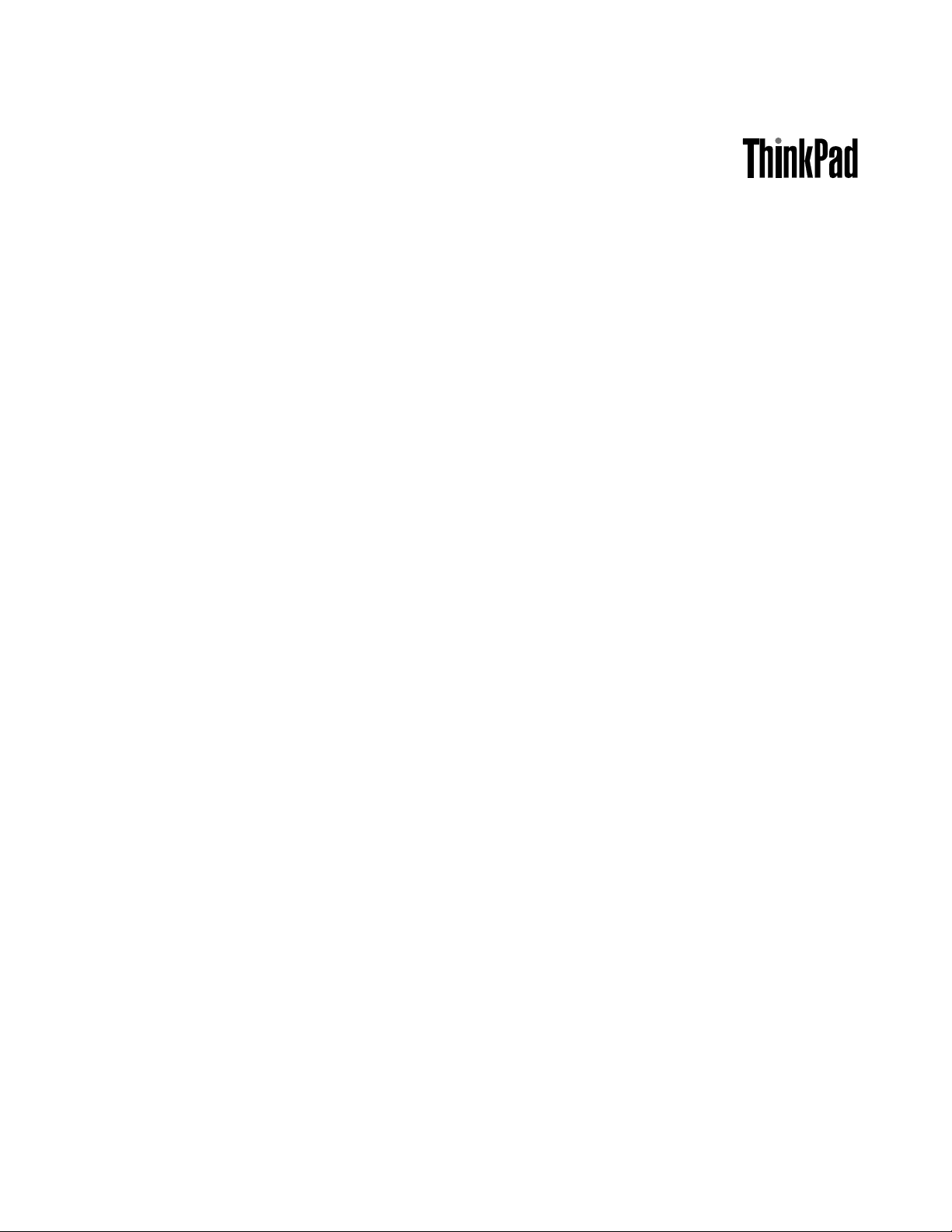
Brukerveiledning
ThinkPadE460ogE465
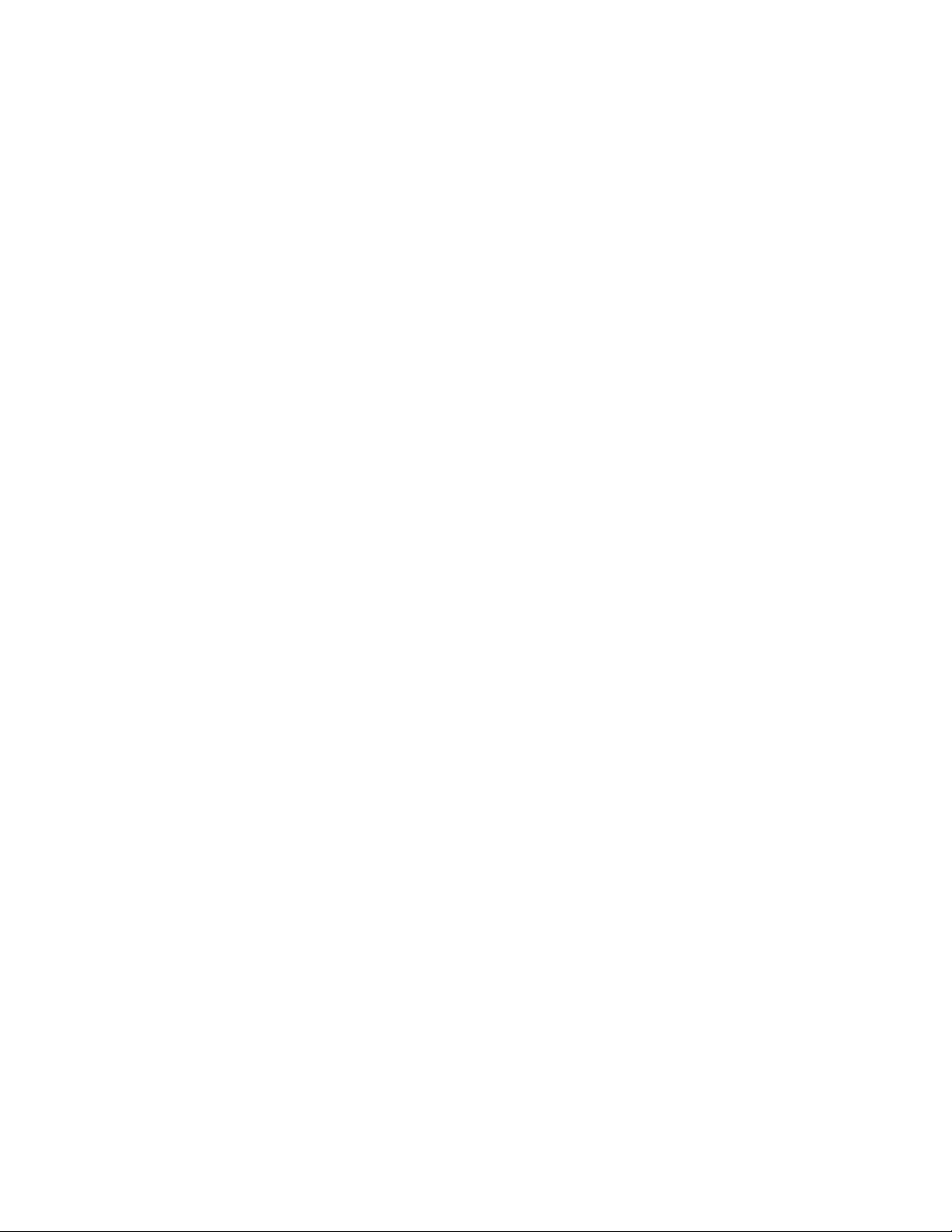
Merk:Førdubrukeropplysningeneidennebokenogproduktetdetgjelder,måduleseogforståfølgende:
•VeiledningenSikkerhet,garantieroginstallasjon
•RegulatoryNotice
•«Viktigsikkerhetsinformasjon»påsidevi
•TilleggE«Merknader»påside147
VeiledningenSikkerhet,garantieroginstallasjonogRegulatoryNoticeerlastetopppånettstedet.Dufinner
demvedågåtilhttp://www.lenovo.com/ThinkPadUserGuidesogfølginstruksjonenepåskjermen.
Tredjeutgave(juli2016)
©CopyrightLenovo2015,2016.
MERKNADOMBEGRENSEDERETTIGHETER:HvisdataellerprogramvareblirlevertihenholdtilenGSA-kontrakt
(GeneralServicesAdministration),erbruk,reproduksjonelleravgivelseunderlagtbegrensningeneikontraktnummer
GS-35F-05925.

Innhold
Lesdetteførst..............v
Viktigsikkerhetsinformasjon..........vi
Situasjonersomkreverøyeblikkelighandling.vii
Serviceogoppgraderinger........vii
Strømledningerogstrømadaptere.....viii
Skjøteledningerogtilhørendeutstyr.....ix
Støpslerogstikkontakter..........ix
Merknadomstrømforsyning........ix
Eksterneenheter.............x
Generellmerknadombatteri........x
Merknadforinnebygdoppladbartbatteri...x
Merknadomikke-oppladbare
knappecellebatteri............xi
Varmeogventilasjoniproduktet.......xi
Sikkerhetsinformasjon–strøm.......xii
LCD-merknad(LiquidCrystalDisplay)....xii
Brukehodetelefonerellerøretelefoner....xiii
Annensikkerhetsinformasjon.......xiii
Kapittel1.Produktoversikt.......1
Finnekontroller,kontakterogindikatorer.....1
Settforfra................1
Settfrahøyre..............3
Settfravenstre..............4
Settfraundersiden............5
Statuslamper..............6
Finneviktigproduktinformasjon.........7
Maskintypeogmodellinformasjon......7
FCC-IDogIC-sertifiseringsinformasjon....8
EtiketterforWindows-operativsystemene...8
Funksjoner.................9
Spesifikasjoner..............10
Driftsmiljø................11
Lenovo-programmer............11
ÅpneLenovo-programmer........11
EnintroduksjontilLenovo-programmer...12
Kapittel2.Brukemaskinen......15
Registreremaskinen............15
Oftestiltespørsmål.............15
FåhjelpmedWindows-operativsystemet....17
Spesialtaster...............17
Funksjonstasterogtastekombinasjoner...17
Windows-tast.............18
ThinkPad-pekeenhet............19
ThinkPad-pekeenhet..........19
Berøringsbevegelserpåpekeplaten....21
TilpasseThinkPad-pekeenheten......22
BytteuthettenpåTrackPoint-pekestikken..22
Strømstyring...............23
Brukestrømadapteren..........23
Kontrollerebatteristatusen........24
Ladebatteriet.............24
Forlengebatterietslevetid........24
Administrerebatteristrømmen.......25
Strømsparingsmoduser.........25
Håndterebatteriet...........26
Tilkoblingtilnettverket...........27
Ethernet-tilkoblinger...........27
Trådløsetilkoblinger...........27
Brukeeneksternskjerm...........29
Kobletileneksternskjerm........30
Velgeenskjermmodus..........30
Endreskjerminnstillinger.........31
Brukelydfunksjoner.............31
Brukekameraet..............31
BrukeetFlashMedia-kort..........32
Kapittel3.Utvidelser.........35
FinnetilleggsutstyrtilThinkPad........35
ThinkPadOneLinkDock...........35
ThinkPadOneLinkProDock.........36
Kapittel4.Duogdinmaskin.....39
Tilgjengelighetogkomfort..........39
Informasjonomergonomi........39
Komfort...............40
Informasjonomtilgjengelighet.......40
Reisemeddatamaskinen..........43
Reisetips...............43
Tilleggsutstyrpåreise..........43
Kapittel5.Sikkerhet..........45
Kobletilenmekanisklås...........45
Brukepassord...............45
Oppgipassord.............45
Oppstartingspassord..........46
Passordforsystemansvarlig.......46
Harddiskpassord............48
Harddisksikkerhet.............50
Stilleinnsikkerhetsbrikken..........51
Brukefingeravtrykkleseren..........51
Merknadomslettingavdatafraharddiskstasjonen,
hybriddiskenellerSolidState-stasjonen.....54
©CopyrightLenovo2015,2016
i
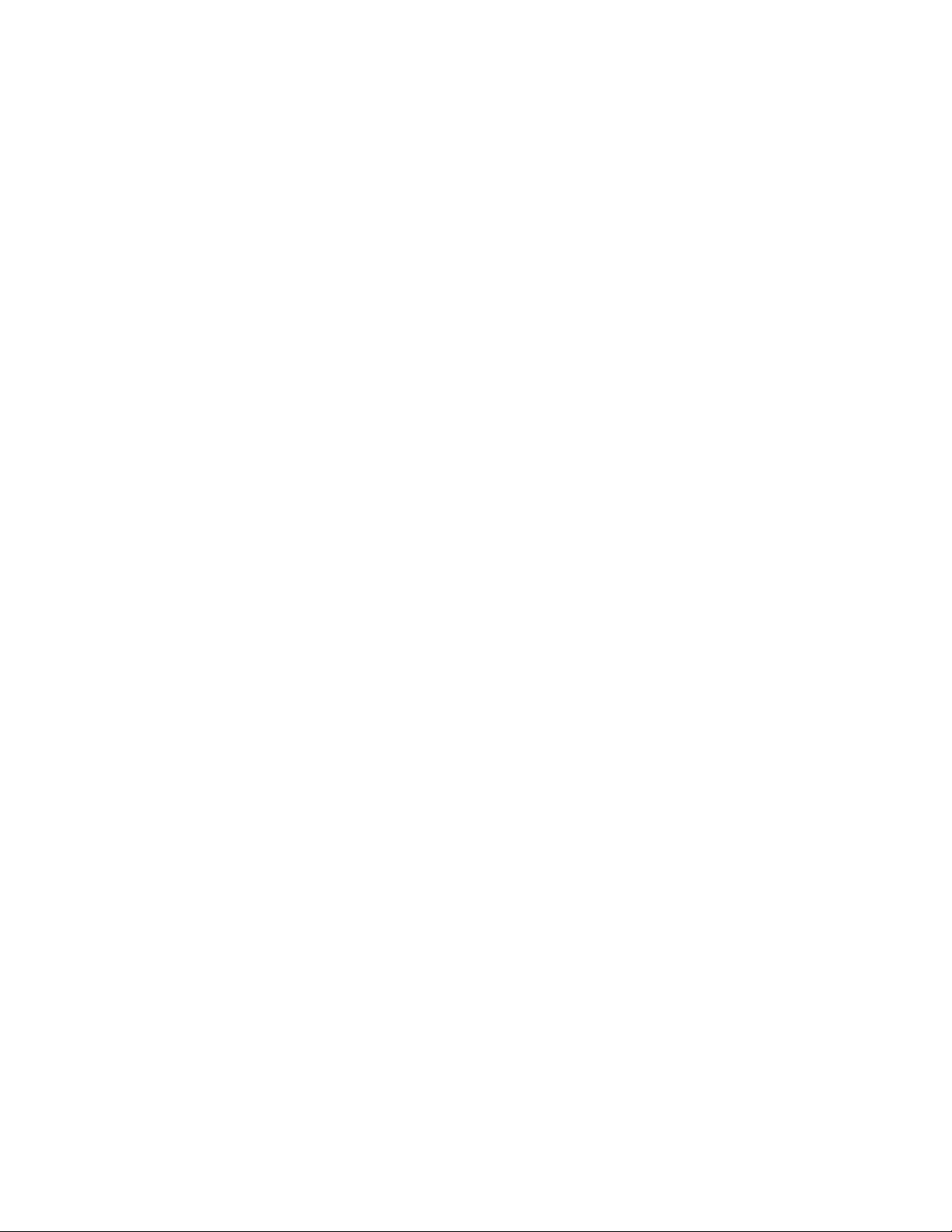
Brukebrannmurer.............54
Beskyttedatamotvirus...........54
Kapittel6.Avansertkonfigurering..57
Installereetnyttoperativsystem........57
InstallereWindows7-operativsystemet...57
InstallereWindows10-operativsystemet...58
Installereenhetsdrivere...........59
BrukeThinkPadSetup...........59
MenyenMain.............60
MenyenConfig.............60
MenyenDate/Time...........64
MenyenSecurity............65
MenyenStartup............72
MenyenRestart............74
OppdateresystemetsUEFIBIOS.....74
Kapittel7.Forhindreproblemer....75
Generelletipsforåunngåproblemer......75
Sørgeforatenhetsdriverneeroppdatert....76
Vedlikeholdavmaskinen...........77
Rengjøredekseletpåmaskinen......78
BrukeRescueand
Recovery-arbeidsområdet........103
Oppretteogbrukeet
gjenopprettingsmedium.........104
Installereforhåndsinstallerteprogrammerog
enhetsdriverepånytt..........105
Løseproblemermedgjenopprettingen...106
Gjenopprettingsoversiktforoperativsystemet
Windows10................106
Nullstilledatamaskinen.........106
Brukeavanserteoppstartalternativer....107
GjenoppretteoperativsystemethvisWindows
10ikkevilstarte............107
Oppretteogbruke
USB-gjenopprettingsstasjon.......107
Kapittel10.Bytteutenheter....109
Hindrestatiskelektrisitet...........109
Deaktiveredetinnebygdebatteriet.......109
Bytteknappecellebatteriet..........110
Bytteutdeninternelagringsstasjonen.....112
Bytteutminnemodul............116
Bytteuttastaturet.............119
Kapittel8.Feilsøke
maskinproblemer...........81
Feilsøking................81
Problemløsing...............81
Datamaskinenreagererikke........81
Unngåsølpåtastaturet.........82
Feilmeldinger.............82
Feilutenmeldinger...........84
Lydsignalfeil..............85
Problemermedminnemoduler.......86
Nettverksproblemer...........86
Problemenemedtastaturetogandre
pekeenheter..............88
Problemermedskjermenog
multimedieenheter...........89
Problemermedfingeravtrykksleser.....95
Problemermedbatterietogstrømtilførselen.95
Problemermedstasjonerogandre
lagringsenheter.............98
Problemermedprogramvare.......98
Problemermedporterogkontakter.....99
Kapittel9.Oversiktover
gjenoppretting...........101
Gjenopprettingsoversiktforoperativsystemet
Windows7................101
Oppretteogbrukegjenopprettingsmedier..101
Utføresikkerhetskopierings-og
gjenopprettingsoperasjoner........102
Kapittel11.Fåkundestøtte.....127
FørdukontakterLenovo...........127
Fåhjelpogservice.............127
Brukefeilsøkingsprogrammer.......128
Lenovosnettstedforkundestøtte.....128
RingeLenovo.............128
Kjøpetilleggstjenester............129
TilleggA.opplysningerom
forskrifter..............131
Plasseringentildetrådløse
UltraConnect-antennene...........131
Informasjonomtrådløskommunikasjon.....131
Overholdelseavtrådløsradio.......132
Finnemerknaderomforskrifterfortrådløse
enheter................133
Sertifiseringsrelatertinformasjon........133
Merknadomeksportklassifisering.......133
Merknaderomelektroniskstråling.......133
Elektromagnetiskstråling.........133
Erklæringomoverholdelseav
utslippsgrenseneforIndustryCanada
ClassB................134
Deneuropeiskeunion–Tilpasningtildirektivet
omelektromagnetiskkompatibilitet(EMC)eller
direktivetforradioutstyr.........134
TyskerklæringomsamsvarmedklasseB..134
Koreanskerklæringomsamsvarmedklasse
B..................135
iiBrukerveiledning
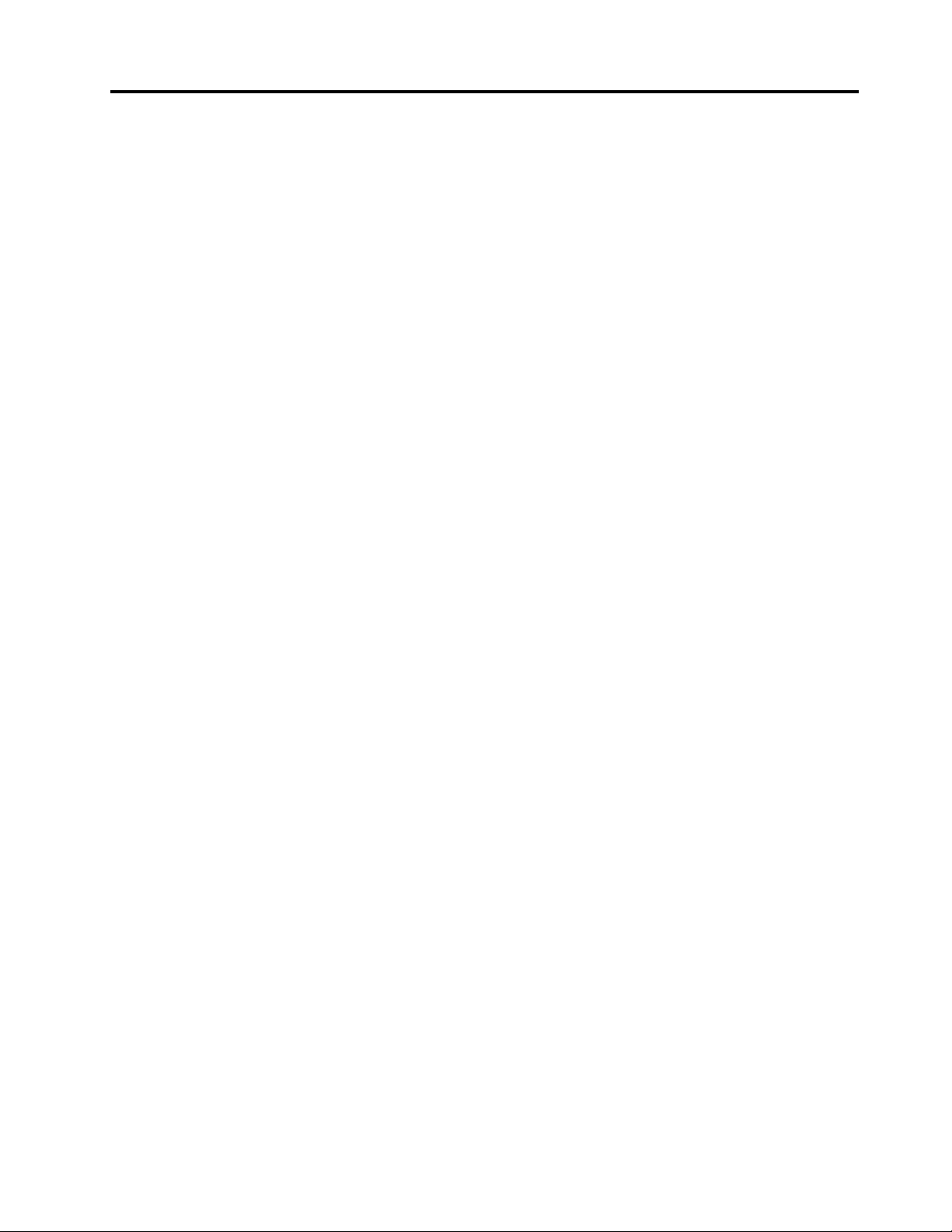
JapanskerklæringomsamsvarmedVCCI
klasseB...............135
Japanskklassifiseringserklæringforprodukter
somkoblestilstrømnettetmednominellstrøm
påmindreennellerlik20Aperfase....135
Merknadomstrømledningenforbrukerei
Japan................135
InformasjonomLenovoproduktservicefor
Taiwan................136
CE-merkeforEuropaogAsia.......136
MerknadomlydforBrasil........136
TilleggB.WEEEogmerknaderom
gjenvinning.............137
ViktigWEEE-informasjon..........137
MerknaderforgjenvinningforJapan......137
InformasjonomgjenvinningiBrasil......138
InformasjonombatterigjenvinningforEU....139
InformasjonombatterigjenvinningforTaiwan..140
InformasjonombatterigjenvinningforUSAog
Canada.................140
InformasjonomgjenvinningforKina......140
TilleggC.Direktivombegrensningav
skadeligestoffer(RoHS)......141
KinaRoHS................141
DeneuropeiskeunionRoHS.........142
RoHSforTaiwan..............142
TyrkiaRoHS................142
UkrainaRoHS...............143
IndiaRoHS................143
TilleggD.InformasjonomENERGY
STAR-modellen...........145
TilleggE.Merknader........147
Varemerker................148
©CopyrightLenovo2015,2016
iii
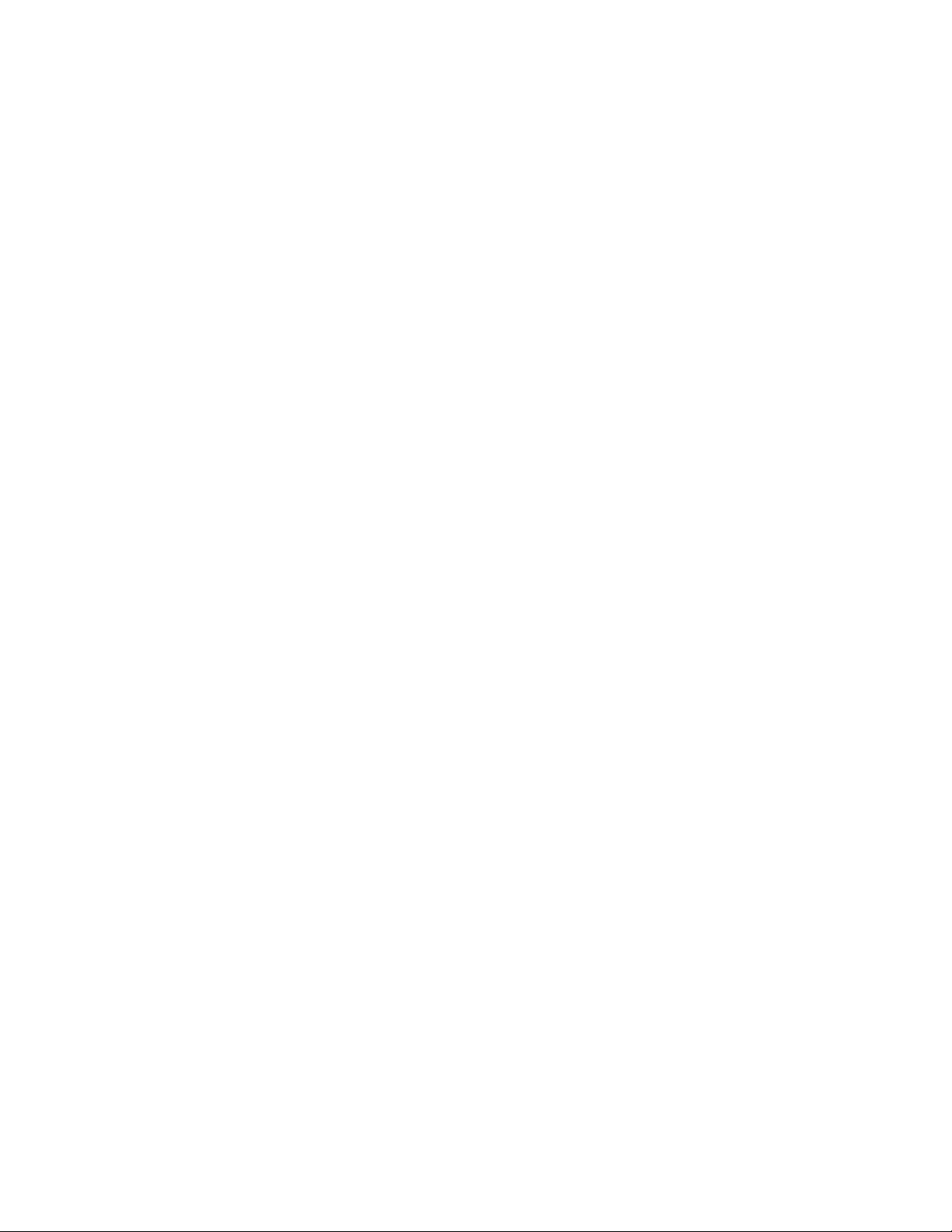
ivBrukerveiledning

Lesdetteførst
Sørgforatdufølgerdisseviktigerådene,slikatdufårmestmuliggledeognytteavdatamaskinen.Hvisdu
ikkegjørdet,kandufåfysiskeplagerellerskade,ellerdetkanoppståfeilpådatamaskinen.
Beskyttdegselvmotvarmenfradatamaskinen.
Hvisdatamaskinenerslåttpåogbatterietlades,kanhåndstøttenogandre
delerblivarme.Temperaturenavhengeravsystemaktivitetenogladenivået
tilbatteriet.
Kontaktmedhudenoverlengretidkanføretilplagerelleriverstefallbrannsår.
•Unngåathender,fangellerandrekroppsdelererikontaktmedvarme
områderpåmaskinenoverlengretid.
•Taregelmessigepauserfratastaturetvedåløftehendenefrahåndstøtten.
Beskyttdegselvmotvarmensomgenereresavstrømadapteren.
Detblirgenerertvarmenårstrømadapterenerkoblettilenstikkontaktog
maskinen.
Kontaktmedhudenoverlengretidkanføretilbrannsår.
•Ikkelastrømadapterenberørekroppsdelermensdeneribruk.
•Dumåaldribrukedentilåvarmekroppsdeler.
Hindreatdatamaskinenblirvåt.
Beskyttledningerogkablermotskade.
Holdmaskinenbortefravæskeforåunngåsøl,ogholddenbortefravannfor
åunngåelektriskstøt.
Ikkebrukformyekraftnårduhåndtererkabler.Detkanskadekablene.
Plasserkablenetilkommunikasjonslinjer,strømadapteren,musen,tastaturet,
skriverenellerandreelektroniskeenheter,slikatingengårpåellersnublerover
dem,ellerslikatdeikkevirkerforstyrrendenårdubrukermaskinen.
©CopyrightLenovo2015,2016
v
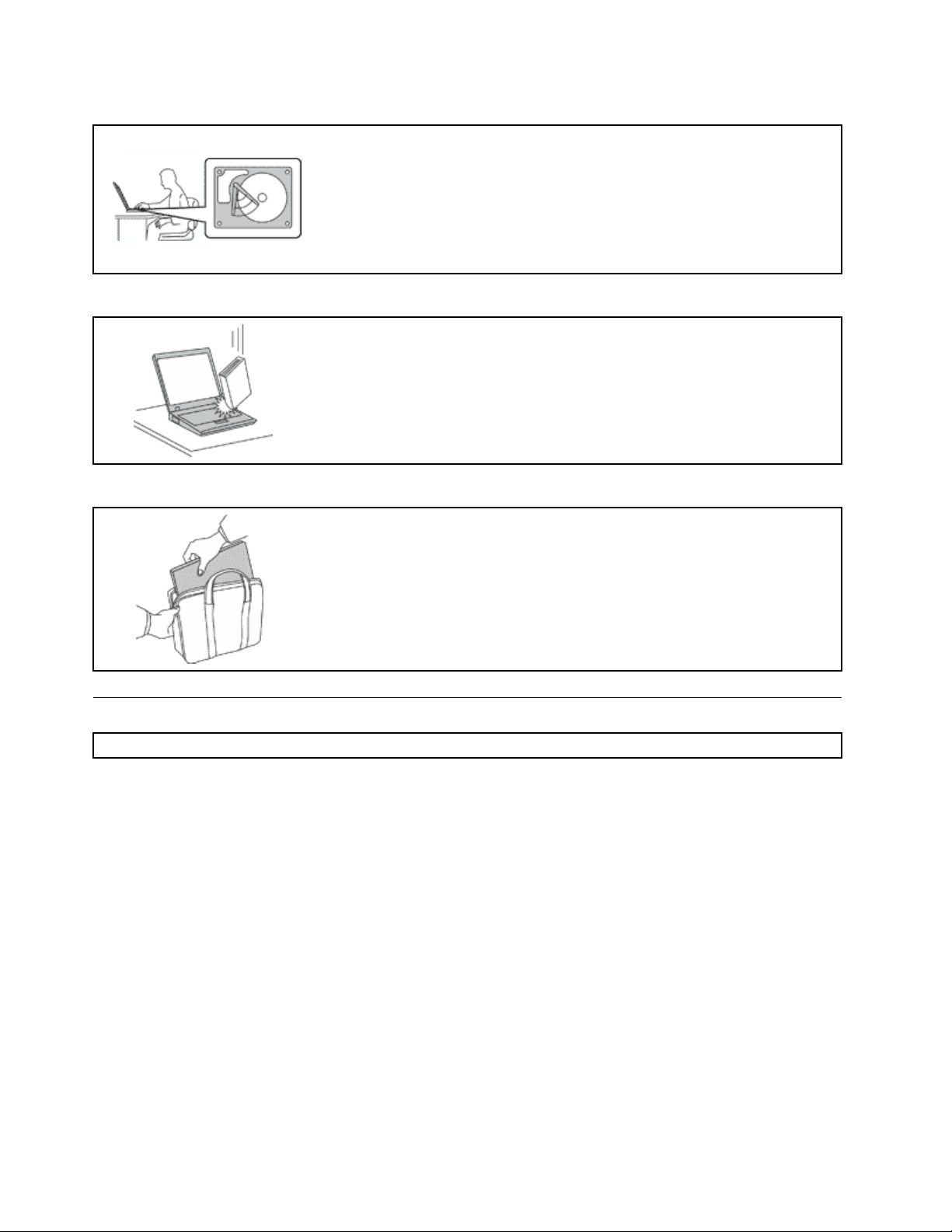
Beskyttdatamaskinenogdataenenårduflyttermaskinen.
Førduflytterendatamaskinsomharenharddiskellerhybridstasjon,mådu
gjøreettavfølgende:
•Slådenav.
•Settmaskinenisovemodus(hvile-/ventemodus).
•Settdenidvalemodus.
Detteredusererfarenforskaderpådatamaskinenogtapavdata.
Behandlemaskinenforsiktig.
Dumåikkeslippe,dunke,skrape,vri,slå,riste,dytteellerplasseretungeobjekter
påmaskinen,skjermenellereksterneenheter.
Værforsiktignårdubærerdatamaskinen.
•Brukenbæreveskeavgodkvalitet,medtilstrekkeligforingogbeskyttelse.
•Ikkeleggmaskinenienfullpakketkoffertellerveske.
•Førduplasserermaskinenienbæreveske,mådukontrollereatdenerslått
avellererisovemodus(hvile-/ventemodus)ellerdvalemodus.Ikkeplasser
maskinenienbæreveskenårdenerslåttpå.
Viktigsikkerhetsinformasjon
Merk:Lesførstviktigsikkerhetsinformasjon.
Nedenforfinnerduviktiginformasjonomhvordandubørbrukeogbehandledenbærbaredatamaskinen.
Følgogtavarepåallinformasjonsomfulgtemedmaskinendin.Informasjonenidettedokumentet
endrerikkevilkåreneforkjøpsavtalenellerLenovo
«Garantibetingelser»iveiledningenSikkerhet,garantieroginstallasjon,somfølgermeddatamaskinen.
Kundenssikkerheterviktig.Våreproduktererutvikletmedtankepåatdeskalværesikreogeffektive.
Personligedatamaskinererimidlertidelektroniskeenheter.Strømledninger,strømadaptereogannet
tilleggsutstyrkanforårsakeenpotensiellsikkerhetsrisikoogkanføretilfysiskeskaderellerskaderpå
eiendeler,spesieltiforbindelsemedfeilbruk.Dukanreduseredennerisikoenvedåfølgeveiledningen
somfulgtemedproduktet,ogleseadvarslenepåproduktetogibrukerveiledningen.Dubørogsålese
informasjonenidettedokumentetnøye.Hvisduleserinformasjonenidettedokumentetogdokumentasjonen
somfulgtemedproduktet,kandubeskyttedegselvogværemedåskapeettryggerearbeidsmiljø.
Merk:Dennedokumentasjoneninneholderreferansertilstrømadaptereogbatterier.Itilleggtilbærbare
PCerleveresnoenprodukter(foreksempelhøyttalereogskjermer)medeksternestrømadaptere.Hvis
duharetsliktprodukt,gjelderdenneinformasjonenforproduktet.Datamaskineninneholderogsået
knappecellebatterisomgirstrømtilsystemklokkennårmaskinenikkeerkoblettilstrøm.Detbetyrat
sikkerhetsinformasjonenforbatteriergjelderforalledatamaskinprodukter.
®
sgarantibetingelser.Dufinnermerinformasjonunder
viBrukerveiledning
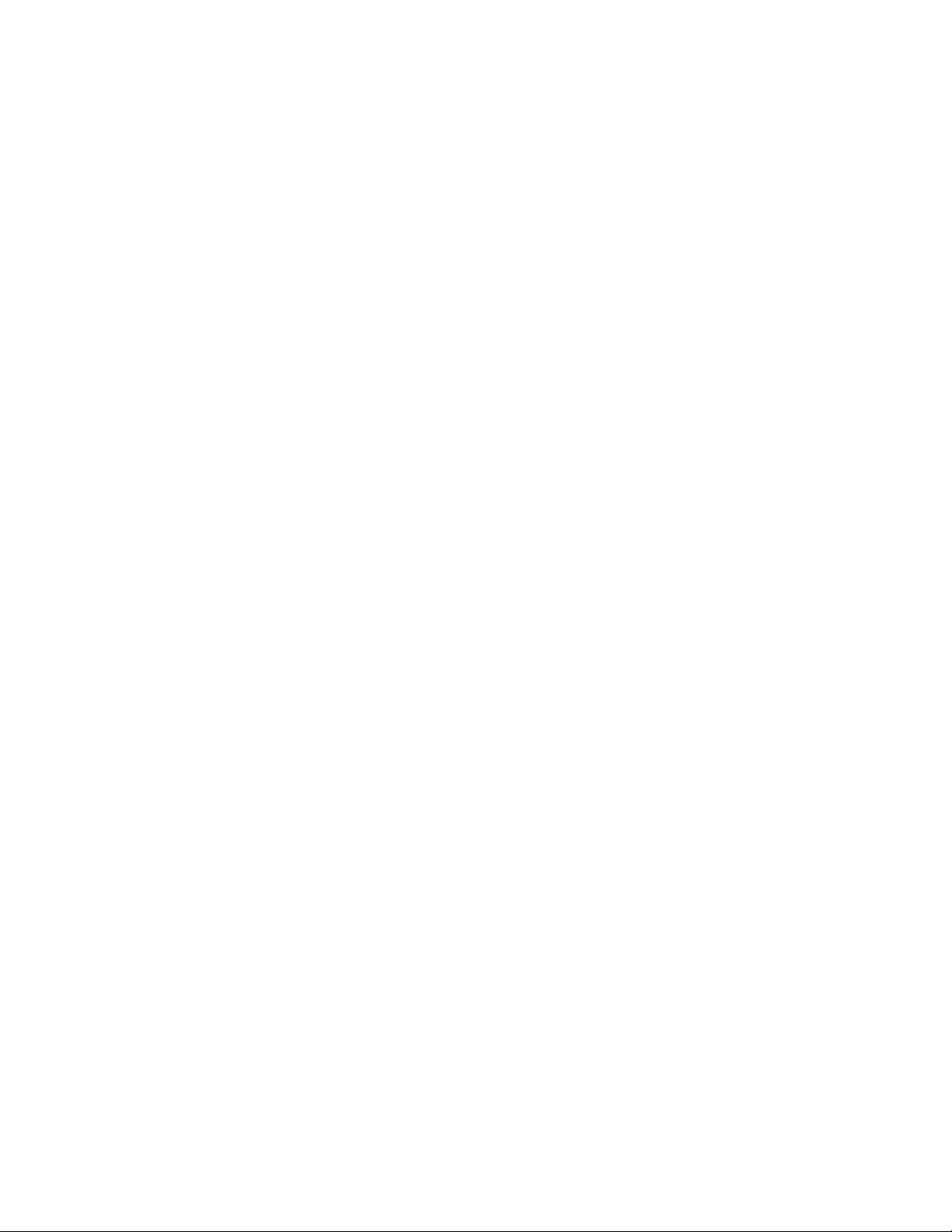
Situasjonersomkreverøyeblikkelighandling
Produkterkanbliødelagtsomfølgeavfeilbrukellerforsømmelse.Noenskaderpåproduktetkan
væresåalvorligeatproduktetikkebørbrukesigjenførdeterblittkontrollert,ogomnødvendig,
reparertavautorisertservicepersonale.
Sommedalleelektroniskeapparaterbørdufølgegodtmednårduslårpåproduktet.Isjeldne
tilfellerkandukjenneenuvanligluktellerselittrøykellergnistersomkommerfraproduktet.Eller
kanskjehøresmelling,knitringellerhvesing.Detkanbetyatenavdeelektroniskekomponentene
hargåttistykkerpåensikkerogkontrollertmåte.Mendetkanogsåværetegnpåeteventuelt
sikkerhetsproblem.Dubørikketanoensjanserellerprøveåfinneogløseproblemetselv.Kontakt
kundesenteretforåfåhjelp.Dufinnerenoversiktovertelefonnumretilservice-ogbrukerstøttepå
dettenettstedet:
http://www.lenovo.com/support/phone
Kontrollerregelmessigatmaskinenogkomponenteneikkeerødelagt,utslittelleratdeterandre
faresignaler.Hvisduerusikkerpåtilstandentilenkomponent,skalduikkebrukeproduktet.T a
kontaktmedkundesenteretellerprodusentenforåfåinstruksjoneromhvordandukontrollerer
produktetog,omnødvendig,reparererdet.
Hvisnoenavdefølgendesituasjoneneskulleoppstå,ellerhvisduerusikkerpåomdetertrygtåbruke
produktet,børduslutteåbrukeproduktetogkobledetfrastrømkildenogtelekommunikasjonslinjer
tilduharsnakketmedkundesenteretogfåttinstruksjoneromhvadubørgjøre.
•Strømledninger,støpsler,strømadaptere,skjøteledninger,overspenningsbeskyttereeller
strømforsyningsenheterersprukket,avslittellerskadet.
•Tegnpåoveroppheting,røyk,gnisterellerild.
•Skadepåetbatteri(foreksempelsprekkerellerbulker),statiskelektrisitetfraetbatterielleravleiringer
påbatteriet.
•Smelling,knitringellerhvesingellersterkluktfraproduktet.
•Tegnpåatdeterkommetvæskeimaskinenelleratetobjektharfaltnedpåmaskinen,strømledningen
ellerstrømadapteren.
•Datamaskinproduktet,strømledningenellerstrømadapterenharværtikontaktmedvann.
•Noenharmistetproduktetibakkenellerødelagtdetpåenannenmåte.
•Produktetvirkerikkepånormalmåtenårdufølgerbrukerveiledningen.
Merk:Hvisdufårslikeproblemermedetprodukt(foreksempelmedenskjøteledning)somikkeer
produsertforelleravLenovo,måduikkebrukedetproduktetmerførduharkontaktetprodusentenogfått
instruksjoneromhvadumågjøre,ellerførduharbyttetdetut.
Serviceogoppgraderinger
Dumåikkeforsøkeåreparereetproduktpåegenhånd,medmindreduharfåttbeskjedomdeti
dokumentasjonenellerfrakundesenteret.Brukbareenserviceleverandørsomergodkjentforåreparere
detaktuelleproduktet.
Merk:Enkeltemaskindelerkanoppgraderesellerskiftesutavkunden.Oppgraderingerkallesogså
tilleggsutstyr.Delersomkanskiftesutavkunden,kallesCRUer(CustomerReplacableUnits).Lenovoleverer
dokumentasjonmedinstruksjonerhviskundenkaninstallereutstyrellerbytteutCRUer.Dumåfølge
instruksjonenenøyenårduinstallererellerbytterutdeler.SelvomenPÅ-lampe(strømlampe)erav,betyr
ikkedetnødvendigvisatdetikkeerstrømiproduktet.Førdutaravdeksletpåetproduktsomharen
strømledning,mådualltidkontrollereatstrømmenerslåttavogatprodukteterkobletfrastrømkilden.Hvis
deternoedulurerpåiforbindelsemeddette,kandutakontaktmedkundesenteret.
©CopyrightLenovo2015,2016
vii
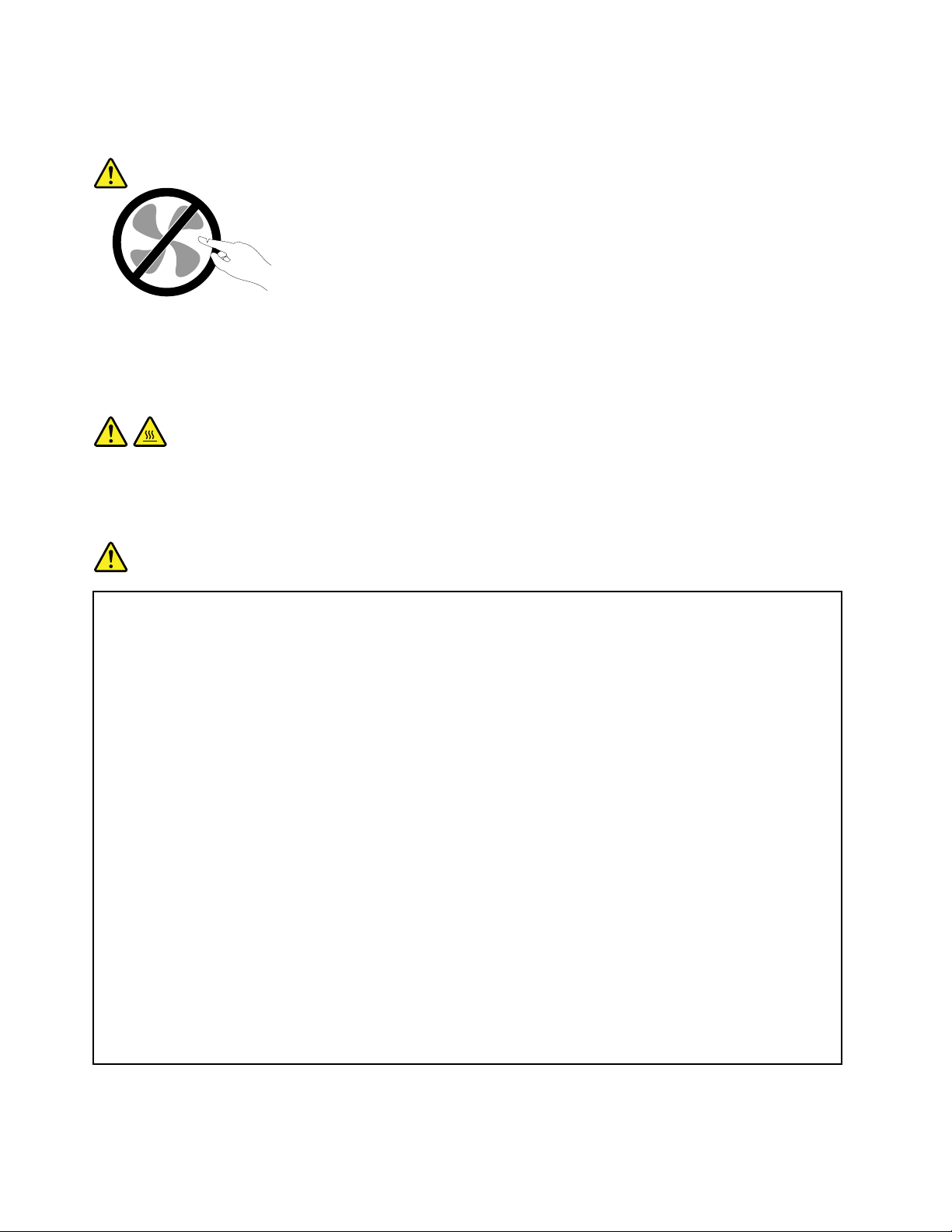
Selvomdetikkefinnesnoenbevegeligedelerimaskinenetteratstrømledningenerfrakoblet,erfølgende
advarslernødvendigfordinsikkerhet.
ADVARSEL:
Farligebevegeligedeler.Ikkeberørmedfingreellerandrekroppsdeler.
ADVARSEL:
Førduåpnermaskindekselet,måduslåavmaskinenogventeflereminuttertilmaskinenernedkjølt.
Strømledningerogstrømadaptere
FARE
Brukbarestrømledningeneogstrømadapterenesomleveresavprodusenten.
Strømledningenemåværesikkerhetsgodkjent.ITysklandskaldetteværeH05VV-F ,3G,0,75mm
ellerbedre.Brukriktigtypestrømledningiandreland.
Dumåaldrivikleenstrømledningrundtstrømadapterenellerandregjenstander.Detkanføretilat
ledningenblirfrynsetellerslitt.Dettekanmedføreensikkerhetsrisiko.
Leggalltidstrømledningeneslikatingengårpådemellersnubleridem,ogslikatdeikkekommeri
klemmellomgjenstander.
Beskyttstrømledningerogstrømadapteremotvæske.Dubørforeksempelikkelegge
strømledningenellerstrømadaptereninærhetenavvasker,badekar,toaletterellerpågulvsom
blirvasketmedflytendematerialer.Væskekanføretilkortslutning,spesielthvisstrømledningen
ellerstrømadapterenerslittpågrunnavfeilbruk.Væskekanogsåføretilrustpåpoleneog/eller
kontaktpunktenepåstrømadapteren,noesomkanføretiloveroppheting.
Koblealltidtilstrømledningeneogsignalkableneiriktigrekkefølge,ogsjekkatallekontakterer
godtfestet.
Ikkebrukenstrømadaptersomharsynligkorrosjonpåmetalldelene,ellersomharsynligetegnpå
overoppheting(foreksempeldeformertplast)påmetalldeleneellerandresteder.
2
Ikkebrukstrømledningerderkontaktpunktenepånoenavendenevisertegnpåkorrosjoneller
overoppheting,ellerderdetserutsomomstrømledningenepåenellerannenmåteharblittødelagt.
viiiBrukerveiledning
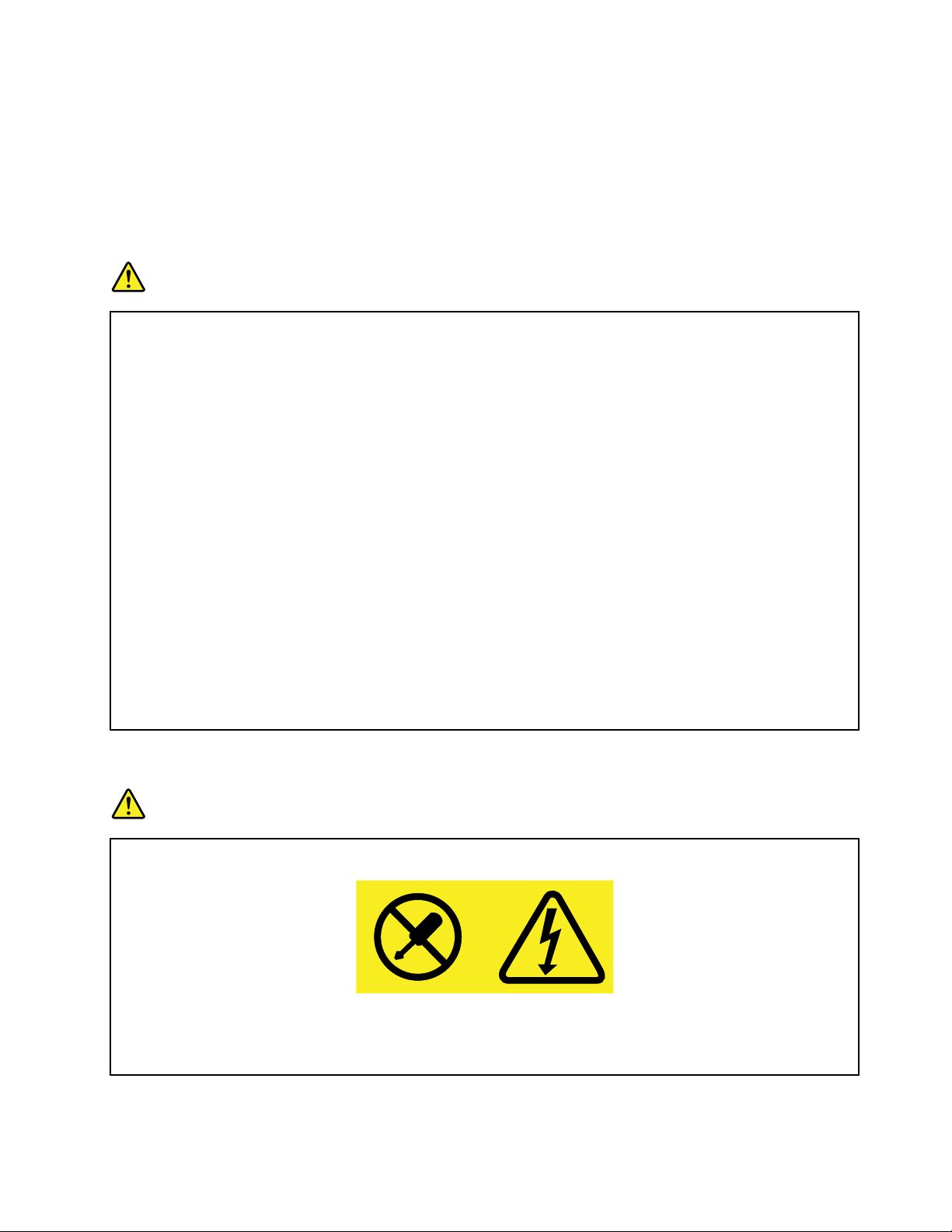
Skjøteledningerogtilhørendeutstyr
Kontrolleratskjøteledninger,overspenningsbeskyttere,avbruddsfriestrømforsyningsenheterogstrømskinner
somdubruker,erihenholdtildeelektriskekravenetilproduktet.Dumåaldrioverbelastedisseenhetene.
Hvisdubrukerstrømskinner,måikkebelastningenoverskridestrømspenningenforstrømskinnen.Rådfør
degmedenelektrikerhvisduvilhamerinformasjonomstrømbelastning,strømkravogstrømspenning.
Støpslerogstikkontakter
FARE
Hvisdetserutsomomenstikkontaktduhartenktåbrukesammenmeddatamaskinen,erødelagt
ellerrustet,måduikkebrukedenførdenerbyttetutavenkvalifisertelektriker.
Ikkebøyellermodifiserstøpselet.Hvisstøpseleterødelagt,mådufåtakietnyttfraprodusenten.
Ikkedeldenstikkontaktenmedandreapparatersomkrevermyeelektrisitet.Ustabilspenningkan
føretilskaderpåmaskinen,dataellertilkobledeenheter.
Enkelteprodukterharettrepoletstøpsel.Dettestøpseletpasserbareienjordetstikkontakt.
Detteerensikkerhetsfunksjon.Ikkeoverstyrdennesikkerhetsfunksjonenvedåprøveåsette
støpseletinnienstikkontaktsomikkeerjordet.Hvisduikkekansettestøpseletistikkontakten,
mådukontakteenelektrikerforåfåengodkjentstikkontaktellerbytteutkontaktenmedensom
passertildennesikkerhetsfunksjonen.Dumåaldrioverbelasteenelektriskstikkontakt.Dentotale
belastningenpåsystemetmåikkeoverskride80prosentavsikringskursen.Rådførdegmeden
elektrikerhvisduvilhamerinformasjonomstrømbelastningogsikringskurser.
Kontrolleratstikkontaktenedubrukererriktigjordet,letttilgjengeligoginærhetenavutstyret.
Ikketrekkistrømledningerslikatdestrekkes.
Kontrolleratstikkontaktenharriktigspenningogstrømforproduktetduinstallerer.
Kobleutstyretforsiktigtilogfradenelektriskestikkontakten.
Merknadomstrømforsyning
FARE
Dumåaldritaavdekseletpåenstrømforsyningsenhetellerdelsomhardettemerket:
Farligspenning,strømstyrkeogenerginivåerertilstedeikomponentersomhardenneetiketten
påklistret.Ingenavdissekomponenteneinneholderdelersomkanrepareres.Hvisdufårproblemer
medenavdissedelene,mådukontakteenservicetekniker.
©CopyrightLenovo2015,2016
ix
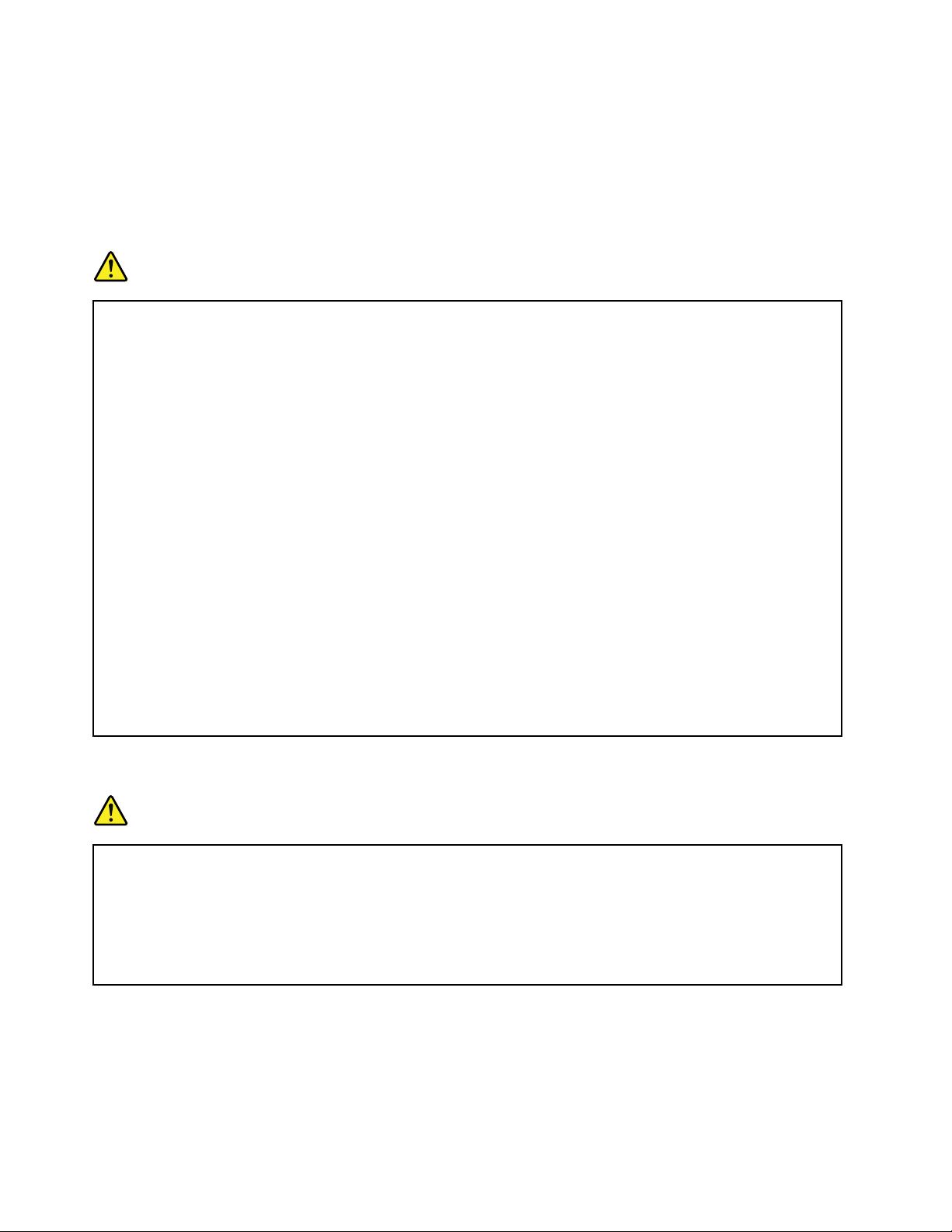
Eksterneenheter
ADVARSEL:
Ikketilkobleellerfrakoblekablertileksterneenheter,bortsettfraUSB-og1394-kabler,mens
maskinenerslåttpå.Hvisdugjørdet,kandetoppståskadepåmaskinen.Ventiminstfemsekunder
etteratmaskinenerslåttav,førdukoblerfraeksterneenheter.
Generellmerknadombatteri
FARE
BatteriersomleveresavLenovotilbrukiproduktet,erkompatibilitetstestetogmåbarebyttesut
meddelersomergodkjent.GarantiendekkerbarebatterietsomeroppgittavLenovo,detdekker
ikkeandrebatterierellerbatteriersomerdemontertellerendret.
Feilbrukellerhåndteringavbatterikandetføretiloveroppheting,utsivingavvæskeeller
eksplosjon.Slikunngårduskade:
•Dumåaldriforsøkeååpne,tafrahverandreellerreparerebatterier.
•Ikkeknusellerpunkterbatteriet.
•Ikkekortsluttbatterietellerladetblivått.
•Holdbatterietutilgjengeligforbarn.
•Holdbatterietbortefraild.
Sluttåbrukebatteriethvisdeterskadet,ellerhvisdetlekkerellerdannersegavleiringerpå
batterikontaktene.
Oppbevaroppladbarebatterierellerproduktersominneholderoppladbarebatterier,i
romtemperatur,30til50%ladet.Vianbefaleratduladerbatterieromtrentengangperårforå
unngåfullstendigutlading.
Ikkekastbatterietsomvanligavfall.Leverdettilforhandleren,påenmiljøstasjonellervedet
mottakforspesialavfall.
Merknadforinnebygdoppladbartbatteri
FARE
Dumåikkeprøveåskiftedetinnebygdeoppladbarebatteriet.Utskiftningavbatterietmåutføresav
etautorisertLenovo-servicesenterellerenLenovo-godkjenttekniker.
Ladbatterietkunihenholdtilinstruksjoneneiproduktdokumentasjonen.
DetautoriserteLenovo-servicesenteretellerdenLenovo-godkjenteteknikerenresirkulerer
Lenovo-batterierihenholdtillokaleloverogforskrifter.
xBrukerveiledning
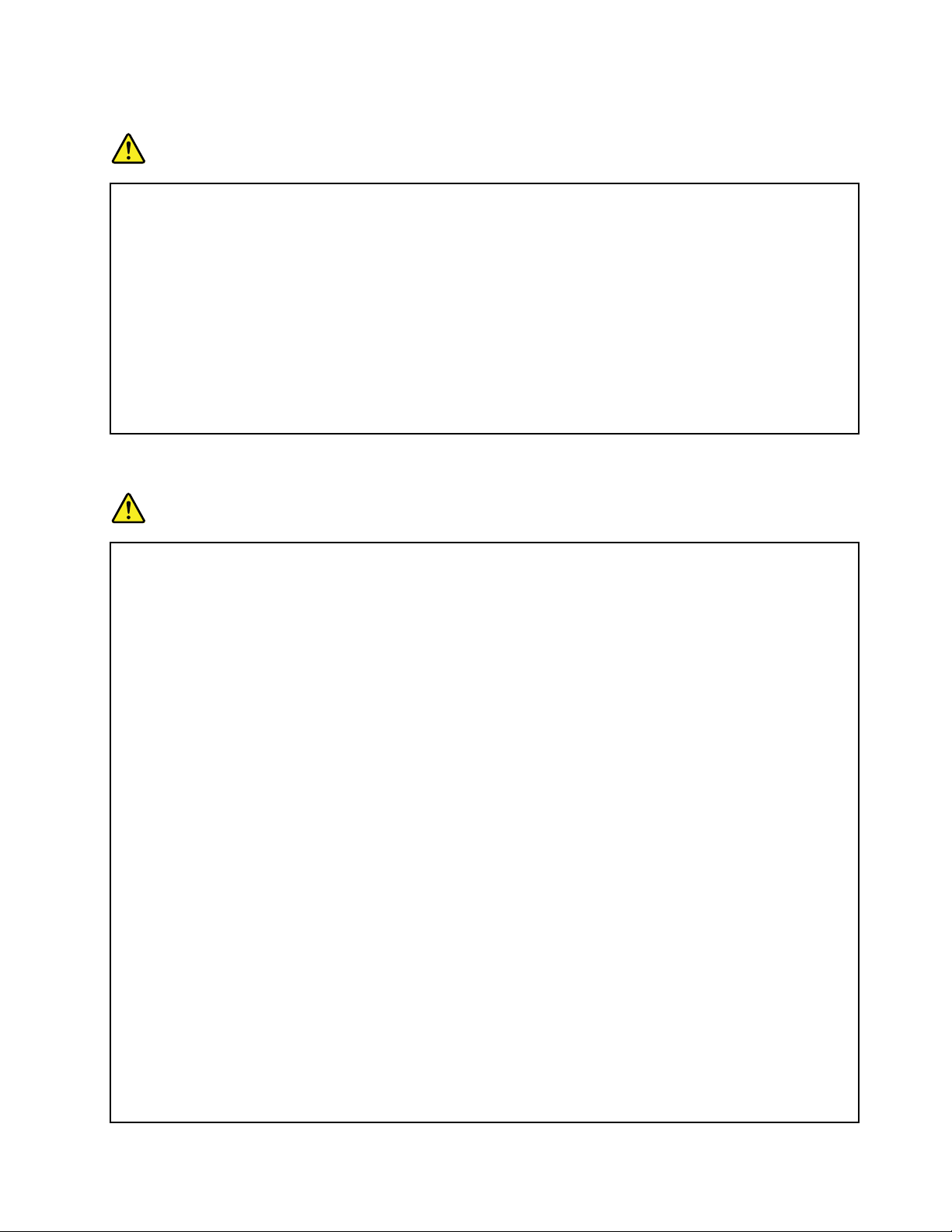
Merknadomikke-oppladbareknappecellebatteri
FARE
Hvisknappecellebatterietikkebyttesutpåriktigmåte,kandetmedføreeksplosjonsfare.Batteriet
inneholderenlitenmengdeskadeligstoff.
Ikkeutsettbatterietforvarmeover100°C.
FølgendeerklæringgjelderbareforbrukereidelstatenCalifornia,USA.
CaliforniaPerchlorateInformation:
Produktersominneholderlitium-knappecellebatteriermedmangandioksid,kaninneholdeperklorat.
Perkloratmateriale–spesiellhåndteringkanværenødvendig.Se
www.dtsc.ca.gov/hazardouswaste/perchlorate
Varmeogventilasjoniproduktet
FARE
Datamaskiner,strømadaptereogtilbehørkangenererevarmenårdeerslåttpåognårbatterierblir
ladet.Bærbaredatamaskinerkangenererebetydeligvarmepågrunnavdenkompaktestørrelsen.
Taalltiddisseforholdsreglene:
•Hvisdatamaskinenerslåttpåogbatterietlades,kanhåndstøttenogandredelerblivarme.
Unngåathender,fangellerandrekroppsdelererikontaktmedvarmeområderpåmaskinen
overlengretid.Nårdubrukertastaturet,børduikkehahendenepåhåndstøttenforlenge.
Maskinengenererernoevarmevednormalbruk.Varmemengdenavhengeravsystemaktiviteten
ogladenivåettilbatteriet.Kontaktmedhudenoverlengretidkanføretilplagerelleriverstefall
brannsår.Taregelmessigepauserfratastaturetvedåløftehendenefrahåndstøtten,ogpasspå
atduikkebrukertastaturetoverlengretidsperioder.
•Ikkebrukmaskinenellerladbatterietinærhetenavbrannfarligematerialerelleriomgivelser
medeksplosjonsfare.
•Produktetharventilasjonsriller,vifterog/ellerkjøleribberavsikkerhetsmessigeårsakerog
forbehageligogpåliteligdrift.Dissefunksjonenekanufrivilligbliblokkerthvisduplasserer
produktetpåenseng,ensofa,etteppeellerandremykeoverflater.Dumåaldriblokkere,dekke
tilellerdeaktiveredissefunksjonene.
•Detblirgenerertvarmenårstrømadapterenerkoblettilenstikkontaktogmaskinen.Ikkela
strømadapterenberørekroppsdelernårdeneribruk.Dumåaldribrukestrømadapterentilå
varmekroppsdeler.Kontaktmedhudenoverlengretidkanføretilbrannsår.
Avsikkerhetshensynmådualltidfølgedissegrunnregleneforbehandlingavmaskinen:
•Sørgforatdekseleterlukketnårmaskinenertilkoblet.
•Kontrollerutsidenavmaskinenregelmessigforåseomdetharsamletsegstøv.
•Fjernstøvfraventilasjonsrillerelleråpningeridekselet.Determuligatmaskinenmårengjøres
ofterehvisdenbrukesiområdermedmyestøvellerstortrafikk.
•Ikkeblokkerellerbegrensventilasjonsåpninger.
•Ikkebrukmaskinenisofaerellermykestoler,fordidettekanøkefarenforoveroppheting.
©CopyrightLenovo2015,2016
xi
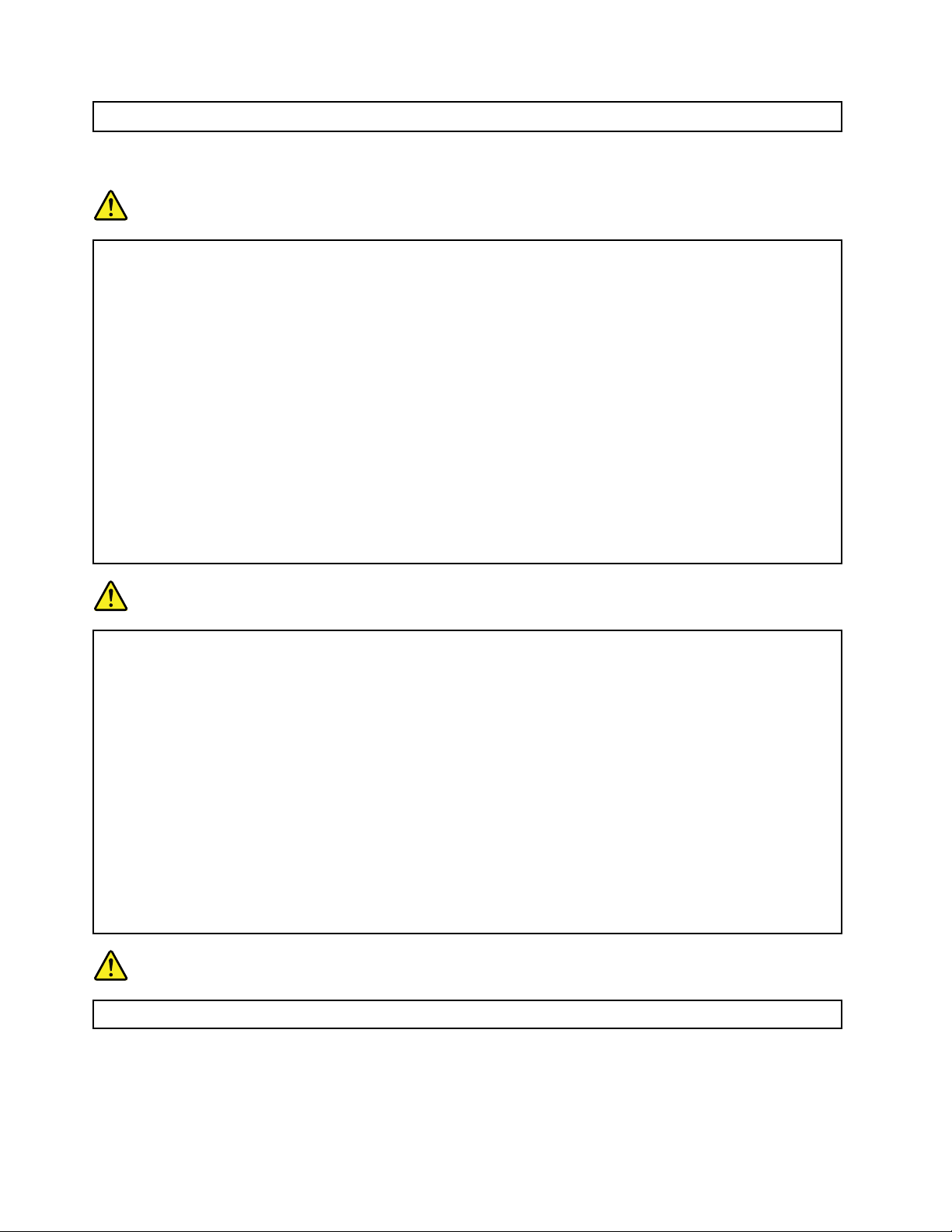
•Luftstrømmensomgårinnimaskinen,børikkeoverskride35°C.
Sikkerhetsinformasjon–strøm
FARE
Strømfraelektriskekabler,telefonledningerogkommunikasjonskablererfarlig.
Slikunngårduelektriskestøt:
•Ikkebrukdatamaskinenhvisdetlynerellertordner.
•Dumåikkekobletilellerfrakableritordenvær.Dumåhellerikkeinstallere,vedlikeholdeeller
konfigurerenoeitordenvær.
•Dumåkoblestrømledningertiljordedestikkontakter.
•Dumåbrukeriktigekablertilaltutstyrsomkoblestilmaskinen.
•Nårdetermulig,børdubarebrukeenhåndnårdufrakoblersignalkabler.
•Brukaldriutstyretinærhetenavbrann,oversvømmelseellerannenfareforutstyret.
•Koblefradetilkobledestrømledningene,batteriogallekableneførduåpnerdekslertilenheter,
medmindredufårbeskjedomnoeannetiinstallerings-ellerkonfigureringsprosedyren.
•Ikkebrukdatamaskinenføralleinternedelekabinettererfestetpåplass.Brukaldridatamaskinen
mensinternedelerogkretsereruteidetåpne.
FARE
Tilkobleogfrakoblekablerslikdeterbeskrevetiinstruksjonenenedenfor,nårduinstallerer,flytter
elleråpnerdekseletpåmaskinenellertilkobledeenheter.
Slikkoblerdutil:
1.SlåAValleenheter.
2.Kobleallekablenetilenhetene.
3.Settsignalkableneikontaktene.
4.Settstrømledningeneistikkontaktene.
5.Slåenhetenepå(ON).
Trekkstrømledningenutavstikkontaktenførdusetterinnandreelektriskekableridatamaskinen.
Ikkesettinnstrømledningenistikkontaktenigjenføralleandreelektriskekablererkoblettil
datamaskinen.
FARE
Itordenværmåduikkeskifteutnoeellerkobletelefonledningentilellerfravegguttaket.
Slikkoblerdufra:
1.SlåAValleenheter.
2.T astrømledningeneutavstikkontaktene.
3.T asignalkableneutavkontaktene.
4.T autallekablenefraenhetene.
LCD-merknad(LiquidCrystalDisplay)
ADVARSEL:
LCD-skjermenerlagetavglassogkanknusesveduforsiktigbehandlingellerhvismaskinenslippes
xiiBrukerveiledning
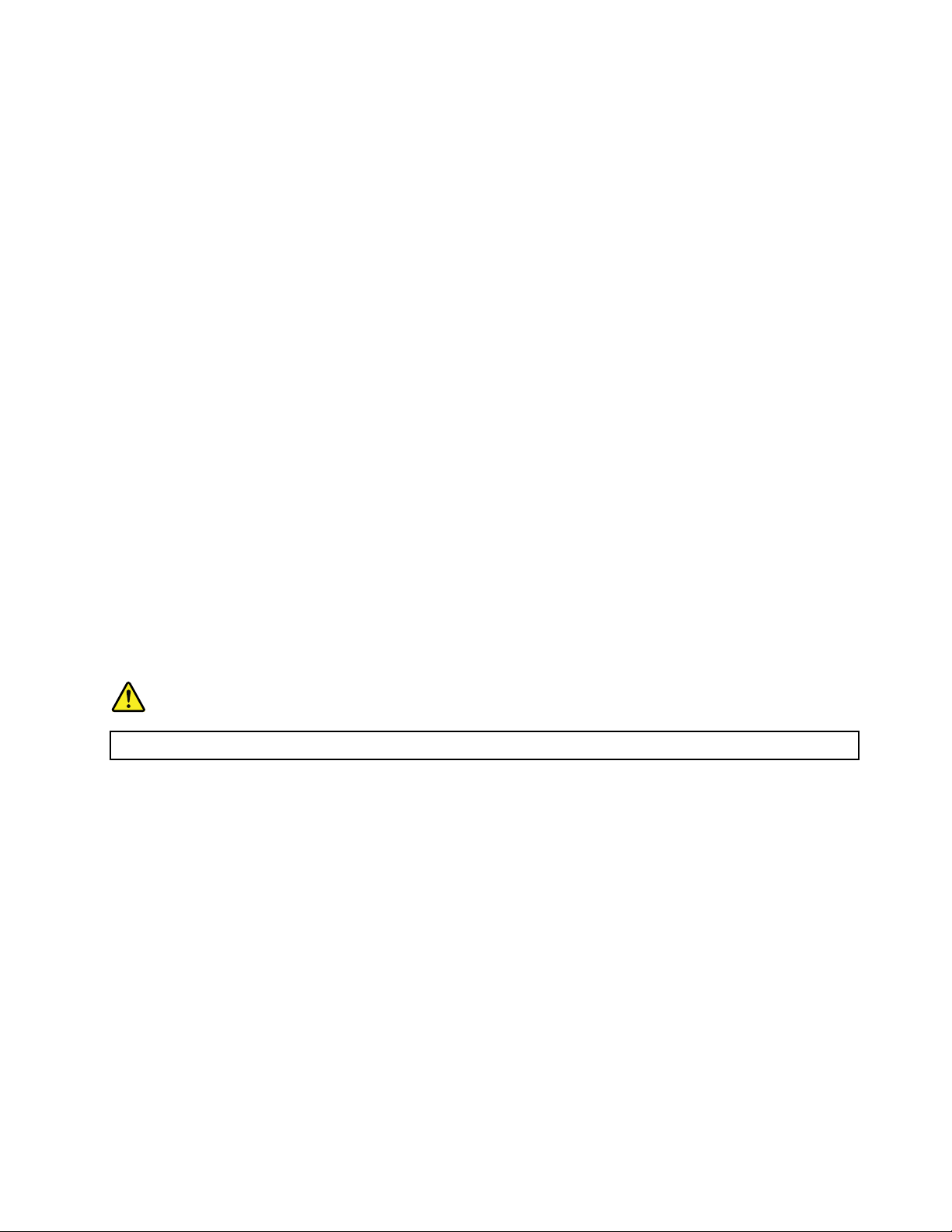
ned.Hvisskjermenknusesogdufårvæskendeninneholder,iøyneneellerpåhendene,mådu
straksskylledetilsølteområdenemedvanniminst15minutter.Søklegehjelphvisdufortsatthar
ubehagellerandresymptomeretterskyllingen.
Merk:Forproduktersominneholderlysstoffrørmedkvikksølv(foreksempelikkelysdiode(LED)),inneholder
lysstoffrøretiLCD-skjermenkvikksølv.Leverskjermentilforhandleren,påenmiljøstasjonellervedet
mottakforspesialavfall.
Brukehodetelefonerellerøretelefoner
ADVARSEL:
Kraftiglydtrykkfrahodetelefonerkanføretilhørselsskader.Justeringavequalizerentilmaksimum
økerutspenningenfraøre-oghodetelefoneneogfølgeliglydtrykknivået.Derfor,foråbeskytte
hørselendin,børdujustereequalizerentiletpassendenivå.
Overdrevenbrukavhodetelefonermedhøytvolumoverlengreperioderkanværefarlighvisutkontaktenfor
hode-ellerøretelefoneneikkeerisamsvarmedspesifikasjoneneiEN50332-2.Datamaskinensutkontakt
forhodetelefonerisamsvarmedEN50332-2,punkt7.Dennespesifikasjonenbegrenserdatamaskinens
maksimaleutgåendesanneRMS-spenningpåbredbåndettil150mV.Foråunngåhørselsskadermådu
kontrollereathode-ellerøretelefoneneerisamsvarmedEN50332-2(grenseneipunkt7)foretbredbånd
medenspenningpå75mV.BrukavhodetelefonersomikkeerisamsvarmedEN50332-2,kanvære
farligpågrunnavekstremthøyelydtrykknivåer.
Hvisdetblelevertetsettmedhode-ellerøretelefonerieskensammenmedLenovo-maskinen,erdisse
isamsvarmedspesifikasjoneneiEN50332-1.Hvisdubrukerandrehode-ellerøretelefoner,mådu
kontrollereatdeerisamsvarmedEN50332-1(grenseneipunkt6.5).Brukavhodetelefonersomikkeeri
samsvarmedEN50332-1,kanværefarligpågrunnavekstremthøyelydtrykknivåer.
Annensikkerhetsinformasjon
Merknadomplastposer
FARE
Plastposerkanværefarlig.Holdplastposerbortefrasmåbarnforåunngåfareogkvelning.
Merknadomglassdeler
ADVARSEL:
Enkeltedeleravproduktetkanværeavglass.Glassetkanknuseshvisproduktetmistespåhardt
underlagellerutsettesforkraftigestøt.Hvisglassetknuses,måduikketapådetellerprøveåfjerne
det.Ikkebrukproduktetførglasseterskiftetavkyndigservicetekniker.
Tavarepådisseinstruksjonene.
©CopyrightLenovo2015,2016
xiii

xivBrukerveiledning
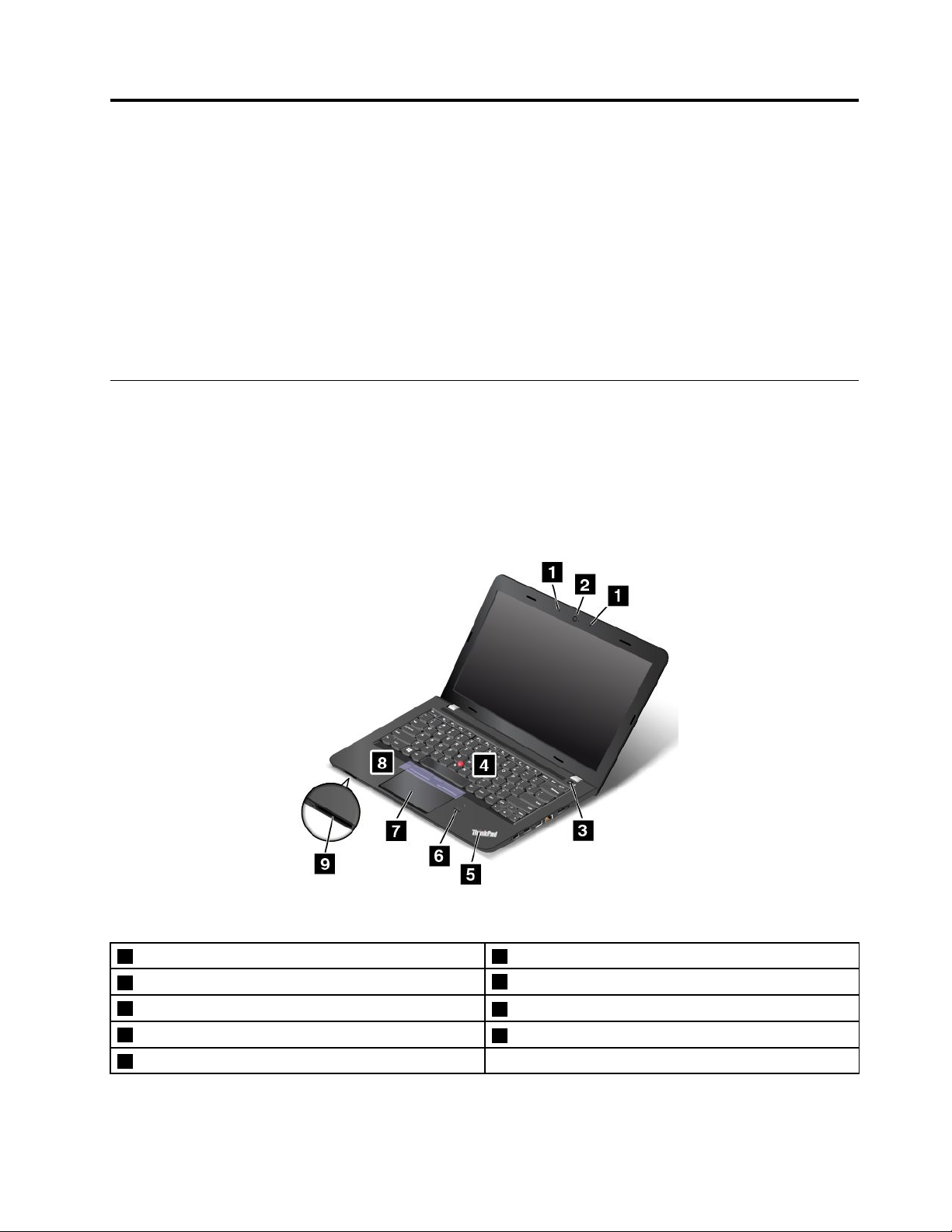
Kapittel1.Produktoversikt
Dettekapitteletinneholderfølgendeemner:
•«Finnekontroller,kontakterogindikatorer»påside1
•«Finneviktigproduktinformasjon»påside7
•«Funksjoner»påside9
•«Spesifikasjoner»påside10
•«Driftsmiljø»påside11
•«Lenovo-programmer»påside11
Finnekontroller,kontakterogindikatorer
Dennedelengirdegenoversiktoverdatamaskinensmaskinvarefunksjoneneforågideggrunninformasjonen
dutrengerforåkommeigangmedåbrukedatamaskinen.
Settforfra
Figur1.ThinkPadE460ogE465settforfra
1Mikrofoner
3Av-/på-knapp
5Lampeforsystemstatus
7ThinkPad
9Mediekortspor
©CopyrightLenovo2015,2016
®
-pekeplate
2Kamera
4TrackPoint
6Fingeravtrykksleser(tilgjengeligpåenkeltemodeller)
8T rackPoint-knapper(tilgjengeligepåenkeltemodeller)
®
-pekestikke
1
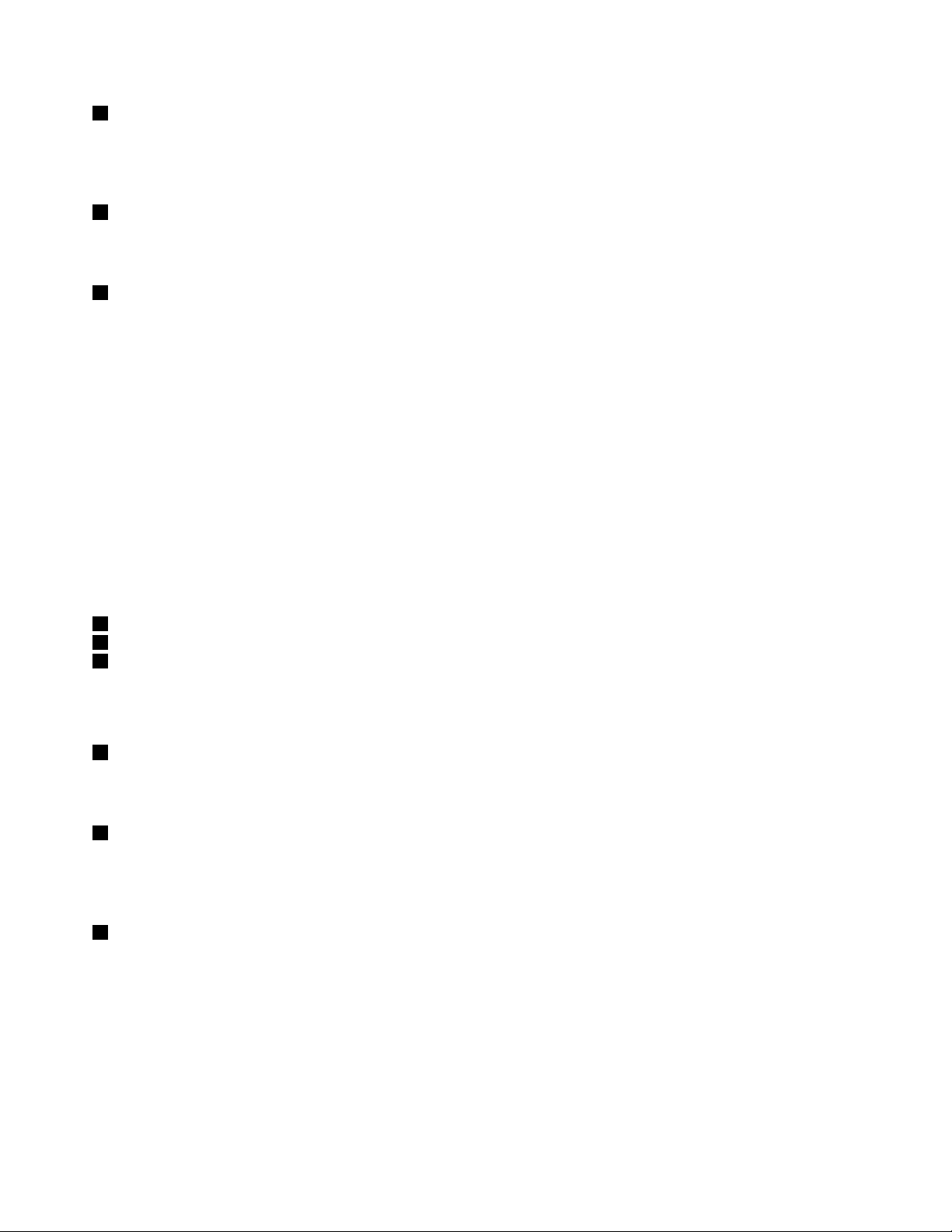
1Mikrofoner
Deinnebygdemikrofonenetaropplydogtalenårdebrukesmedetprogramsomkanhåndterelyd.
Avhengigavmodellendinkandethendedatamaskinenleveresmedenmikrofon.
2Kamera
Dukanbrukekameraettilåtabilderellerholdeenvideokonferanse.Dufinnermerinformasjonunder
«Brukekameraet»påside31
3Av-/på-knapp
.
Trykkpåav/på-knappenforåslåpåmaskinenellersettedenihvilemodus.Hvisduvilvitemeromhvordan
duslåravdatamaskinen,kanduse«Oftestiltespørsmål»påside15.
Hvisdatamaskinenikkereagereridetheletatt,kanduslådenavvedåholdeinnestrømknappenifire
sekunderellermer.Hvisduikkekanslåavdatamaskinen,kanduse«Datamaskinenreagererikke»påside
foråfåmerinformasjon.
81
Dukanogsådefinerehvaav/på-knappengjør.Vedåtrykkepåav/på-knappenkanduforeksempelslåav
datamaskinenellersettedenihvile-ellerdvalemodus.Slikkanduendrehvaav/på-knappengjør:
1.GåtilKontrollpanelogendrederetterKontrollpanel-visningenfraKategoritilStoreikonerellerSmå
ikoner.
2.KlikkpåStrømalternativer➙Velghvaav/på-knappenegjør.
3.Følginstruksjonenepåskjermen.
ThinkPad-pekeenhet
4TrackPoint-pekestikke
7ThinkPad-pekeplate
8TrackPoint-knapper(tilgjengeligepåenkeltemodeller)
TastaturetinneholderenThinkPad-pekeenhet.Dukanpeke,velgeogdrautenåløftehendenefratastaturet.
Dufinnermerinformasjonunder«ThinkPad-pekeenhet»påside19.
5Lampeforsystemstatus
DenopplysteprikkeniThinkPad-logoenfungerersomensystemstatuslampe.Dufinnerdetaljertinformasjon
omindikatoreni«Statuslamper»påside6.
6Fingeravtrykksleser(tilgjengeligpåenkeltemodeller)
Noenmodellerharenfingeravtrykkleser.Teknologiforfingeravtrykkgjenkjenninggirbrukerenenkelogsikker
tilgangvedåknyttefingeravtrykkettiletpassord.Dufinnerflereopplysningeromfingeravtrykksleseren
under«Brukefingeravtrykkleseren»påside51
9Mediekortspor
.
Datamaskinenerutstyrtmedenmediekortleserogtilhørendemediekortspor.SettinnFlashMedia-korteti
mediekortsporetforålesedataenepådet.Dufinnermerinformasjonkortenesomstøttes,under«Brukeet
FlashMedia-kort»påside32
.
2Brukerveiledning
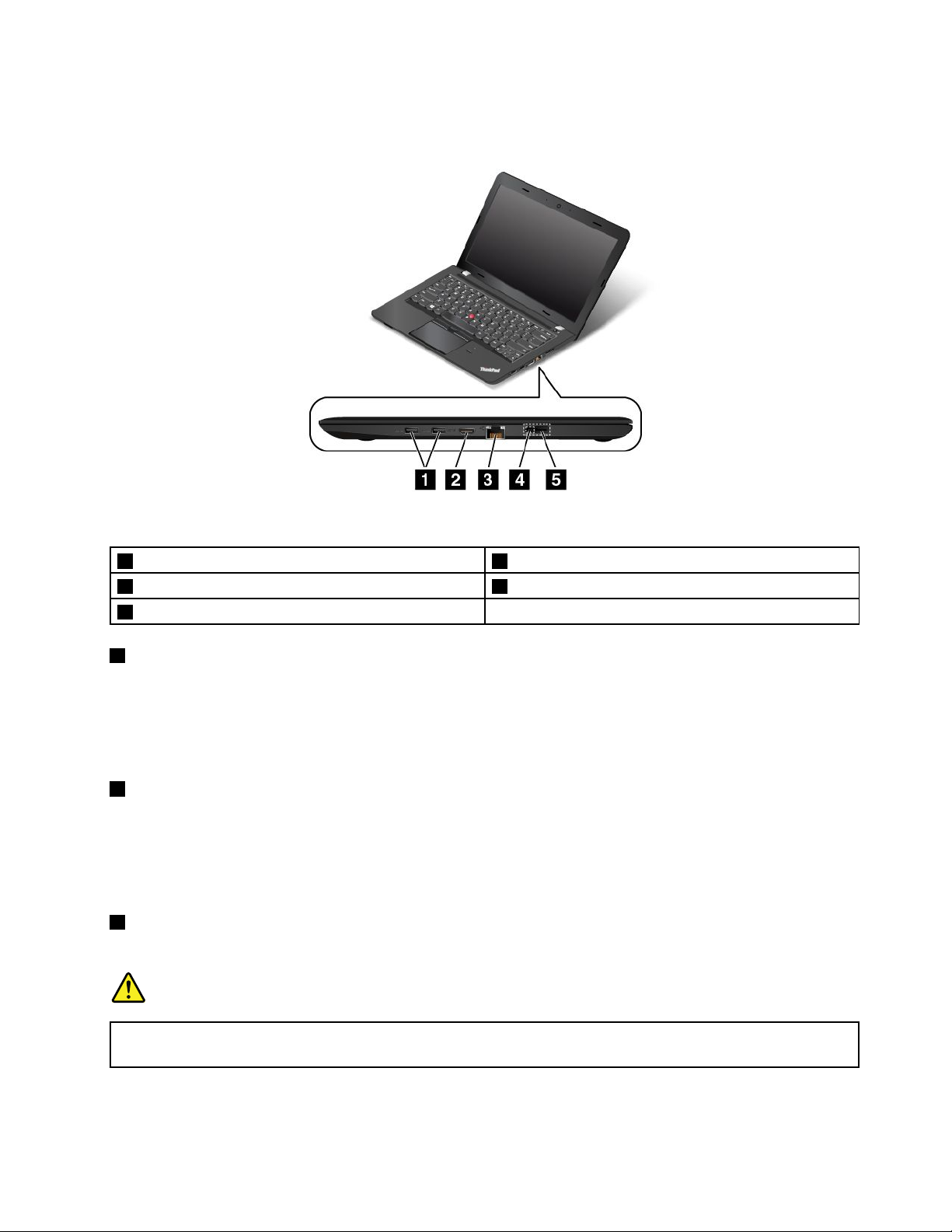
Settfrahøyre
Figur2.ThinkPadE460ogE465settfrahøyre
1USB3.0-kontakter2HDMI™-kontakt(High-DefinitionMultimediaInterface)
3Ethernet-kontakt4Vekselstrømkontakt
5LenovoOneLink-kontakt
1USB3.0-kontakter
USB3.0-kontaktene(UniversalSerialBus)brukesforåkobletilUSB-kompatibleenheter,foreksempelet
USB-tastaturellerenUSB-mus.
Merk:NårdukoblerenUSB-kabeltildenneUSB-kontakten,mådupassepåatUSB-merketvender
opp.Ellerskankontaktenbliødelagt.
2HDMI-kontakt
HDMI-kontakten(HighDefinitionMultimediaInterface)brukestilåkobledatamaskinentilen
HDMI-kompatibellydenhetellervideoskjerm,foreksempelenHDTV(High-DefinitionTelevision).
Merk:HvisdukoblerdatamaskinentilenstøttetThinkPadOneLinkDock,mådubrukeHDMI-kontakten
pådokken,ikkedenpådatamaskinen.
3Ethernet-kontakt
Koblemaskinentiletlokalnett(LAN)medEthernet-kontakten.
FARE
IkkekobletelefonledningentilEthernet-kontakten.Detkangielektriskstøt.Dukanbarekobleen
Ethernet-kabeltildennekontakten.
Nettverkstilkoblingenhartolampersomviserstatusenfornettverkstilkoblingen.Nårdengrønnelampener
på,erdatamaskinenkoblettiletLAN.Nårdengulelampenblinker,overføresdata.
Kapittel1.Produktoversikt3
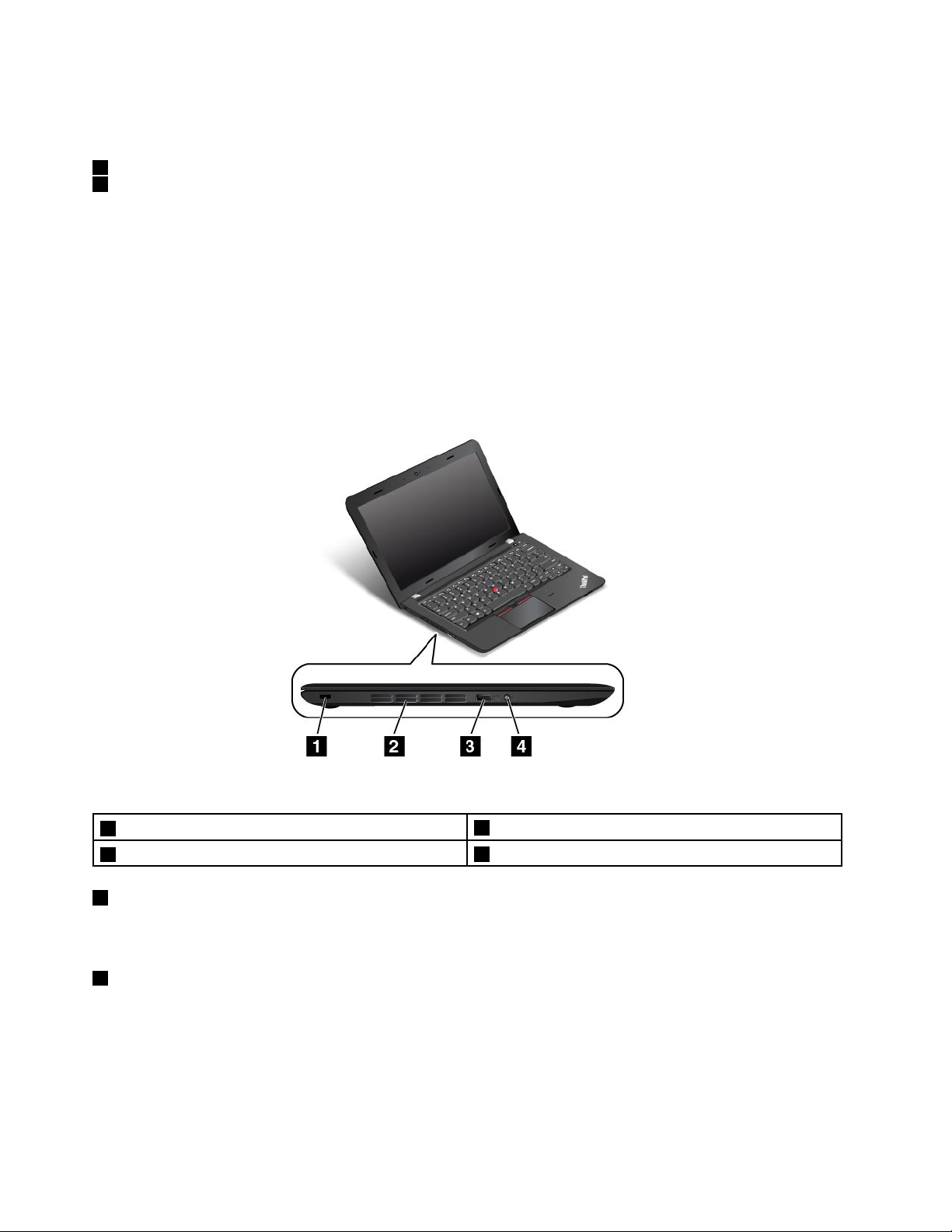
Merk:HvisdatamaskinenerkoblettilenThinkPadOneLinkDockellerThinkPadOneLinkProDock,mådu
brukeEthernet-kontaktenpådokkingstasjonenistedetforkontaktenpådatamaskinen.
4Vekselstrømkontakt
5LenovoOneLink-kontakt
Nårstrømadapterenerkoblettilstrømkontakten,levererdenstrømtildatamaskinenogladerbatteriet.Når
enstøttetThinkPadOneLinkDockellerThinkPadOneLinkProDockkoblestilLenovoOneLink-kontakten,
vilikkebareenhetenutvidefunksjonalitetentildatamaskinen,menogsåforsynestrømtildatamaskinen
ogladebatteriet.
ForåbrukeLenovoOneLink-kontaktenmåduførstfjernekontaktdekseletfraLenovoOneLink-kontakten.
Merk:Tavarepåkontaktdekselet.FestdettilLenovoOneLink-kontaktenigjennårduikkebrukerden.
Settfravenstre
Figur3.ThinkPadE460ogE465settfravenstre
1Sporforsikkerhetslås
3AlwaysOnUSB-kontakt
1Sporforsikkerhetslås
2Viftesprinkler
4Kombikontaktforlyd
Foråunngåtyveriavdatamaskinen,kandukjøpeensikkerhetskabellåssompasseridette
sikkerhetslåssporet,oglåsedatamaskinentilenstasjonærgjenstand.
2Viftesprinkler
Viftespjeldeneogdeninterneviftengjøratluftsirkulereridatamaskinenogsørgerfornødvendigkjølingav
komponenteneogspesieltavmikroprosessoren.
Merk:Ikkesettnoesomkanhindreventilasjonenforanviftesprinkelen.
4Brukerveiledning
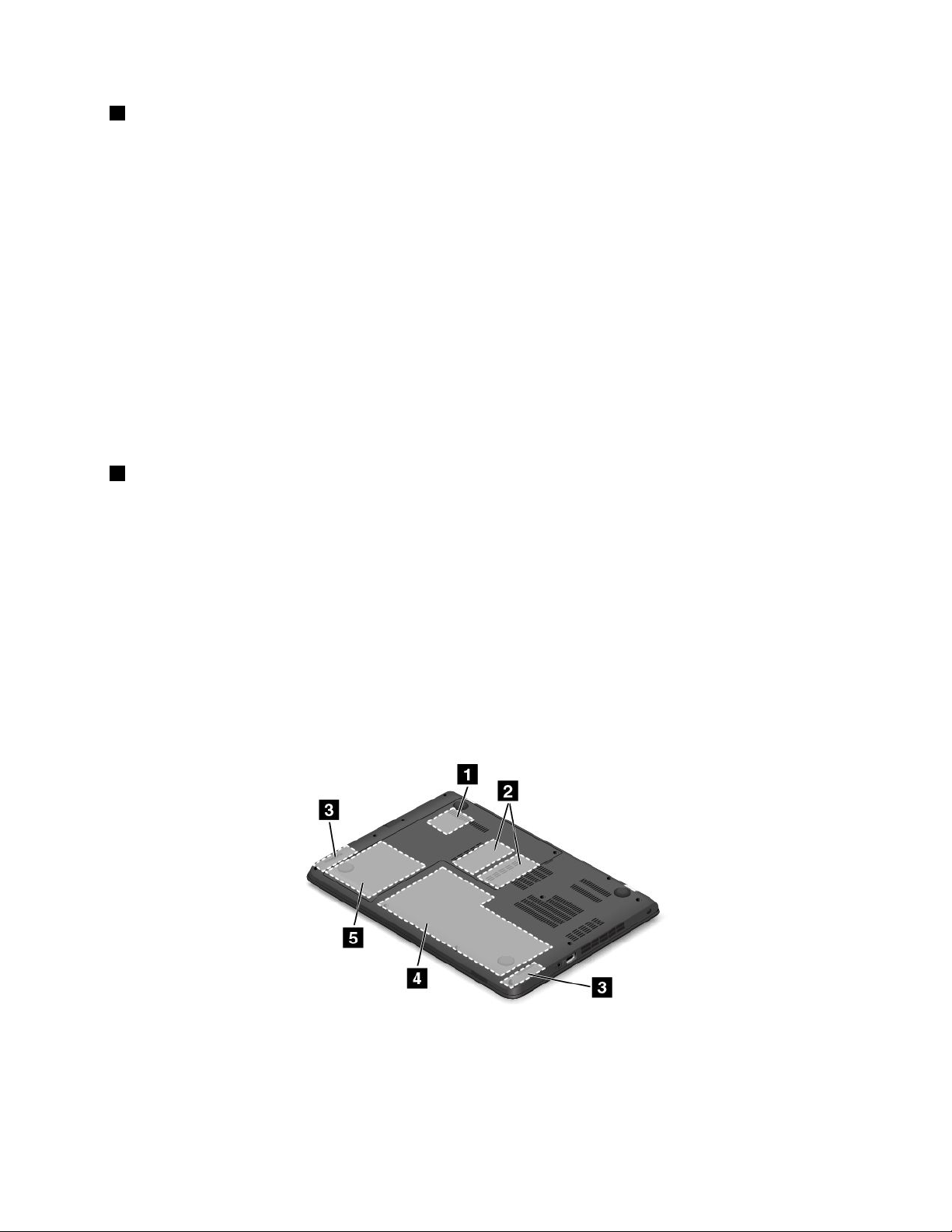
3AlwaysOnUSB-kontakt(USB3.0)
SomstandardkandubrukeAlwaysOnUSB-kontaktentilåladeenkeltedigitalemobilenheterog
smarttelefonerifølgendesituasjoner:
•Nårmaskinenerpåellerisovemodus
•Nårmaskineneridvalemodusellererslåttav,menkoblettilstrømnettet
Hvisduvilladeoppdisseenhetenemensdatamaskineneridvalemodusellererslåttavogikkeerkoblettil
strømnettet,gjørdufølgende:
•Windows
®
7:StartprogrammetPowerManager,klikkpåkategorienGlobalestrøminnstillingerogfølg
deretterinstruksjonenepåskjermen.
•Windows10:StartprogrammetLenovoSettings,klikkpåSTRØMogfølgderetterinstruksjonenepå
skjermen.
Se«ÅpneLenovo-programmer»påside11
forinstruksjoneromhvordandustarterprogrammene.
NB!:NårdukoblerenUSB-kabeltildennekontakten,mådupassepåatUSB-merketvenderopp.Ellers
kankontaktenbliødelagt.
4Kombikontaktforlyd
Nårduvilhørepåmusikkellerlydfradatamaskinen,koblerdutilhodetelefonersomharen3,5mm-kontakt
med4polertilkombinasjonskontaktenforlyd.
Merknader:
•Hvisdubrukerenhodetelefonmedenfunksjonsbryter,måduikketrykkepådennebryterenmens
dubrukerhodetelefonen.Hvisdugjørdet,blirhodetelefonensmikrofondeaktivert,ogdenintegrerte
mikrofonenpådatamaskinenaktiveresistedet.
•Kombikontaktenforlydstøtterikkeenvanligmikrofon.Dufinnermerinformasjonunder«Bruke
lydfunksjoner»påside31.
Settfraundersiden
Figur4.ThinkPadE460ogE465settfraundersiden
Kapittel1.Produktoversikt5
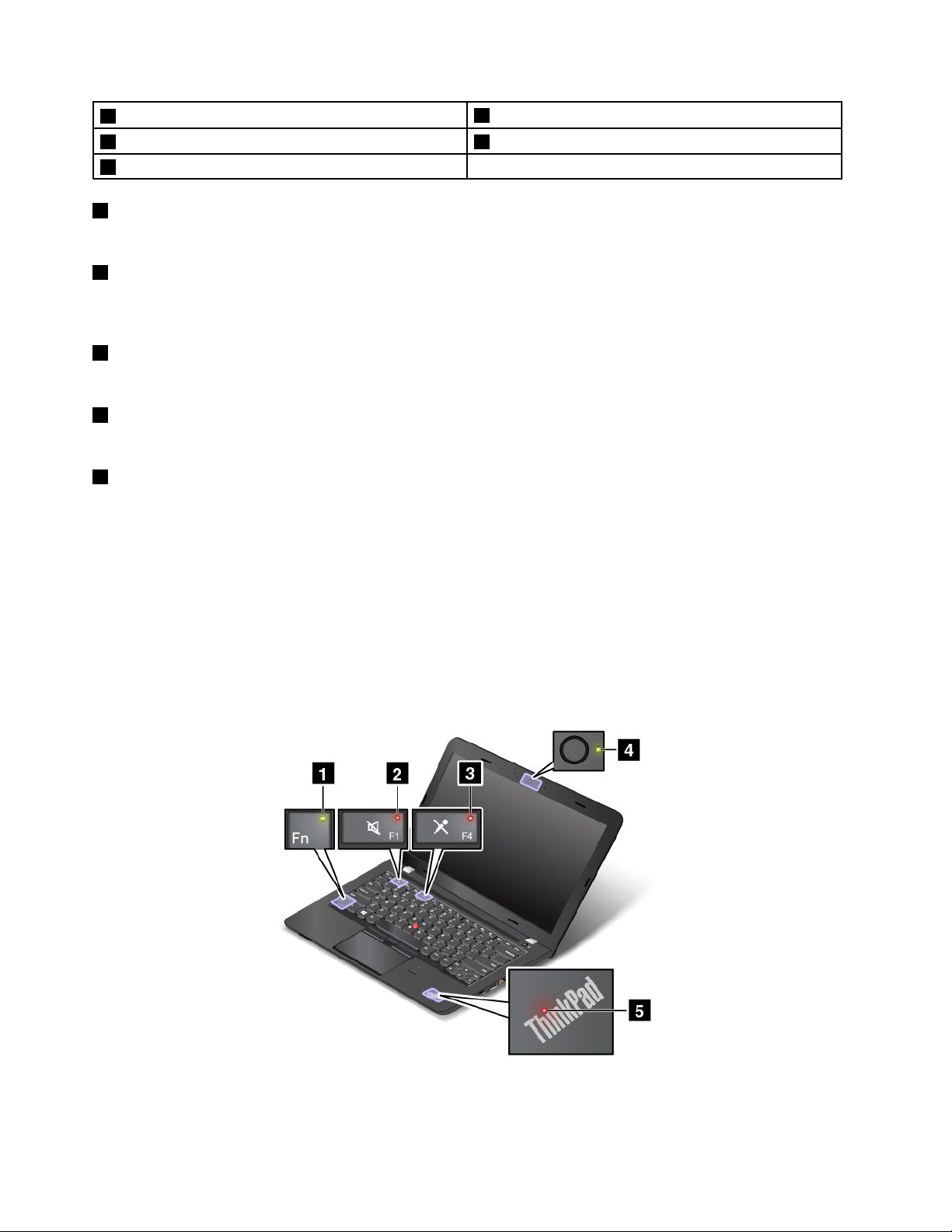
1SporfortrådløstLAN-kort
3Høyttalere4Innebygdbatteri
5Internlagringsstasjon
1SporfortrådløstLAN-kort
2Sporforminneoppgradering
DetermuligatdatamaskinenharettrådløstLAN-kortinstallertforåkunneoppretteentrådløsLAN-tilkobling.
2Sporforminneoppgradering
Dukanøkeminnetidatamaskinenvedåinstallereenminnemodulisporetforminneoppgraderinger.
MinnemodulerkankjøpessomtilleggsutstyrfraLenovo.
3Høyttalere
Datamaskinenerutstyrtmedetparstereohøyttalere.
4Batteri
Arbeidmedmaskinenpåbatteristrømnårduikkehartilgangpånettstrøm.
5Internlagringsstasjon
Maskinenharenoppgraderbar,internlagringsstasjonmedstorkapasitetinstallert.Avhengigavmodellen
kandeninternelagringsstasjonenværeenhardiskstasjon,Solid-State-stasjonellerhybriddisksomskal
oppfylleforskjelligelagringsbehov.
Merk:Denskjulteservicepartisjonenerårsakentilatdetermindreledigplassennforventetpå
harddiskstasjonen,hybriddiskenellerSolidState-stasjonen.
Statuslamper
Detteemnethjelperdegmedåfinneogidentifiseredeulikestatuslampenepådatamaskinen.
Merk:T astaturetdittserkanskjelittannerledesutennifølgendeillustrasjon.
6Brukerveiledning
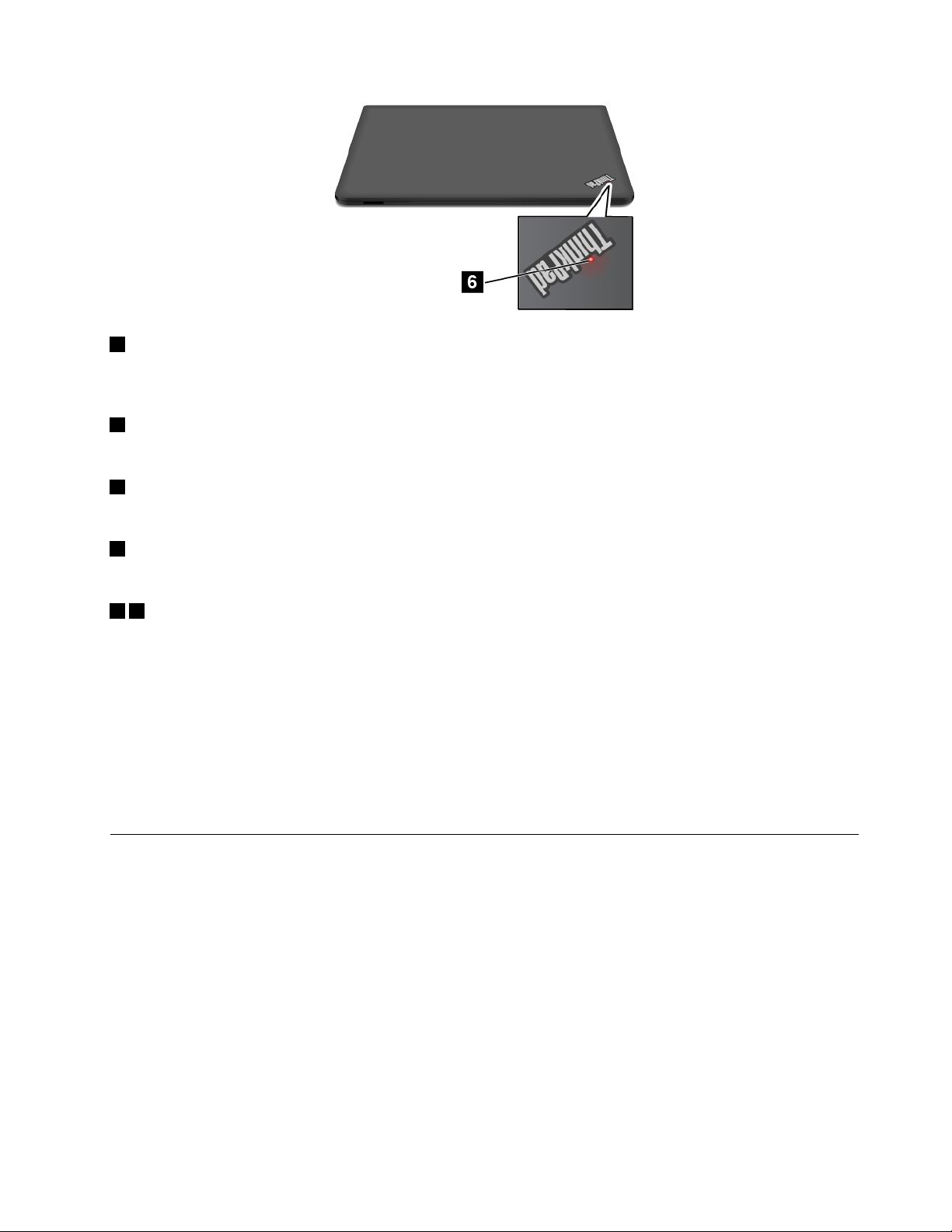
1FnLock-indikator
FnLock-indikatorenviserstatusentilFnLock-funksjonen.Dufinnermerinformasjonunder«Spesialtaster»
påside17.
2Lampefordempethøyttaler
Nårlampenforhøyttalerdempinglyser,erhøyttalernedempet.
3Lampefordempetmikrofon
Nårlampenformikrofondempinglyser,ermikrofonenedempet.
4Kamerastatuslampe
Nårkamerastatuslampenlyser,erkameraetibruk.
56Systemstatuslamper
DetertoThinkPad-logoerpådatamaskinen:énpåhåndstøttentildatamaskinen,ogdenandrepålokket.
DenopplysteprikkenihverThinkPad-logofungerersomenlampeforsystemstatus,oghjelperdegå
identifiseredatamaskinensstatus.
•Blinkertreganger:Datamaskinenerkoblettilstrøm.
•Raskblinking:Datamaskinengåridvalemodus.
•Blinkersakte:Maskinenerisovemodus.
•Av:Datamaskinenerslåttavelleridvalemodus.
•På:Datamaskinenerpå(inormalmodus).
Finneviktigproduktinformasjon
Idennedelenfinnerduinformasjonsomkanhjelpedegåfinneetikettensomvisermaskintypeogmodell,
sertifiseringsetiketteneforFCC-ID-(FederalCommunicationsCommission)ogICogWindowsCertificateof
Authenticity-ogEkteWindows
®
-etiketten.
Maskintypeogmodellinformasjon
Etikettenformaskintypeogmodellidentifisererdatamaskinen.NårdukontakterLenovoforåfåhjelp,ber
videgoppgiinformasjonommaskintypeogmodellslikatteknikernekanidentifiseredatamaskinenog
gidegraskereservice.
Kapittel1.Produktoversikt7
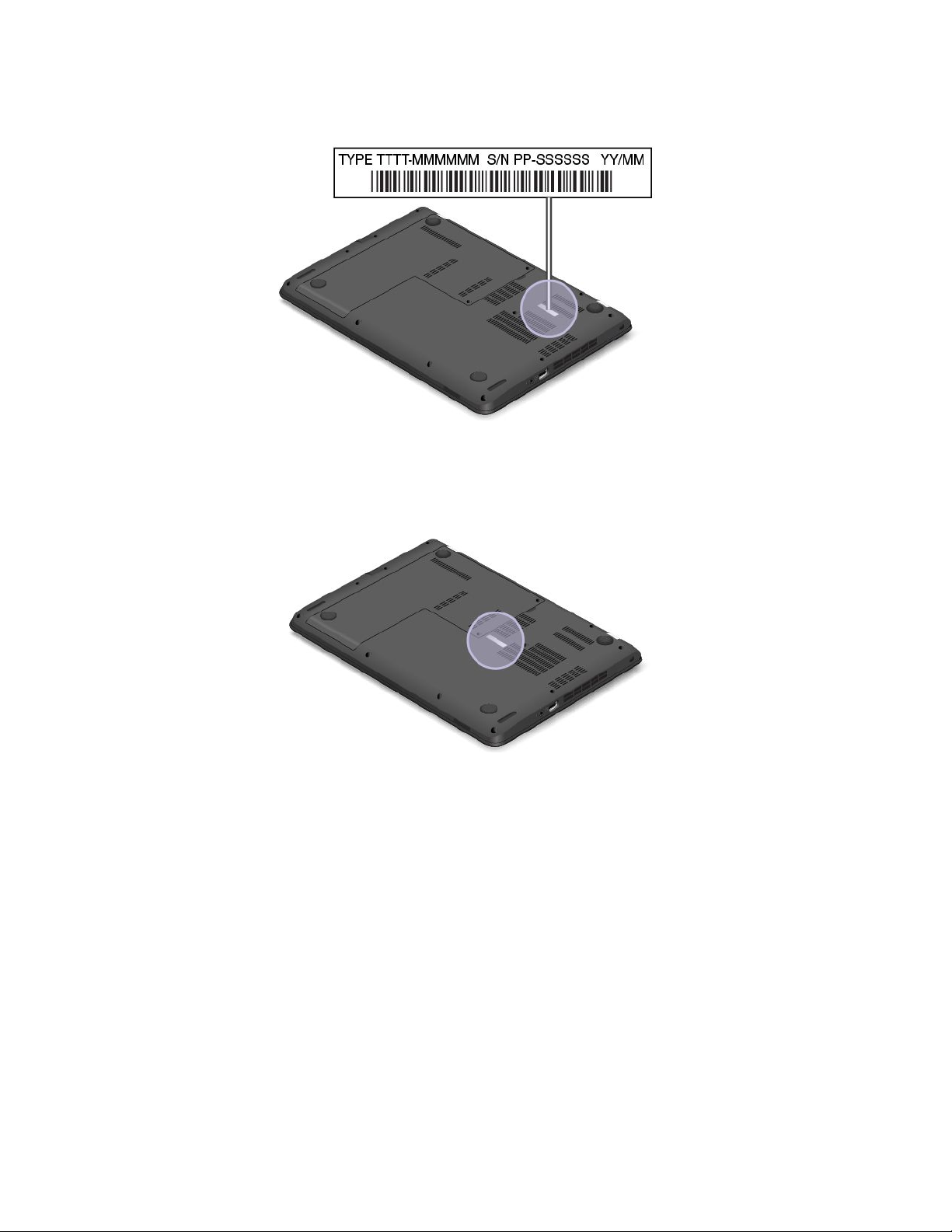
Følgendetegningviserhvordufinnermaskintypenogmodellnavnet:
FCC-IDogIC-sertifiseringsinformasjon
InformasjonenomFCC-ogIC-sertifiseringidentifiseresavenetikettpåundersidenavdatamaskinen,
somvistifølgendeillustrasjon.
ForenforhåndsinstallerttrådløsmodulidentifisererdenneetikettendetfaktiskeFCCID-og
IC-sertifiseringsnummeretfordentrådløsemodulensomerinstallertavLenovo.
Merk:Ikkefjernellerbyttutenforhåndsinstallerttrådløsmodulpåegenhånd.Hvisduskalskifteuten
modul,måduførstkontakteLenovoskundeservice.Lenovoikkeeransvarligforeventuelleskadersom
skyldesuautorisertutskiftning.
EtiketterforWindows-operativsystemene
Windows7-ekthetsgaranti:DatamaskinersomharWindows7forhåndsinstallert,harenetikett
medekthetsgarantienfestettilkabinettetellerpåinnsidenavbatteriholderen.Ekthetsgarantien
viseratdatamaskinenerlisensiertforetWindows7-produkt,ogharenekteversjonavWindows7
forhåndsinstallert.InoentilfellerkanentidligereWindows-versjonværeforhåndsinstallertunderlagt
vilkårenetilnedgraderingsrettighetenetilWindows7Professional-lisensen.Windows7-versjonensom
dennedatamaskinenerlisensiertfor,ogprodukt-ID-enertryktpåekthetsgarantien.Produkt-ID-en
erviktighvisduskulletrengeåinstallereWindows7pånyttfraenannenkildeennetplatesettfor
Lenovo-produktgjenoppretting.
8Brukerveiledning
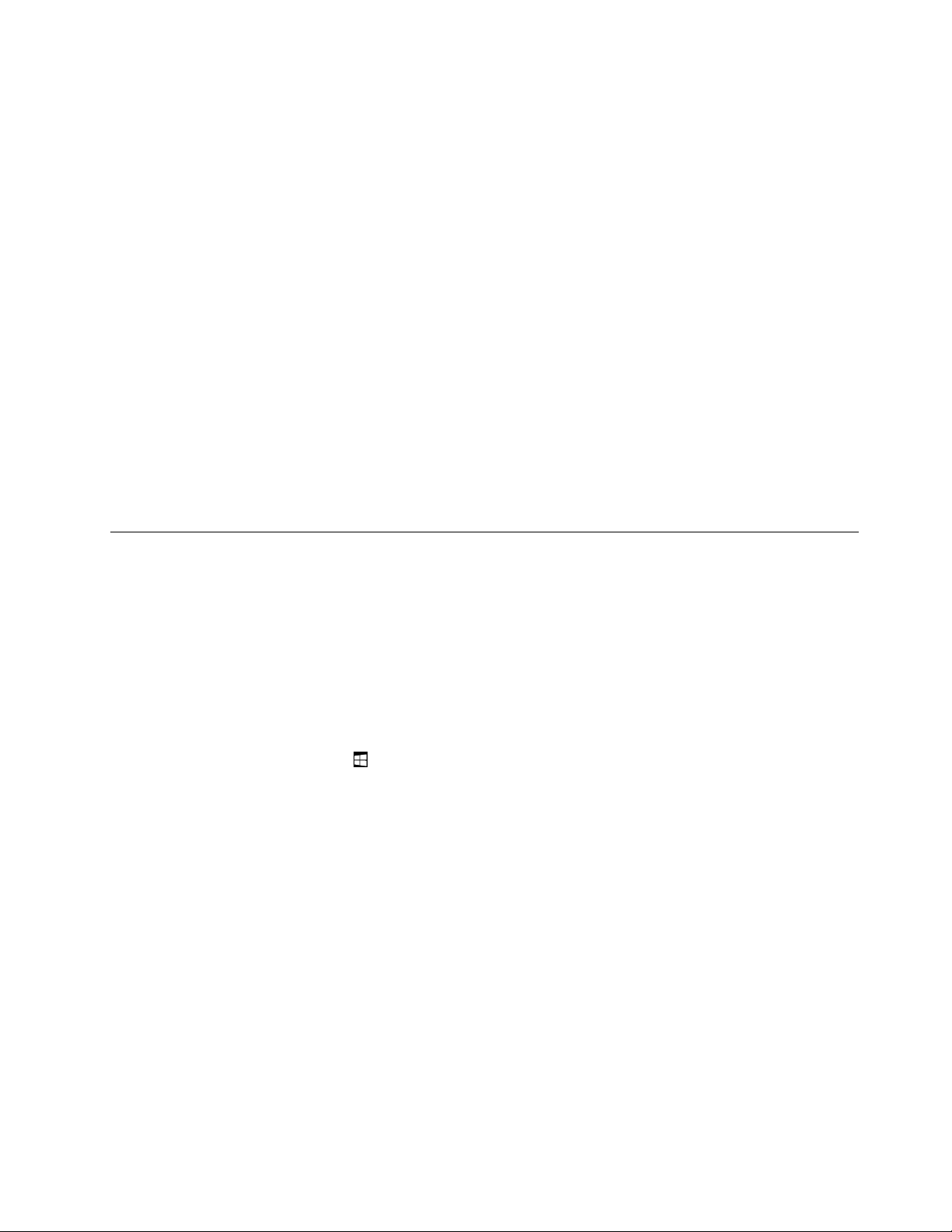
Windows10ekteMicrosoft-etikett:Avhengigavgeografiskområde,datoenmaskinenbleprodusert
oghvilkenWindows10-versjonsomerforhåndsinstallert,kandethendeatdatamaskinenharenekte
Microsoft-etikettfestettildekslet.HvisduvilseillustrasjoneravforskjelligeslagsEkteMicrosoft-etiketter,
kandugåtilhttp://www.microsoft.com/en-us/howtotell/Hardware.aspx.
•IKinaerEkteMicrosoft-etikettenpåkrevdforalledatamaskinmodellersomharenWindows10-versjon
forhåndsinstallert.
•IandrelandogområdererEkteMicrosoft-etikettenbarepåkrevdfordatamaskinmodellersomer
lisensiertforWindows10Pro.
HvisikkedufinnernoenEkteMicrosoft-etikett,betyrdetikkenødvendigvisatdenforhåndsinstallerte
Windows-versjonenikkeerekte.Hvisduvilhamerinformasjonomhvordanduavgjørom
detforhåndsinstallerteWindows-produkteterekte,kanduseinformasjonenfraMicrosoftpå
http://www.microsoft.com/en-us/howtotell/default.aspx.
ImotsetningtilforWindows7-produktererdetingeneksternevisuelleindikatorerforProdukt-ID-eneller
Windows-versjonensomdatamaskinenerlisensiertfor.Produkt-ID-eneristedetregistrertidatamaskinens
fastvare.NåretWindows10-produktinstalleres,kontrollererinstallasjonsprogrammetdatamaskinens
fastvareforåfinneengyldig,samsvarendeProdukt-IDforåfullføreaktiveringen.
InoentilfellerkanentidligereWindows-versjonværeforhåndsinstallertundervilkårenefor
nedgraderingsrettigheteneiWindows10Pro-lisensen.
Funksjoner
Datamaskinfunksjonenesomblirpresentertidetteavsnittet,gjelderforenrekkemodeller.Enkeltefunksjoner
kanvariereellerikkegjeldefordindatamaskinmodell.
Slikserdusystemegenskapenefordatamaskinen:
•Windows7:ÅpneStart-menyen,høyreklikkpåDatamaskinogklikkderetterpåEgenskaper.
•Windows10:Gjørénavdefølgendetingene:
–ÅpneStart-menyen,ogklikkderetterpåInnstillinger.HvisInnstillingerikkevises,klikkerdupåAlle
apperforåvisealleprogrammerogderetterpåInnstillinger➙System➙Om.
–HøyreklikkpåStart-knappen
Minne
•DoubleDataRate3(DDR3)LowVoltage(LV)SynchronousDynamic(SD)RandomAccessMemory
Modules(RAMMs)
Lagringsenhet
•2,5-tommersformfaktor,7mmhøyharddiskstasjon
•2,5-tommersformfaktor,7mmhøySolidState-stasjon
•Hybriddiskmed2,5-tommersformfaktor,7mmhøy
Skjerm
.VelgderetterSystem.
FargeskjermenbrukerTFT-teknologien(ThinFilmT ransistor).
•Størrelse:14,0tommer(355,6mm)
•Oppløsning:
–LCD:Opptil1366x768eller1600x900,avhengigavmodellen
Kapittel1.Produktoversikt9
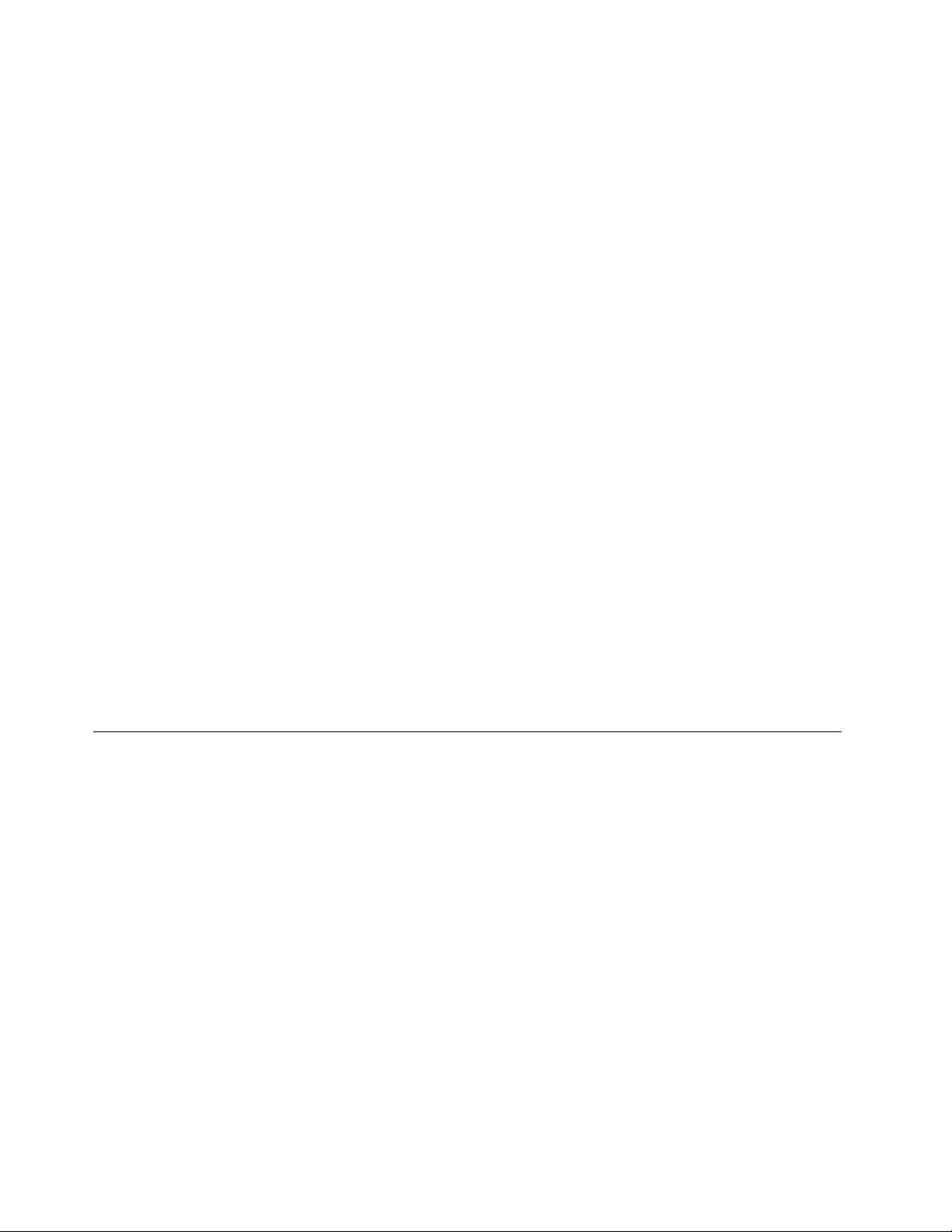
–Eksternskjerm:opptil2048x1536
•Lysstyrkekontroll
•Kamera
•Mikrofoner
Tastatur
•6-radsT astatur
•ThinkPad-pekeenhet
•Funksjonstaster
Grensesnitt
•Eksternskjermkontakt(HDMI-kontakt)
•Kombikontaktforlyd
•ToUSB3.0-kontakter
•ÉnAlwaysOnUSB-kontakt(USB3.0)
•RJ45Ethernet-kontakt
•4-i-1-mediekortspor
•LenovoOneLink-kontakt
•Strømkontakt
Integrertetrådløsfunksjoner
•Bluetooth
•TrådløsLAN
Sikkerhetsfunksjoner
•Fingeravtrykksleser(tilgjengeligpåenkeltemodeller)
Spesifikasjoner
Dennedeleninneholderfysiskespesifikasjonerformaskinen.
Størrelse
•Bredde:339mm(13,35tommer)
•Dybde:239mm(9,41tommer)
•Høyde:24,4mm(0,96tommer)eller22,9mm(0,90tommer)
Varmeavgivelse
•Maksimum47W(160Btu/time)eller65W(222Btu/time)(avhengigavmodellen)
Strømledning(strømadapter)
•Vekselstrømpå50til60Hz
•Inndatafrekvensforstrømadapter:100til240Vvekselstrøm,50til60Hz
10Brukerveiledning
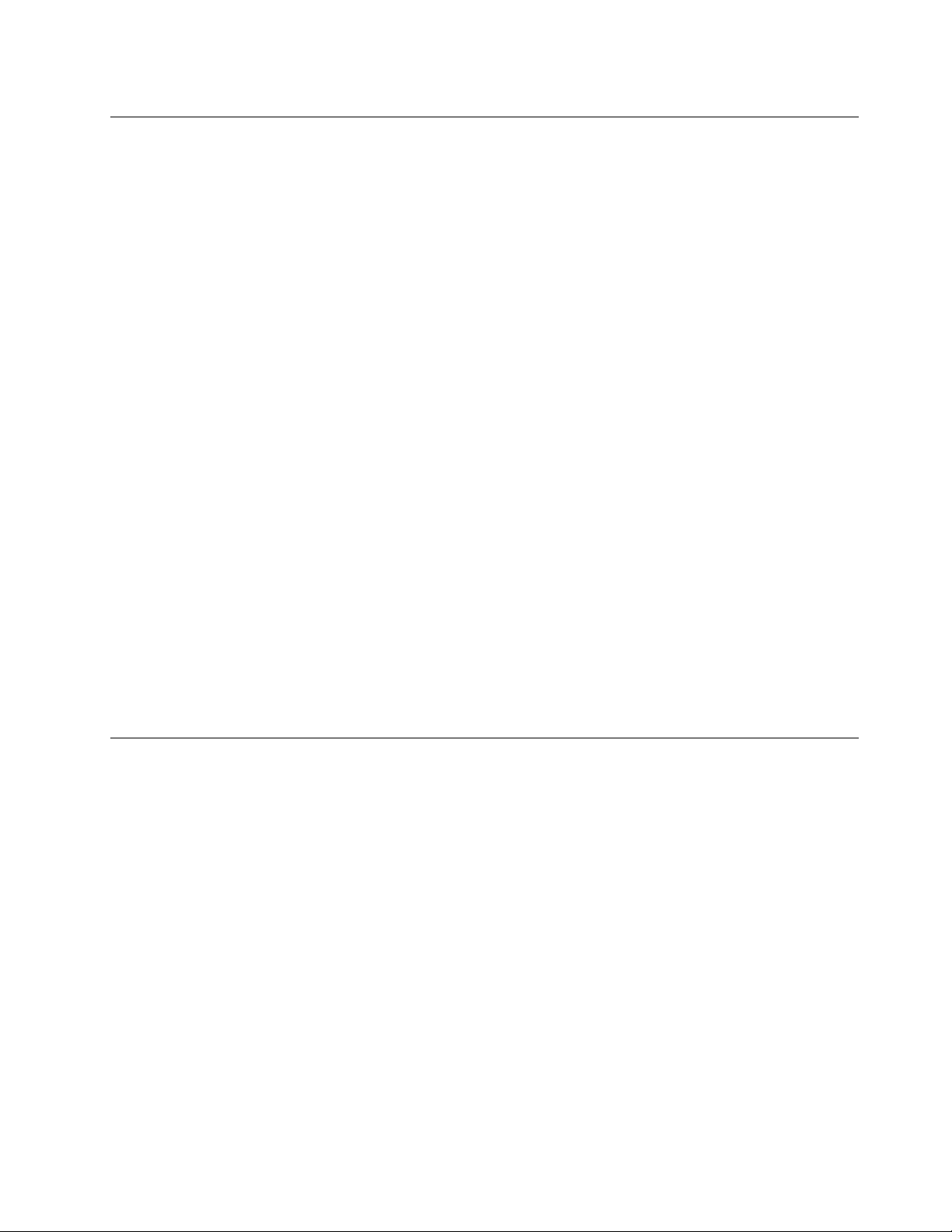
Driftsmiljø
Dennedeleninneholderinformasjonomdriftsmiljøettilmaskinen.
Omgivelser:
•Maksimalhøydeoverhavetvednormaltlufttrykk:3048m
•Temperatur
–Vedhøyderoverhavetpåopptil2438m
–Idrift:5,0°Ctil35,0°C
–Lagring:5,0°Ctil43,0°C
–Vedhøyderoverhavetpåover2438m
–Maksimumstemperaturvednormaltlufttrykk:31,3°C
Merk:Nårduladerbatteriet,mådethaentemperaturpåminst10°C.
•Relativfuktighet:
–Idrift:8%til80%
–Lagring:5%til95%
Hvisdetermulig,børduplasseremaskinenpåettørtstedmedgodventilasjon,menikkeidirektesollys.
NB!:
•Holdelektriskeapparatersomvifter,radio,klimaanleggogmikrobølgeovnerbortefradatamaskinen.De
sterkemagnetiskefeltenesomskapesavdisseelektriskeapparatenekanskadeskjermenogdata
påharddiskenellerhybridstasjonen.
•Ikkeplasserdrikkevareroppåellervedsidenavdatamaskinenellerandretilkobledeenheter.Hvisdusøler
væskepåellerimaskinenellerentilkobletenhet,kandetføretilkortslutningellerannenskade.
•Ikkespisellerrøykovertastaturet.Partiklersomfallerneditastaturet,kanføretilskade.
Lenovo-programmer
DatamaskinenleveresmedLenovo-programmersomkanhjelpedegmedåarbeideenklereogtryggere.
Merk:Detilgjengeligeprogrammenekanbliendretutenforvarsel.
DukanlæremeromprogrammeneogandredataløsningerfraLenovovedågåtil:
http://www.lenovo.com/support
ÅpneLenovo-programmer
SlikåpnerduLenovo-programmerpådatamaskinen:
•Windows7ogWindows10:
1.KlikkpåStart-knappenforååpneStart-menyen.Finnetprogramvedåseetterprogramnavnet.
2.HvisprogrammetikkevisespåStart-menyen,klikkerdupåAlleprogrammerellerAlleapperforå
visealleprogrammene.
3.Hvisdufortsattikkefinnerprogrammetilistenoverprogrammer,søkerduetterprogrammeti
søkeboksen.
Kapittel1.Produktoversikt11

NoenLenovo-programmererklaretilåbliinstallert.Dukanikkefinnedisseprogrammenemedmetodene
nevntovenfor,hvisduikkeharinstallertdemførst.HvisduvilinstalleredisseLenovo-programmene,gårdu
tilLenovoPCExperience➙LenovoToolsogfølgerinstruksjonenepåskjermen.
EnintroduksjontilLenovo-programmer
DetteemnetgirenkortinnføringiLenovo-programmer.Avhengigavdatamaskinmodellkandethende
atenkelteavprogrammeneikkeertilgjengelige.
AccessConnections™
(Windows7)
ActiveProtectionSystem™
(Windows7ogWindows10)
AutoScrollUtility
(Windows7)
CommunicationsUtility
(Windows7)
FingerprintManagerPro,
LenovoFingerprintManagereller
TouchFingerprintManager
(Windows7)
HotkeyFeaturesIntegration
(Windows7ogWindows10)
AccessConnectionserethjelpeprogramfornettverkstilkoblingsombrukes
tilåoppretteogadministrerestedsprofiler.Hverstedsprofilinneholderalle
konfigurasjonsinnstillingenefornettverketogInternettsomkrevesforåkoble
segtilennettverksinfrastrukturfraetbestemtsted,foreksempelhjemmefra
ellerfraetkontor.
Vedåbyttemellomstedsprofileretterhvertsomduflytterdatamaskinenfrasted
tilsted,kandupåenraskogenkelmåtekobledegtiletnettverkutenatdu
manueltmåkonfigurereinnstillingeneogstartemaskinenpånytthvergang.
ActiveProtectionSystem-programmetbeskytterdeninternelagringsstasjonen
(f.eks.harddiskstasjon)nårstøtsensoreninnidatamaskinenoppdageren
situasjonsomkanskadestasjonen,foreksempeletstøtellersterkvibrasjon.
Deninternelagringsstasjonenermindreutsattforskadernårdenikkeeribruk.
Deterfordisystemetstopperdeninternelagringsstasjonenfraåroterenården
ikkeeribruk,samtidigsomlese-ogskrive-hodeneistasjonenmuligensflyttes
tilområdersomikkeinneholderdata.
Såfortstøtsensorenregistrereratmiljøeterstabiltigjen(minimalendring
ivinkelenpåmaskinen,vibrasjonellerstøt),slårdenpådeninterne
lagringsstasjonen.
Detteprogrammetforbedreropplevelsenvedbrukavvinduer.Vindusposisjonen
tiletforgrunnsprogramjusteresautomatisk.
BrukprogrammetCommunicationsUtilitytilåkonfigurereinnstillingerforde
integrertekamera-oglydenhetene.
Hvisdatamaskinenleveresmedenfingeravtrykkleser,kanduvedhjelpav
programmetFingerprintManagerPro,LenovoFingerprintManagerellerT ouch
FingerprintManagerregistrerefingeravtrykketdittogknyttedettilpassordene
dine.Slikkanfingeravtrykkautentiseringerstattepassordenedineoggideg
enkelogsikkertilgang.
HotkeyFeaturesIntegrationerenverktøypakkesomlardegvelgeoginstallere
verktøyprogrammerforbestemtetasterogknapperpådatamaskinen.
Spesialtasteneog-knappeneerutformetforåmøtekravtiltilgjengelighetog
brukervennlighet.Installeringavtilhørendeprogrammergirspesialtasteneog
-knappenefullfunksjonalitet.
12Brukerveiledning
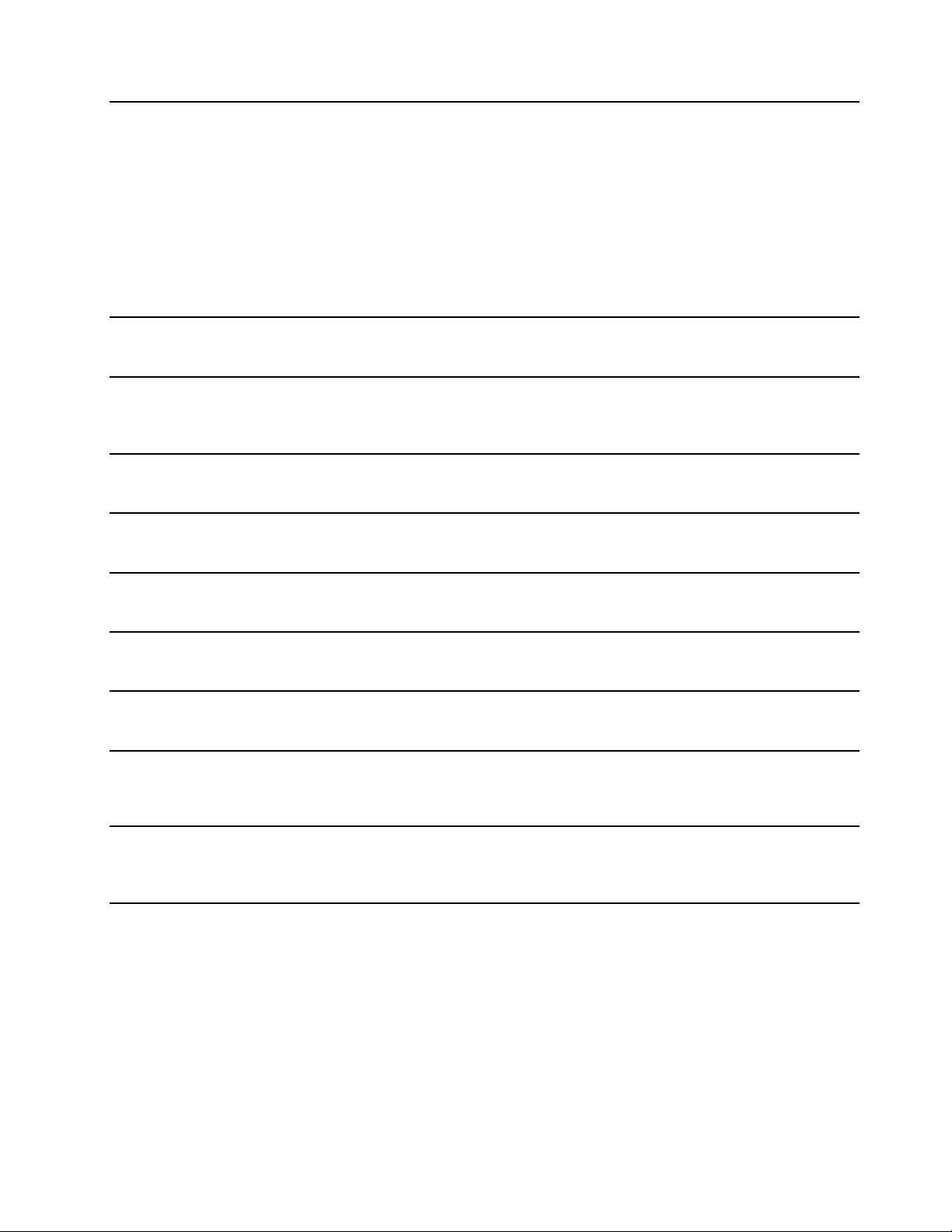
LenovoCompanion
(Windows10)
LenovoPCExperience
(Windows7ogWindows10)
LenovoSettings
(Windows10)
MobileBroadbandConnect
(Windows7ogWindows10)
MessageCenterPlus
(Windows7)
PasswordManager
(Windows7)
PowerManager
(Windows7)
RecoveryMedia
(Windows7ogWindows10)
RescueandRecovery
(Windows7)
SystemUpdate
(Windows7)
Datamaskinensbestefunksjonerbørværeenkleåforståogfåtilgangtil.Med
LenovoCompanionerdedet.BrukCompaniontilågjørefølgende:
•Optimeredatamaskinensytelse,overvåkedatamaskinenstilstandog
administrereoppdateringer.
•Lesebrukerveiledningen,sjekkegarantistatusogsetilbehørsompasser
tildatamaskinen.
•Leseveiledninger,utforskeLenovo-foraogholdedegoppdatertpå
teknologinyhetermedartiklerogbloggerfraklarertekilder.
LenovoCompanionerfyltmedeksklusivtLenovo-innholdsomhjelperdegåbli
kjentmeddetnyesystemet.
LenovoPCExperience-programmethjelperdegmedåarbeideenklereog
sikrerevedågienkeltilgangtilulikeprogrammer,foreksempelActiveProtection
SystemogLenovoSolutionCenter.
MedLenovoSettingskanduforbedredataopplevelsenvedågjøreom
datamaskinentiletbærbarttilknytningspunkt,konfigurerekamera-og
lydinnstillinger,optimerestrømstyringsinnstillingeneogoppretteogadministrere
flerenettverksprofiler.
ProgrammetMobileBroadbandConnectgjørdetmuligåkobledatamaskinentil
detmobilebredbåndsnettetviaetstøttettrådløstWAN-kort.
ProgrammetMessageCenterPlusviserautomatiskmeldingerforåinformere
degomviktigevarslerfraLenovo,foreksempelvarsleromsystemoppdateringer
ogvarsleromsituasjonersomkreverdinoppmerksomhet.
PasswordManagereretprogramsomtarvarepåogfyllerut
autentiseringsinformasjonfornettstederogWindows-programmerautomatisk.
PowerManager-programmetgirpraktisk,fleksibelogkomplettstrømstyringfor
datamaskinen.Detgjørdetmuligåjusterestrøminnstillingeneformaskinenforå
oppnåmuligbalansemellomytelseogstrømsparing.
MedRecoveryMedia-programmetkandugjenoppretteinnholdetpåharddisken,
slikatdufårtilbakestandardinnstillingenesomvarpåmaskinendadenble
levertfrafabrikken.
®
RescueandRecovery-programmeterenenkelløsningforgjenoppretting.
Gjenopprettingsprogrammetkanhjelpedegmedåløsedataproblemer,få
hjelpoggjenopprettefrasystemkrasjselvnårdetikkeermuligåstarte
Windows-operativsystemet.
MedprogrammetSystemUpdatekanduholdeprogramvarenpådatamaskinen
oppdatertvedålastenedoginstallereprogramvarepakker,inkludert
enhetsdrivere,oppdateringeravUEFI(UnifiedExtensibleFirmwareInterface)
BIOS(BasicInput/OutputSystem)ogandretredjepartsprogrammer.
Kapittel1.Produktoversikt13
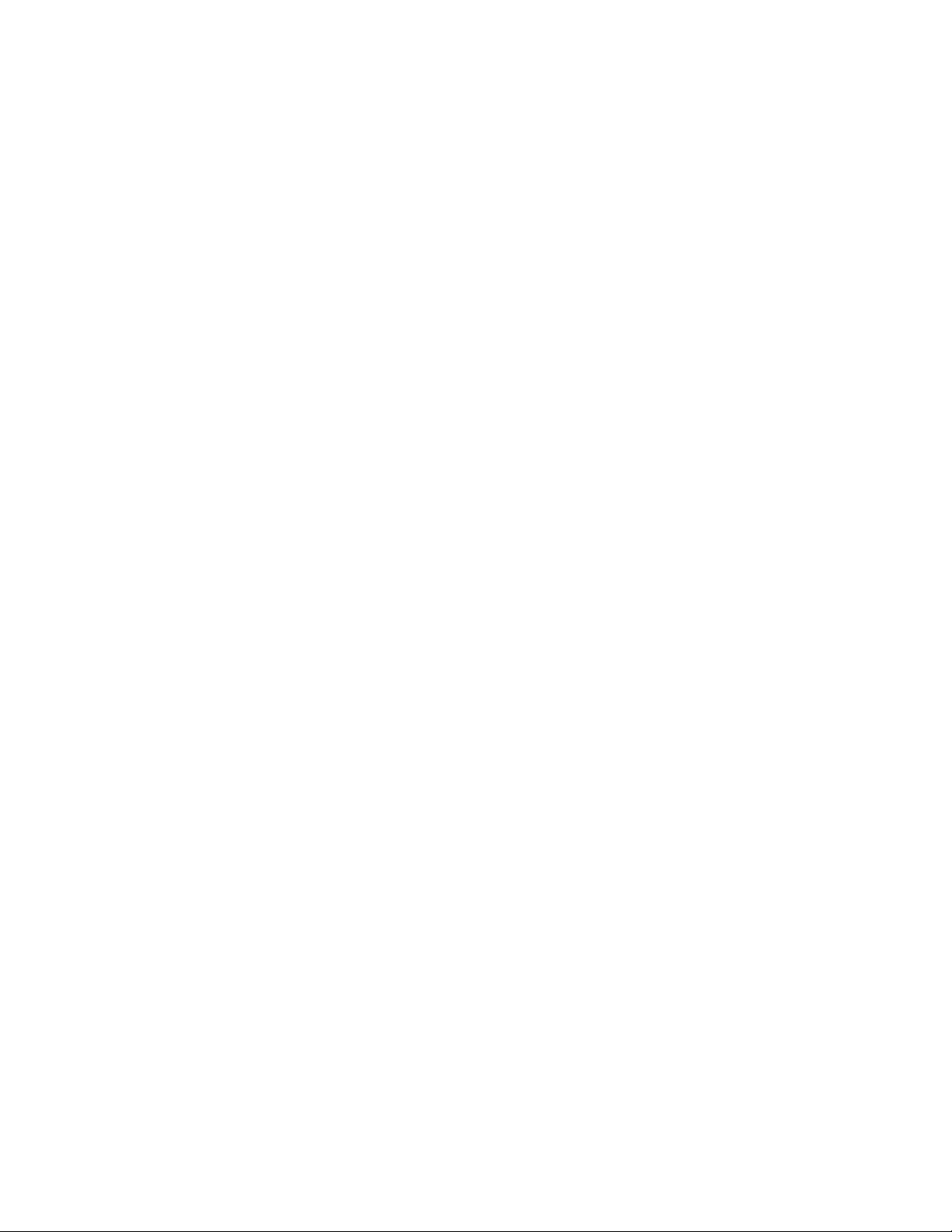
14Brukerveiledning

Kapittel2.Brukemaskinen
Dettekapitteletinneholderfølgendeemner:
•«Registreremaskinen»påside15
•«Oftestiltespørsmål»påside15
•«Spesialtaster»påside17
•«ThinkPad-pekeenhet»påside19
•«Strømstyring»påside23
•«Tilkoblingtilnettverket»påside27
•«Brukeeneksternskjerm»påside29
•«Brukelydfunksjoner»påside31
•«Brukekameraet»påside31
•«BrukeetFlashMedia-kort»påside32
Registreremaskinen
Nårduregistrerermaskinen,blirdetlagtinformasjoninniendatabase,noesomgjørdetmuligforLenovoå
kontaktedegvedentilbakekallingellerandrealvorligeproblemer.Itilleggtilbysdetienkeltelandutvidede
rettigheterogtjenestertilregistrertebrukere.
NårduregistrerermaskinendinhosLenovo,fårduogsådissefordelene:
•RaskereservicenårduringerLenovoforåfåhjelp
•automatiskmeldingomgratisprogramvareogspesielletilbud
Gåtilhttp://www.lenovo.com/registerogfølginstruksjonenepåskjermenforåregistreredatamaskinen
hosLenovo.
HvisdubrukeretWindows7-operativsystem,kanduogsåregistreredatamaskinenviadetforhåndsinstallerte
programmetLenovoProductRegistration.Programmetstartesautomatisketteratduharbruktdatamaskinen
enstund.Følginstruksjonenepåskjermenforåregistreredatamaskinendin.
Oftestiltespørsmål
Herernoentipsomhvordandufårstørstmuligutbytteavdatamaskinen.
Sørgforatdufårbestmuligytelseframaskinen.Gåtil
http://www.lenovo.com/support/faqogsøketterfeilsøkingsinformasjonogsvarpåvanligespørsmål.
Kanjegfåbrukerveiledningenpåetannetspråk?
•Dukanlastenedbrukerhåndbokenpåetannetspråkfrahttp://www.lenovo.com/support.Følgderetter
instruksjonenepåskjermen.
Slikslårduavdatamaskinen
•Windows7:ÅpneStart-menyen,klikkderetterAvslutt.
•Windows10:ÅpneStart-menyenogklikkpå
©CopyrightLenovo2015,2016
På/avogderetterpåAvslutt.
15

Merk:DukanogsååpneInnstillinger-perlenvedåtrykkepåinnstillingstasten.
Hvordanåpnerjegkontrollpanelet?
•Windows7:ÅpneStart-menyen,ogklikkderetterpåKontrollpanel.
•Windows10:HøyreklikkpåStart-knappen,ogklikkderetterpåKontrollpanel.
Hvordanbrukerjegbatteristrømmenmereffektivtnårjegerpåfarten?
•Hvisduvilsparestrømellertapauseiarbeidetutenåavslutteprogrammerellerlagrefiler,kanduse
«Strømsparingsmoduser»påside25
.
•Duoppnårstørstlikevektmellomytelseogstrømsparingvedåoppretteogtaibrukstrømplaner.Se
«Administrerebatteristrømmen»påside25
•Hvismaskinenskalslåsavforenlengreperiode,kanduhindreatbatterietladesutvedåfjernedet.Se
ettermerinformasjonomhvordandubrukerbatteriet,i«Strømstyring»påside23.
Hvordanfjernerjegdatasomerlagretpåharddisken,hybriddiskenellerSolidState-stasjonen,på
ensikkermåte?
•AvsnittetKapittel5«Sikkerhet»påside45inneholderinformasjonomhvordandukanbeskyttemaskinen
mottyverioguautorisertbruk.
•BrukprogrammetPasswordManagertilåbeskyttedataenesomerlagretpådatamaskinen.Dufinner
merinformasjonihjelpesystemetforprogrammet.
•Førdusletterdataenepåharddiskstasjonen,hybriddiskenellerSolidState-stasjonen,børduleseemnet
«Merknadomslettingavdatafraharddiskstasjonen,hybriddiskenellerSolidState-stasjonen»påside54
.
Hvordanholderjegpresentasjonerellerkoblerjegtileneksternskjerm?
•Sørgforåfølgefremgangsmåtenfor«Brukeeneksternskjerm»påside29
.
•Medfunksjonenforåutvideskrivebordetkanduviseutdatapåbådedatamaskinensskjermogen
eksternskjerm.
Hvordankoblerjegtilellerbytterutenenhet?
•LesKapittel10«Bytteutenheter»påside109
foråfåmerinformasjonomhvordandubytterutenheteri
maskinen.
Jegharbruktmaskinenenstundallerede,ogdenerbegyntåblitregere.Hvabørjeggjøre?
•Følg«Generelletipsforåunngåproblemer»påside75.
•Løsproblemerselvvedåbrukedenforhåndsinstallerteprogramvarenforfeilsøking.
•SeettergjenopprettingsløsningeriKapittel9«Oversiktovergjenoppretting»påside101
.
Skrivutfølgendeavsnittogoppbevardemsammenmeddatamaskinenitilfelleduikkefårtilgangtildenne
elektroniskebrukerveiledningennårdufårbehovfordet.
•«Installereetnyttoperativsystem»påside57
•«Datamaskinenreagererikke»påside81
•«Problemermedstrømtilførsel»påside96
16Brukerveiledning

FåhjelpmedWindows-operativsystemet
WindowshjelpesystemetgirdetaljertinformasjonomhvordandubrukerWindows-operativsystemet,slik
atdukanfåmestmuligutavdatamaskinen.DufårtilgangtilWindowshjelpesystemetvedåbrukeett
avfølgendealternativer:
•Windows7:ÅpneStart-menyen,klikkderetterpåHjelpogstøtte.
•Windows10:ÅpneStart-menyen,ogklikkderetterpåKomigang.Dukanogsåsøkeioppgavelinjenfor
åfinnehjelp,apper,filer,innstillingerogsåvidere.
Spesialtaster
Datamaskinenharflerespesialtastersomkanhjelpedegmedåarbeideenklereogmereffektivt.
Funksjonstasterogtastekombinasjoner
Tastaturetharflerespesialtaster,sombeståravFn-tastenogfunksjonstastene1.
DukanogsåkonfigurereFn-tastenogfunksjonstasteneivinduetEgenskaperfortastaturpåfølgendemåte:
1.GåtilKontrollpanelogendrederetterKontrollpanel-visningenfraKategoritilStoreikonerellerSmå
ikoner.
2.KlikkpåTastatur.IvinduetEgenskaperfortastaturklikkerdupåkategorienFn-tastenog
funksjonstasterellerThinkPad-tasteneF1–F12.
3.Velgalternativeneduforetrekker.
•+AktivererellerdeaktivererFnLock-funksjonen.
NårFnLock-funksjoneneraktivert:FnLock-lampenerpå.TrykkpåF1-F12tastene.Nårduskalstarte
spesiellefunksjonersomertryktsometikonpåhvertast,mådutrykkepåFn-tastenogsamsvarende
F-tast.
NårFnLock-funksjonenerav:FnLock-lampenerav(standard).Trykkpådeønskedefunksjonstastene
foråaktiverespesialfunksjonensomertryktsometikonpåhvertast.NårduskalbruketasteneF1til
F12,mådutrykkepåFn-tastenogsåpådenønskedefunksjonstasten.
•:Demperelleroppheverdempingavhøyttalerne.Nårhøyttalernedempes,slåsindikatorenfor
høyttalerdempingpå.
Kapittel2.Brukemaskinen17

Hvisdudemperlydenogslåravmaskinen,erlydenfortsattdempetnårduslårpåmaskinenigjen.Hvis
duvilslåpålyden,trykkerdupåtastenfordempingavhøyttaler,tastenforhøyttalervolumned
ellertastenforhøyttalervolumopp.
•
•:Økerhøyttalervolumet.
•:Demperelleroppheverdempingavmikrofonene.Nårmikrofoneneerdempet,lyserlampenfor
•
•:Gjørskjermenlysere.
•:Administrerereksterneskjermer.Dufinnerflereopplysningeri«Brukeeneksternskjerm»påside29.
•:Aktivererellerdeaktivererfunksjonenefortrådløstnettverk.Hvisduvilvitemerom
•
:Redusererhøyttalervolumet.
mikrofondemping.
:Gjørskjermenmørkere.
Dukanmidlertidigendrelysstyrkenpåmaskinskjermenvedåtrykkedetotastene.Dukanendrestandard
lysstyrkenivåvedåhøyreklikkepåbatteristatusikonetisystemstatusfeltetiWindows.Deretterklikkerdu
Endreskjermenslysstyrkeoggjørendringeneduønsker.
Merk:Nårduskalvekslemellommaskinensskjermogeneksternskjerm,erkombinasjonenWindows+P
ogsåtilgjengelig.
trådløsfunksjonene,kandugåtil«Trådløsetilkoblinger»påside27
–Windows7:ÅpnerKontrollpanel.
–Windows10:ÅpnerInnstillinger-vinduet.
.
•
–Windows7:ÅpnerWindowsSearch.
–Windows10:ÅpnerCortana
•Viseralleprogrammeneduharåpnet.
•
–Windows7:ÅpnerDatamaskin.
–Windows10:Viseralleprogrammene.
•Fn+4:Setterdatamaskinenihvilemodus.TrykkpåFn-tastenellerstrømtastenforågjenopptavanligdrift.
•Fn+B:HarsammefunksjonsomBreak-tasten.
•Fn+P:HarsammefunksjonsomPause-tasten.
•Fn+S:HarsammefunksjonsomSysRq-tasten.
•Fn+K:SammefunksjonsomScrLk-tasten.
®
-søkeboksen.
Windows-tast
TrykkpåWindows-tasten2forååpneStart-menyen.
DukanogsåbrukeWindows-tastensammenmedenannentastforåbrukeandrefunksjoner.Dufinnerflere
opplysningerihjelpentilWindows-operativsystemet.
18Brukerveiledning

ThinkPad-pekeenhet
MedThinkPad-pekeenhetenkanduutførealledetradisjonellemusefunksjonene,foreksempelflytte
pekeren,venstreklikke,høyreklikkeogrulle.MedThinkPad-pekeenhetenkanduogsåutføreenrekke
berøringsbevegelser,foreksempelrotereogzoomeinnellerut.
ThinkPad-pekeenhet
MedThinkPad-pekeenhetenkanduutførealledetradisjonellemusefunksjonene,foreksempelpeke,klikke
ogrulle.MedThinkPad-pekeenhetenkanduogsåutføreenrekkeberøringsbevegelser,foreksempel
rotereogzoomeinnellerut.
ThinkPad-pekeenhetenbeståravfølgendekomponenter:
1TrackPoint-pekeenhet
2Pekeplate
SomstandardharbådeT rackPoint-pekeenhetenogpekeplatenberøringsbevegelseneaktivert.Hvisduvil
endreinnstillingene,kanduse«TilpasseThinkPad-pekeenheten»påside22
TrackPoint-pekeenheten
MedT rackPoint-pekeenhetenkanduutførealledetradisjonellemusefunksjonene,foreksempelpeke,
klikkeogrulle.
.
Kapittel2.Brukemaskinen19

TrackPoint-pekeenhetenbeståravenTrackPoint-pekestikkeogetsettmedTrackPoint-knapper:
1TrackPoint-pekestikke
2Venstreklikkeknappen(primærklikkeknappen)
3Høyreklikkeknappen(sekundærklikkeknappen)
4Rullefeltet
SefølgendeinstruksjoneromhvordandubrukerTrackPoint-pekeenheten:
Merk:Plasserhendeneiskriveposisjon,ogbrukpekefingerenellerlangfingerentilåstyrepekestikkenmed
densklisikrehetten.Bruktommelfingrenetilåtrykkepåvenstre-ellerhøyreklikknappen.
•Peke
BrukTrackPoint-pekestikken1tilåflyttepekerenpåskjermen.Foråbrukepekestikkenskyverduden
sklisikrehettenpåpekestikkenihvilkensomhelstretningparalleltmedtastaturet.Pekerenbevegerseg
etterdette,menpekeenhetenbevegersegikke.Joharderedutrykkerpåpekestikken,destoraskere
bevegerpekerenseg.
•Venstreklikke
Trykkpåvenstreklikknappen
2foråvelgeelleråpneetelement.
•Høyreklikke
Trykkpåhøyreklikknappen3foråviseenhurtigmeny.
•Rulle
Trykkogholdnededenprikketeblaknappen4mensduskyverpekestikkeniloddrettellervannrett
retning.Deretterkandurullegjennomdokumentet,nettstedetellerappene.
Trackpad
Helepekeplatenerfølsomtforfingerberøringog-bevegelser.Dukanbrukepekeplatentilåutføreallepeke-,
klikke-ogrullefunksjonersompåenvanligmus.
20Brukerveiledning

Pekeplatenerdeltinnitosoneretterfunksjon:
1Venstreklikkesone(primærklikkesone)
2Høyreklikkesone(sekundærklikkesone)
Sefølgendeinstruksjonerforåbrukepekeplaten:
•Peke
Skyvénfingeroveroverflatenpåpekeplatenforåbevegepekeren.
•Venstreklikke
Trykkpåvenstreklikkesonen
1foråvelgeelleråpneetelement.
Dukanogsåtrykkehvorsomhelstpåpekeplatenmedénfingerforåvenstreklikke.
•Høyreklikke
Trykkpåhøyreklikkesonen2foråviseenhurtigmeny.
Dukanogsåtrykkehvorsomhelstpåpekeplatenmedtofingreforåutførehøyreklikket.
•Rulle
Plassertofingrepåpekeplaten,ogbevegdemloddrettellervannrett.Meddennehandlingenkandurulle
gjennomdokumentet,nettstedetellerappene.Passpåatdeterlittavstandmellomdetofingrene.
Dukanogsåbrukepekeplatentilåutføreenrekkeberøringsbevegelser.Dufinnerflereopplysningerom
hvordandubrukerberøringsbevegelsene,under«Berøringsbevegelserpåpekeplaten»påside21
.
Hvispekeplatenertilsøltmedolje,måduførstslåavdatamaskinen.Derettertørkerduforsiktigav
pekeplatenmedenmykklutsomikkeloer,fuktetmedlunkentvannellerrengjøringsmiddelfordatamaskin.
Berøringsbevegelserpåpekeplaten
Helepekeplatenelleroverflatenerfølsomforfingerberøringog-bevegelser.Dukanbrukepekeplatentilå
pekeogklikkesommedentradisjonellmus.Dukanogsåbrukepekeplatentilåutføreenrekkebevegelser.
Nesteavsnittgirdegeninnføringinoenmyebrukteberøringsbevegelser,somtrykke,dra,ogbla.Dufinner
flerebevegelserihjelpenforThinkPad-pekeenheten.
Merknader:
•Nårdubrukertoellerflerefingre,mådupassepåatdeterlittavstandmellomdem.
•EnkeltebevegelsererikketilgjengeligehvissistehandlingbleutførtmedTrackPoint-pekeenheten.
•Enkeltebevegelsererbaretilgjengeligenårdubrukerbestemteapper.
Kapittel2.Brukemaskinen21

Trykke
Trykkhvorsomhelstpå
pekeplatenmedénfinger
foråvelgeelleråpneetelement.
Trykkemedtofingre
Trykkhvorsomhelstpåpekeplaten
medtofingreforåviseen
hurtigmeny.
Rullemedtofingre
Plassertofingrepåpekeplaten,
ogbevegdemloddretteller
vannrett.Meddennehandlingen
kandurullegjennomdokumentet,
nettstedetellerappene.
Zoomeinnmedtofingre
Plassertofingrepåpekeplaten,
ogbevegdemfrahverandrefor
åzoomeinn.
AvsnittetnedenforgirdegeninnføringinoenberøringsbevegelserforWindows10.
Sveipoppovermedtrefingre
Plassertrefingrepåpekeplaten,
ogbevegdemoppoverforå
åpneaktivitetsvisningenforåse
alldeåpnevinduene.
TilpasseThinkPad-pekeenheten
Zoomeutmedtofingre
Plassertofingrepåpekeplaten,og
bevegdemnærmeresammenforå
zoomeut.
Sveipnedovermedtrefingre
Plassertrefingrepåpekeplaten,
ogbevegdemnedoverforåvise
skrivebordet.
DukantilpasseThinkPad-pekeenhetenslikatdukanbrukedenenklereogmereffektivt.Dukanfor
eksempelvelgeomduvilaktivereT rackPoint-pekeenheten,pekeplatenellerbegge.Dukanogsådeaktivere
elleraktivereberøringsbevegelser.
SliktilpasserduinnstillingeneforThinkPad-pekeenheten:
1.GåtilKontrollpanel.
2.KlikkpåMaskinvareoglyd➙Mus.VinduetEgenskaperformusblirvist.
3.FølginstruksjonenepåskjermenivinduetEgenskaperformusforåfullføretilpasningen.
BytteuthettenpåTrackPoint-pekestikken
Hetten1påtoppenavTrackPoint-pekestikkenkantasav.Etteratduharbrukthettenenstund,kan
duvurdereåbyttedenutmedenny.
Hvisduønskerennyhette,mådukontakteLenovo.DufinnerinformasjonomhvordandukontakterLenovo
under:Kapittel11«Fåkundestøtte»påside127
Merk:Passpåatdubrukerenhettemedsporasomvistifølgendeillustrasjon.
.
22Brukerveiledning

Strømstyring
Nårdubrukermaskinenutenatduhartilgangtilenstikkontakt,erduavhengigavatmaskinendrivesved
hjelpavbatteriet.Deforskjelligedeleneimaskinenbrukerstrømiforskjelligesituasjoner.Jomerdubruker
komponentersomkrevermyeenergi,destoraskerebrukerduoppbatteristrømmen.
LamaskinenværefrakobletlengermedThinkPad-batterier.Mulighetentilåværemobilharrevolusjonert
næringslivet,fordidukantameddegarbeidetoveralt.MedThinkPad-batterierkanduarbeidelenger
utenåkoblemaskinentilenstikkontakt.
Brukestrømadapteren
Strømmentilmaskinenkankommefrabatterietellerstrømnettet.Nårdubrukerstrømnettet,blirbatteriene
ladetautomatisk.
Datamaskinenleveresmedenstrømadapterogstrømledning.
•Strømadapter:Konverterervekselstrømtillikestrømfordenbærbaremaskinen.
•Strømledning:Koblerstrømadapterentilenstikkontakt.
Kobletilstrøm
Gjørfølgendeforåkobledatamaskinentilnettstrøm:
NB!:Brukavstrømledningsomikkeergodkjent,kanføretilalvorligeskaderpåmaskinen.
Merk:Passpåatduutførerhandlingeneidenrekkefølgendeståri.
1.Koblestrømledningentilstrømadapteren.
2.Koblestrømadapterentilvekselstrømkontaktenpåmaskinen.
3.Koblestrømledningentilenstikkontakt.
Tipsomhvordandubrukervekselstrøm
•Nårstrømadapterenikkeeribruk,børdutadenutavstikkontakten.
•Ikkeviklestrømledningenstramtrundtstrømadapterennårdenerkoblettiltransformatoren.
•Førduladerbatteriet,måduforsikredegomatdetharentemperaturpåminst10°C.
•Dukanladebatterietnårstrømadapterenerkoblettilmaskinenogbatterietersattinn.Dumålade
batterietifølgendesituasjoner:
Kapittel2.Brukemaskinen23

–Nårdetersattinnetnyttbatteri.
–Nårprosentandelenmedgjenværendestrømerlav.
–Nårbatterietikkeharværtbruktpålenge.
Kontrollerebatteristatusen
BevegmuspekerentilbatteristatusikonetisystemstatusfeltetiWindowsforåkontrollerebatteristatusen.
Batteristatusikonetviserhvormangeprosentbatteristrømsomgjenstår,oghvorlengedukanbruke
datamaskinenførdumåladebatteriet.
Måtendubrukermaskinenpå,bestemmerhvoroftedumåladebatteriene.Sidenallearbeiderpå
forskjelligmåteogharforskjelligekravtilmaskinen,erdetvanskeligåsihvorlengebatterietvarer.Det
ertohovedfaktorersompåvirkerdette:
•Hvormyestrømsomerlagretibatterietnårdubegynner.
•Måtendubrukerdatamaskinenpå.Foreksempel:
–Hvoroftedubrukerlagringsstasjonen.
–Hvorlysdugjørmaskinensskjerm.
–Hvoroftedubrukerdetrådløsefunksjonene.
AktiverebatterialarmenioperativsystemetWindows7
IoperativsystemetWindows7kanduprogrammeremaskinentilåutførefølgendetretinghvis
batteristrømmenkommerunderetbestemtnivå:alarmengår,detblirvistenmeldingogLCD-skjermen
blirslåttav.
Slikaktivererdubatterialarmen:
1.StartPowerManager-programmet.
2.KlikkpåflippenforGlobalestrøminnstillinger.
3.OppgiprosentverdienforstrømnivåogdefinererhandlingenforAlarmforsvaktbatteriellerAlarmfor
kritisksvaktbatteri.
Merk:Hvisdetersvaktbatteriogmaskinengåroverisovemodusellerdvalemodusføralarmmeldingen
blirvist,blirmeldingenvistnårmaskinengjenopptarnormaldrift.Forågjenopptanormalkjøringklikkerdu
OKnårmeldingenvisespåskjermen.
Ladebatteriet
Nårdufinnerutatdeterlitestrømigjenpåbatteriet,ellerhvisbatterialarmengirdegbeskjedomatbatteriet
nestenerutladet,måduladebatterietellersetteinnetoppladetbatteri.
Hvisduhartilgangtilenstikkontakt,koblerdutilstrømadapterenogsetterkontaktenfrastrømadapteren
innidatamaskinen.Dettaromtrenttretilsekstimeråladebatterietheltopp.Ladetidenavhenger
avbatteristørrelsenogdetfysiskemiljøet.Dukannårsomhelstkontrollereladestatusenvedåsepå
batteristatusikonetisystemstatusfeltetiWindows.
Merk:Forågibatterietlengstmuliglevetidstarterikkemaskinenåladebatteriethvisbatterinivåeter
påmerenn95%.
Forlengebatterietslevetid
Slikmaksimererdubatterietslevetid:
•Brukbatteriettildeterheltutladet.
24Brukerveiledning

•Ladbatterietheltoppførdubegynneråbrukedetigjen.Batteristatusikonetisystemstatusfelteti
Windowsviserhvormyebatteristrømduharigjen.
•Dubøralltidbrukestrømstyringsfunksjonersomstrømsparingsmoduser.
Administrerebatteristrømmen
Justerstrømstyringsinnstillingeneforåoppnåbestmuligbalansemellomytelseogstrømsparing.Slik
justererduinnstillingeneforstrømstyring:
1.GåtilKontrollpanelogendrederetterKontrollpanel-visningenfraKategoritilStoreikonerellerSmå
ikoner.
2.KlikkpåStrømalternativer.
3.Følginstruksjonenepåskjermen.
Dufinnerflereopplysningerihjelpenforprogrammet.
Strømsparingsmoduser
Detfinnesfleremodisomdukanbrukenårsomhelstforåsparestrøm.Dennedelenbeskriverdeulike
modieneoggirrådomhvordandukanbrukebatterietmestmuligeffektivt.
•Skjermblankingsmodus(bareWindows7)
Skjermenpådatamaskinenbrukermyebatteristrøm.Nårduskalslåavskjermenogsettedatamaskineni
skjermblankingsmodus,høyreklikkerdubatterimålerikonetisystemstatusfeltetiWindowsogvelgerSlå
avskjerm.
•Hvilemodus
Ihvilemodusblirarbeidetlagretiminnetogderetterpåharddisken,hybriddiskeneller
Solid-State-stasjonenogskjermenslåsav.Nårdatamaskinenstarteropp,gjenopprettesarbeideti
løpetavnoensekunder.
DusettermaskinenihvilemodusvedåtrykkepåFn+4.
Dukanogsåsettemaskinenihvilemodusvedågjørefølgende:
–Windows7:ÅpneStart-menyen,ogklikkderetterpåpilenvedsidenavAvslutt-knappen.Klikk
Hvilemodusframenyensomvises.
–Windows10:ÅpneStart-menyenogklikkpå
•Dvalemodus
Hvisduvelgeråbrukedennemodusen,kanduslåmaskinenheltavutenatdubehøverålagrefilereller
avslutteprogrammersomkjører.Nårmaskinensettesidvalemodus,bliralleåpneprogrammer,mapper
ogfilerlagretpåharddisken,hybriddiskenellerSolidState-stasjonen.Deretterblirmaskinenslåttav.
Sliksetterdumaskinenidvalemodus:
–Windows7:ÅpneStart-menyen,ogklikkderetterpåpilenvedsidenavAvslutt-knappen.Klikk
Dvalemodusframenyensomvises.
–Windows10:Angiførsthvaav/på-knappenskalgjøre,ogtrykkderetterpåav/på-knappenforå
settemaskinenidvalemodus.
Hvisdusettermaskinenidvalemodusogoppstartingsfunksjonenerdeaktivert,brukerikkedatamaskinen
strømidetheletatt.Oppstartingsfunksjonenerdeaktivertsomstandard.Hvisdusettermaskineni
dvalemodusogoppstartingsfunksjoneneraktivert,vildatamaskinenbrukelittstrøm.
Slikaktivererduoppstartsfunksjonen:
1.GåtilKontrollpanelogklikkpåSystemogsikkerhet.
2.KlikkpåAdministrativeverktøy.
På/avogderetterpåHvilemodus.
Kapittel2.Brukemaskinen25

3.KlikkpåOppgaveplanlegging.Hvisdublirspurtometadministratorpassordellerenbekreftelse,
skriverdupassordetellergirbekreftelsen.
4.Velgoppgavemappenirutentilvenstre,somduvilaktivereforstartfunksjonen.Deplanlagte
oppgaveneblirvist.
5.KlikkpådenplanlagteoppgavenogderetterpåflippenBetingelser.
6.UnderStrømvelgerduavmerkingsboksenforStartmaskinenforåkjøredenneoppgaven.
Trådløsav
Nårduikkebrukertrådløsfunksjonene,foreksempelBluetoothellertrådløstlokalnett(LAN),slårdu
demav.Dettevilbidratilåsparestrøm.Hvisduvilslåavtrådløsfunksjonene,trykkerdupåtasten
forbyttingavtrådløstnettverk
.
Håndterebatteriet
Dettesystemetstøtterbarebatteriersomerspesieltuformetfordettespesifikkesystemetogerprodusert
avLenovoellerenautorisertbygger.Systemetstøtterikkeuautorisertebatterierellerbatteriersomer
utformetforandresystemer.Hvisdetsettesinnetuautorisertbatterielleretbatterisomerutformetforet
annetsystem,vilikkesystemetlade.
NB!:Lenovoharikkeansvarforytelsenellersikkerhetentiluautorisertebatterier,ogtilbyringengarantier
forfeilellerskadersomoppstårfrabrukavslike.
Merk:Hvisdetsettesinnetuautorisertbatteri,visesfølgendemelding:«Batterietsomerinstallert,støttes
ikkeavdettesystemetogvilikkelade.BatterietmåbarebyttesutmedkorrektLenovo-batterifordette
systemet.»
FARE
Ikkeprøvådemontereellerendrebatteriet.
Hvisduforsøkerågjøredet,kandetføretileksplosjonellerutsivingavvæskefrabatteriet.
GarantiendekkerbarebatterietsomeroppgittavLenovo,detdekkerikkeandrebatteriereller
batteriersomerdemontertellerendret.
FARE
Hvisdetoppladbarebatterietikkesettesinnriktig,kandeteksplodere.Batterietinneholderenliten
mengdeskadeligestoffer.Slikunngårduskade:
•DumåbarebytteutmedetcelleknappebatterisomeranbefaltavLenovo.
•Holdbatterietbortefraild.
•Ikkeutsettbatterietforsterkvarme.
•Ikkefåvannpåbatteriet.
•Ikkekortsluttbatteriet.
•Lagrebatteriettørtogkjølig.
•Holdbatterietbortefrabarn.
Batterieterenforbruksvare.Hvisbatterietladesutforraskt,mådubyttedetutmedentypesomblir
anbefaltavLenovo.Kontaktkundestøttesenterethvisduvilhainformasjonomhvordandubytterutbatteriet.
26Brukerveiledning

FARE
Ikkeslippned,knusellerpunkterbatterietellerutsettdetforstorepåkjenninger.Feilbrukeller
håndteringavetbatterikanføretilatdetbliroveropphetet,slikatdet«kommer»gassereller
flammerutavbatterietellerbatterietpåstørrelsemedenmynt.Hvisbatterieterskadet,hvis
detlekkerellerdetdannersegavleiringerpåbatterikontaktene,mådustoppeåbrukebatteriet
oganskaffeetnyttfraprodusenten.
FARE
Ladbatterietkunihenholdtilinstruksjoneneiproduktdokumentasjonen.
FARE
Ikkekastbatterietsomvanligavfall.Leverdettilforhandleren,påenmiljøstasjonellervedet
mottakforspesialavfall,isamsvarmedselskapetssikkerhetsstandarder.
FARE
Hvisknappecellebatterietikkesettesinnpåriktigmåte,kandetmedføreeksplosjonsfare.
Litiumbatterietinneholderlitiumogkaneksploderehvisdetikkebehandlesogkastespåriktig
måte.Dumåbarebytteutbatterietmedsammetypebatteri.Foråunngåfareforskadeellerdød
måduikke:(1)kastebatterietellerleggedetivann,(2)utsettebatterietforvarmeover100°Celler
(3)prøveåreparerebatterietellertadetfrahverandre.Leverdettilforhandleren,påenmiljøstasjon
ellervedetmottakforspesialavfall,isamsvarmedselskapetssikkerhetsstandarder.
Tilkoblingtilnettverket
MaskinenharénellerfleretypernettverkskortsomgjørdetmuligåkobledatamaskinentilInternettog
andrenettverk.
Ethernet-tilkoblinger
DukankoblemaskinentiletlokaltnettverkellerenbredbåndsforbindelsemedEthernet-funksjonensomer
innebygdimaskinen.
FARE
DatamaskinenharenEthernet-kontakt.IkkekobletelefonledningentilEthernet-kontakten.Det
kangielektriskstøt.
Trådløsetilkoblinger
Vedtrådløstilkoblingblirdataeneoverførtbarevedhjelpavradiobølger,heltutenkabler.
Iflymodusdeaktiveresalletrådløsfunksjoner.Nårduvildeaktivereflymodus,åpnerduStart-menyenog
klikkerpåInnstillinger.HvisInnstillingerikkevises,klikkerdupåAlleapperforåvisealleprogrammerog
deretterpåInnstillinger➙NettverkogInternett➙Flymodus.Deretterkanduslåavflymodus.
Kapittel2.Brukemaskinen27

Avhengigavhvilkentypetrådløseenheterdatamaskinenerutstyrtmed,kanduhamulighettilåbruke
følgendetypertrådløsenettverk:
•TrådløstLAN
•Bluetooth-forbindelse
BruketrådløsLAN-tilkobling
Ettrådløstlokaltnettverk(LAN)dekkeretrelativtlitegeografiskområde,foreksempelenkontorbygningeller
ethus.Enhetersomerbasertpå802.11-standarder,kankoblesegtildennetypennettverk.
Maskinendinblelevertmedetinnebygdkortfortrådløstnettverkogetkonfigurasjonsprogramsomhjelper
degåopprettetrådløseforbindelserogovervåkeforbindelsenesstatus.Dukanholdedegtilkoblettil
nettverketmensduerpåkontoret,ietmøteromellerhjemme,utenkabeltilkobling.
Slikoppretterduentrådløsforbindelsetiletlokaltnettverk:
1.KlikkpåstatusikonetfordentrådløsenettverkstilkoblingenisystemstatusfeltetiWindows.Detvisesen
listeovertilgjengeligetrådløsenettverk.
2.Dobbeltklikkpåetnettverkforåkobledegtildet.Oppgidennødvendigeinformasjonen.
Datamaskinenkoblersegautomatisktilettilgjengeligtrådløstnettverknårdenbrukesetannetsted.Du
finnerflereopplysningerihjelpesystemetiWindows.
Tipsomhvordandubrukerlokalnettfunksjonen(LAN)
Dufårbestforbindelsevedåfølgedisseretningslinjene:
•Plasserdatamaskinenslikatdetersåfåhindringersommuligmellomtilgangspunktetfordettrådløse
lokalnettetogmaskinen.
•Åpnedataskjermentilenvinkelpålittmerenn90grader.
•Hvisdubrukertrådløsfunksjonen(802.11-standarden)idatamaskinensamtidigmedenBluetooth-enhet,
kanhastighetenpådataoverføringenogytelsentiltrådløsfunksjonenbliredusert.
KontrollerestatusenforLAN-forbindelse
DukankontrollerestatusenforLAN-forbindelseviastatusikonetfortrådløsenettverkisystemstatusfelteti
Windows.Joflerestrekerduser,destobedreersignalet.
IWindows7kanduogsåkontrollereAccessConnections-måleren,AccessConnections-statusikoneteller
AccessConnections-statusikonetfortrådløseforbindelserisystemstatusfeltetiWindows.
AccessConnections-måler:
•Strømmentildentrådløseradioenerav,ellerdenfårikkeinnnoesignal.
•Strømmentildentrådløseradioenerpå.Signalstyrkentildentrådløsetilkoblingenersvak.Prøv
åforbedresignalstyrkenvedåflyttedatamaskinennærmeredettrådløsetilgangspunktet.
•Strømmentildentrådløseradioenerpå.Signalstyrkentildentrådløsetilkoblingen
errelativtsvak.
•Strømmentildentrådløseradioenerpå.Signalstyrkentildentrådløsetilkoblingen
erutmerket.
AccessConnections-statusikon:
•
Deteringenaktivstedsprofil,ellerdetfinnesingen.
•Gjeldendestedsprofilerfrakoblet.
28Brukerveiledning

•Gjeldendestedsprofilertilkoblet.
AccessConnections-statusikonfortrådløstilkobling
•Strømmentildentrådløseradioenerav.
•
Strømmentildentrådløseradioenerpå.Ingentilknytning.
•Strømmentildentrådløseradioenerpå.Ingensignal.
Strømmentildentrådløseradioenerpå.Signalstyrkentildentrådløsetilkoblingenerutmerket.
•
•Strømmentildentrådløseradioenerpå.Signalstyrkentildentrådløsetilkoblingenerrelativtsvak.
Strømmentildentrådløseradioenerpå.Signalstyrkentildentrådløsetilkoblingenersvak.Prøvå
•
forbedresignalstyrkenvedåflyttedatamaskinennærmeredettrådløsetilgangspunktet.
BrukeBluetooth
Bluetoothkantilkobleenhetersomerplassertinærhetenavhverandre,ogbrukesvanligvisforåkoble
periferutstyrtilmaskinen,overføredatamellomhåndholdteenheterogenpersonligdatamaskin,ellertilå
fjernstyreogkommuniseremedenheter,foreksempelmobiltelefoner.
Avhengigavhvilkenmodellduhar,kandethendeatmaskinenharstøtteforBluetooth.Slikoverfører
dudataviaBluetooth:
Merk:Hvisdubrukertrådløsfunksjonen(802.11-standarden)idatamaskinensamtidigmeden
Bluetooth-enhet,kanhastighetenpådataoverføringenogytelsentiltrådløsfunksjonenbliredusert.
1.KontrolleratBluetooth-funksjoneneraktivert.
•Windows7:Trykkpåtastenforstyringavtrådløsradio
•Windows10:Gjørettavfølgende:
–ÅpneStart-menyen,ogklikkderetterpåInnstillinger.HvisInnstillingerikkevises,klikkerdupå
AlleapperforåvisealleprogrammerogderetterpåInnstillinger➙Enheter➙Bluetooth.Slå
påBluetooth-funksjonen.
–ÅpneStart-menyen,ogklikkderetterpåInnstillinger.HvisInnstillingerikkevises,klikkerdu
påAlleapperforåvisealleprogrammerogderetterpåInnstillinger➙NettverkogInternett
➙Flymodus.SlåpåBluetooth-funksjonen.
2.Høyreklikkpådataeneduvilsende.
3.VelgSendtil➙Bluetooth-enheter.
4.VelgenBluetooth-enhet,ogfølgderetterinstruksjonenepåskjermen.
DufinnermerinformasjonomihjelpesystemeneforWindowsogBluetooth.
,ogslåpåBluetooth.
Brukeeneksternskjerm
Dukanbrukeeneksternskjerm,foreksempelenprojektorellerskjerm,nårduskalvisepresentasjoner
ellerutvidearbeidsflaten.Detteemnetgireninnføringihvordandukoblertileneksternskjerm,velger
skjermmoduserogendrerskjerminnstillinger.
Maskinenstøtterfølgendeskjermoppløsningforutsattatdeneksterneskjermenogsåstøtterdenne
oppløsningen.
•Opptil4096x2304medeneksternskjermkoblettilHDMI-kontakten.
Dufinnermerinformasjonomdeneksterneskjermeniveiledningenesomfulgtemedden.
Kapittel2.Brukemaskinen29

Kobletileneksternskjerm
Dukanbrukeentenenkabletskjermellertrådløsskjerm.DenkableteskjermenkankoblestilHDMI-kontakten
vedhjelpavkabelen.DentrådløseskjermenkanleggestilviaWi-Di-ellerMiracast-funksjonen.
•Kobletilenkabletskjerm
Merk:Nårdukoblertileneksternskjerm,mådubrukeenvideogrensesnittkabelmedeninstallert
ferrittkjerne.
1.Kobledeneksterneskjermentilenegnetvideokontaktpådatamaskinen,foreksempel
HDMI-kontakten.
2.Kobledeneksterneskjermentilenstikkontakt.
3.Slåpådeneksterneskjermen.
Hvisdatamaskinenikkegjenkjennerdeneksterneskjermen,gjørdufølgende:
–Windows7ogWindows8.1:Høyreklikkpåskrivebordet,ogklikkderetterpåSkjermoppløsning➙
Gjenkjenn.
–Windows10:Høyreklikkpåskrivebordet,klikkderetterpåSkjerminnstillinger➙Gjenkjenn.
•Kobletilentrådløsskjerm
Merk:Hvisduskalbrukeentrådløsskjerm,mådusørgeforatdatamaskinenogdeneksterneskjermen
støtterWi-Di-ellerMiracast-funksjonen.
–Windows7
ÅpneStart-menyenogklikkpåEnheterogskrivere➙Leggtilenenhet
–Windows10
Gjøretavfølgende:
–ÅpneStart-menyen,ogklikkderetterpåInnstillinger.HvisInnstillingerikkevises,klikkerdupå
AlleapperforåvisealleprogrammerogklikkerderetterpåInnstillinger➙Enheter➙Tilkoblede
enheter➙Leggtilenenhet.
–KlikkpåhandlingssenterikonetisystemstatusfeltetiWindows.KlikkpåKobletil.Velgden
ønskedetrådløseskjermen,ogfølgveiledningenpåskjermen.
DufinnerflereopplysningerihjelpesystemetiWindows.
Velgeenskjermmodus
Dukanviseskrivebordetogappenepådatamaskinensskjerm,deneksterneskjermenellerbegge.Du
kanvelgehvordanskjermdataeneskalvisesvedåtrykkepåtastenforbyttingavskjermmodus
ogderettervelgeønsketskjermmodus.
Detfinnesfireskjermmoduser:
•Koblefra:Viservideodataenebarepådatamaskinensskjerm.
Merk:AvhengigavsituasjonenserdukanskjeKoblefra,BarePC-skjerm,Baredatamaskineller
Koblefraprojektor.
•Duplikat:Viserdesammevideodataenepåbådedatamaskinensskjermogeneksternskjerm.
•Utvid:Utvidervideodataenefradatamaskinensskjermtileneksternskjerm.Dukandraogflytte
elementermellomdetoskjermene.
•Bareprojektor:Viservideodataenebarepåeneksternskjerm.
Merk:AvhengigavsituasjonenserdukanskjeBareprojektorellerBareekstraskjerm.
30Brukerveiledning

Merk:HvisduviserDOSellerprogrammersombrukerDirectDrawellerDirect3D
®
ifullskjermmodus,vises
videodataenebarepåhovedskjermen.
Endreskjerminnstillinger
Dukanendreinnstillingeneforskjermen,foreksempelskjermoppløsningen,skriftstørrelsenogsåvidere.
Slikendrerduinnstillingeneforskjermen:
1.Høyreklikkpåskrivebordet,ogvelgSkjermoppløsningellerSkjerminnstillinger.
2.Velgskjermenduvilkonfigurere.
3.Endreskjerminnstillingeneslikduvil.
Brukelydfunksjoner
Maskinenerutstyrtmedfølgende:
•Høyttalere
•Mikrofoner
•Kombikontaktforlyd,diameter3,5mm(0,14tommer)
Maskinenharogsåenlydbrikke,slikatdukanbrukeforskjelligemultimedielydfunksjoner,foreksempel
følgende:
•KompatibelmedIntelHighDefinitionAudio
•AvspillingavMusicalInstrumentDigitalInterface-(MIDI)ogMovingPictureExpertsGroupAudio
Layer-3-filer(MP3)
•Opptakogavspillingavpulse-codemodulation-(PCM)ogWaveformAudioFileFormat-filer(WAV)
•Opptakfraforskjelligelydkilder,foreksempelentilkoblethodetelefon
Dennestetabellenviserfunksjonenesomstøttespålydenhetenesomerkoblettildatamaskinen,ThinkPad
OneLinkDockellerThinkPadOneLinkProDock.
Tabell1.Listeoverlydfunksjoner
KontaktHodetelefonmeden
kontaktpå3,5mmog4
poler
KombikontaktforlydHodetelefon-og
mikrofonfunksjonerstøttes
Kombinertlydkontaktfor
denstøttedeThinkPad
OneLinkDockeller
ThinkPadOneLinkPro
Dock
Hodetelefon-og
mikrofonfunksjonerstøttes
VanlighodetelefonVanligmikrofon
Hodetelefonfunksjon
støttes
Hodetelefonfunksjon
støttes
Ikkestøttet
Ikkestøttet
Konfigurereforlydinnspilling
DukankonfigureremikrofonenforoptimallydinnspillingvedhjelpavSmartAudio-programmet.Dustarter
programmetvedågåtilKontrollpanelogklikkepåMaskinvareoglyd➙SmartAudio.
Brukekameraet
Avhengigavhvilkenmodellduhar,leveresmaskinenmedkamera.Dukanbrukekameraettilåtabilder
ellerholdeenvideokonferanse.
Kapittel2.Brukemaskinen31

Gjørfølgendeforåstartekameraetogkonfigurerekamerainnstillingene:
•Windows7:StartprogrammetCommunicationsUtility.Se«ÅpneLenovo-programmer»påside11
•Windows10:ÅpneStart-menyen,ogklikkpåKamerailistenoveralleapper.
Nårkameraeterstartet,lyserdengrønneindikatorensomangiratkameraeteribruk.
Dukanogsåbrukedetintegrertekameraetmedandreprogrammersominneholderfunksjonersom
fotografering,videoopptakogvideokonferanse.Nårduskalbrukedetintegrertekameraetmedandre
programmer,åpnerduettavprogrammeneogstarterfunksjonenforfotografering,videoopptakeller
videokonferanse.Deretterstarteskameraetautomatisk,ogdengrønneindikatorensomangiratkameraet
eribruk,slåspå.Hvisduvilvitemeromhvordandubrukerkameraetmedetprogram,kanduslåoppi
hjelpenforprogrammet.
Konfigurerekamerainnstillinger
Dukankonfigurerekamerainnstillingeneetteregneønsker,foreksempeljusterekvalitetenpåskjermdataene.
Gjørfølgendeforåkonfigurerekamerainnstillingene:
•Windows7:BrukCommunicationsUtility-programmettilåkonfigurereinnstillingerforkamera-og
lydenheteretterønske.
•Windows10:Gjørettavfølgende:
–ÅpneKamera-appen,ogklikkpåinnstillingsikonetøversttilhøyrepåskjermen.Konfigurer
kamerainnstillingeneetterønskevedåfølgeinstruksjonenepåskjermen.
–KlikkpåLenovoSettingspåstartskjermen.KlikkderetterpåKamera.Konfigurerkamerainnstillingene
etterønskevedåfølgeinstruksjonenepåskjermen.
.
BrukeetFlashMedia-kort
Maskinenharetsporformediekortleser.Detstøtterdissekortene:
•MultiMediaCard(MMC)
•SecureDigitaleXtended-Capacity-kort(SDXC)
•SecureDigital-kort(SD-kort)
•SecureDigitalHigh-Capacity-kort(SDHC-kort)
Merk:Datamaskinendinstøtterikkefunksjonenforinnholdsbeskyttelseforlagringsmedier(CPRM)for
SD-kortet.
NB!:NårdataoverførestilogfraetFlashMedia-kort,måduikkesettemaskinenihvilemoduseller
dvalemodusførdataoverføringenerferdig.Dettekanskadedataene.
InstallereetFlashMedia-kort
NB!:Førdubegynneråinstallereetkort,børdutapåetmetallbordelleretannetmetallobjektsomerjordet.
Detteredusererstatiskelektrisitetfrakroppendin.Denstatiskeelektrisitetenkanskadekortet.
Slikinstallererduetkort:
1.Kontrolleratkortetpekeririktigretning.
2.Settkortetordentliginni4-i-1-mediekortleseren.
Hvisplug-and-play-funksjonenikkeeraktivertfordetinstallerteFlashMedia-kortet,gjørdufølgendeforå
aktivereden:
32Brukerveiledning

1.GåtilKontrollpanel.
2.KlikkpåMaskinvareoglyd.
3.KlikkpåEnhetsbehandling.Hvisdublirspurtometadministratorpassordellerenbekreftelse,skriver
dupassordetellergirbekreftelsen.
4.VelgLeggtileldremaskinvarepåmenyenHandling.Veiviserenformaskinvarestarter.
5.Følginstruksjonenepåskjermen.
FjerneetFlashMedia-kort
NB!:
•Førdufjerneretkort,mådustoppekortetførst.Hvisikkekandatapåkortetbliødelagtellergåtapt.
•Ikketautetkortmensmaskinenerisove-ellerdvalemodus.Hvisdugjørdet,vilikkemaskinenreagere
nårduprøverågjenopptadriften.
SlikfjernerduetFlashMedia-kort:
1.KlikkpåtrekantikonetisystemstatusfeltetiWindowsforåviseskjulteikoner.Deretterhøyreklikkerdu
påikonetTryggfjerningavmaskinvare.
2.Velgelementetduvilfjerneforåstoppekortet.
3.T rykkpåkortetforåløsedetutfradatamaskinen.
4.T autkortetogoppbevardetpåettrygtsted.
Merk:HvisduikkefjernerkortetfradatamaskinenetteratduharløstdetutfraWindows-operativsystemet,
fårduikkelengertilgangtilkortet.Hvisduvilhatilgangtilkortet,mådutadetutogsettedetinnigjen.
Kapittel2.Brukemaskinen33

34Brukerveiledning

Kapittel3.Utvidelser
Dettekapitteletinneholderfølgendeemner:
•«FinnetilleggsutstyrtilThinkPad»påside35
•«ThinkPadOneLinkDock»påside35
•«ThinkPadOneLinkProDock»påside36
FinnetilleggsutstyrtilThinkPad
Hvisduvilbyggeutmaskinen,kanduvelgemellomulikemaskinvaredelerogoppgraderingerfra
Lenovo.Tilleggsutstyromfatterminnemoduler,lagringsenheter,nettverkskort,portreplikatorer,batterier,
strømadaptere,skrivere,skannere,tastatur,musogsåvidere.
DukankontakteLenovoheledøgnet,7dageriukenvedåkobledegtilnettet.Detenestedutrenger
erInternett-tilkoblingogetkredittkort.
DukanhandlefraLenovovedågåtil:
http://www.lenovo.com/accessories/services/index.html
ThinkPadOneLinkDock
Avhengigavhvilkendatamaskinmodellduhar,kandethendeatdenstøtterThinkPadOneLinkDock(heretter
henvisttilsomdokk).Koblemaskinentildokkstasjonenforåutvidearbeidskapasiteten.
Detteemnetinneholdergrunnleggendeinformasjonomdokken.Hvisduvilvitemerombrukavdokken,må
duslåoppihåndbøkenesomfulgtemeddokken.
Merk:Dokkendinserkanskjelittannerledesutenndensomblirvistiillustrasjonenedetteemnet,avhengig
avhvilkenmodellduhar.
Settforfra
1Sporforsikkerhetslås:Dukanbeskyttedokkenmottyverivedåkjøpeensikkerhetskabellås,for
eksempelavtypenKensington,sompassertildettesikkerhetslåssporet,slikatdukanlåsedokkentil
enstasjonærgjenstand.
©CopyrightLenovo2015,2016
35

2USB3.0-kontakt:BrukesforåkobletilenhetersomerkompatiblemedUSB3.0ogUSB2.0.
3AlwaysonUSB-kontakt:SomstandardkandumedAlwaysonUSB-kontaktenladeenkeltedigitale
mobilenheterogsmarttelefonerutenatdetspillernoenrolleomdatamaskinenerihvilemodus,dvalemodus
ellerslåttav.Dufinnerflereopplysningeridokumentasjonensomfølgermeddokken.
4Kombikontaktforlyd:Brukestilåkobletilhodetelefonersomharenpluggpå3,5mmmed4poler.
5Systemstatuslampe:LampenpåThinkPad-logoensomlyser,fungererpåsammemåtesomlampenepå
datamaskinen.Dufinnermerinformasjonunder«Statuslamper»påside6.
6Strømbryter:Strømbryterenpådokkenfungererpåsammemåtesomdenpådatamaskinen.
Settbakfra
1USB2.0-kontakt:BrukestilåkobletilenhetersomerkompatiblemedUSB2.0.
2Ethernet-kontakt:BrukestilåkobledokkentiletEthernet-lokalnett.Indikatorenepådennekontakten
harsammefunksjonsomdepådatamaskinen.
3HDMI-kontakt:BrukestilåkobletilendigitallydenhetellervideoskjermsomerkompatibelmedHDMI.
4Strømkontakt:Brukestilåkobletilstrømadapteren.
5LenovoOneLink-kontakt:KobleLenovoOneLink-kontaktentildatamaskinen.
ThinkPadOneLinkProDock
Avhengigavhvilkendatamaskinmodellduhar,kandethendedenstøtterThinkPadOneLinkProDock
(heretterhenvisttilsomdokk).Koblemaskinentildokkstasjonenforåutvidearbeidskapasiteten.
Detteemnetinneholdergrunnleggendeinformasjonomdokken.Hvisduvilvitemerombrukavdokken,må
duslåoppihåndbøkenesomfulgtemeddokken.
Merk:Dokkendinserkanskjelittannerledesutenndensomblirvistiillustrasjonenedetteemnet,avhengig
avhvilkenmodellduhar.
36Brukerveiledning

Settforfra
1Sporforsikkerhetslås:Dukanbeskyttedokkenmottyverivedåkjøpeensikkerhetskabellås,for
eksempelavtypenKensington,sompassertildettesikkerhetslåssporet,slikatdukanlåsedokkentil
enstasjonærgjenstand.
2USB3.0-kontakt:BrukesforåkobletilenhetersomerkompatiblemedUSB3.0ogUSB2.0.
3AlwaysonUSB-kontakt:SomstandardkandumedAlwaysonUSB-kontaktenladeenkeltedigitale
mobilenheterogsmarttelefonerutenatdetspillernoenrolleomdatamaskinenerihvilemodus,dvalemodus
ellerslåttav.Dufinnerflereopplysningeridokumentasjonensomfølgermeddokken.
4Kombikontaktforlyd:Brukestilåkobletilhodetelefonersomharenpluggpå3,5mmmed4poler.
5Systemstatuslampe:LampenpåThinkPad-logoensomlyser,fungererpåsammemåtesomlampenepå
datamaskinen.Dufinnermerinformasjonunder«Statuslamper»påside6.
6Strømbryter:Strømbryterenpådokkenfungererpåsammemåtesomdenpådatamaskinen.
Settbakfra
1USB2.0-kontakter:BrukestilåkobletilenhetersomerkompatiblemedUSB2.0.
Kapittel3.Utvidelser37

2USB3.0-kontakter:BrukestilåkobletilenhetersomerkompatiblemedUSB3.0ogUSB2.0.
3Ethernet-kontakt:BrukestilåkobledokkentiletEthernet-lokalnett.Indikatorenepådennekontakten
harsammefunksjonsomdepådatamaskinen.
4DisplayPort
®
-kontakt:Brukestilåkobletilenhøyytelsesskjerm,enDirectDrive-skjermellerandre
enhetersombrukerenDisplayPort-kontakt.
5Strømkontakt:Brukestilåkobletilstrømadapteren.
6DVI-kontakt:BrukestilåkobletilenskjermsomstøtterDVI-tilkobling(DigitalVisualInterface).
7LenovoOneLink-kontakt:KobleLenovoOneLink-kontaktentildatamaskinen.
38Brukerveiledning

Kapittel4.Duogdinmaskin
Dettekapitteletinneholderfølgendeemner:
•«Tilgjengelighetogkomfort»påside39
•«Reisemeddatamaskinen»påside43
Tilgjengelighetogkomfort
Godergonomierviktigforåfåmestmuligutavdatamaskinendinogunngåskaderogubehag.Settopp
arbeidsplassenogutstyretslikdetpasserbestfordegogdentypenarbeidduskalutføre.Itilleggmådu
tilegnedeggodearbeidsvanerforåkunnearbeidesåeffektivtogavslappetsommulignårdusitterved
datamaskinen.
Emnenenedenforinneholderinformasjonomhvordanduorganisererarbeidsplassen,setteropp
datamaskinenogtilegnerdeggodearbeidsvaner.
Lenovoarbeiderheletidenforågipersonermedfunksjonshemningtilgangtildennyesteinformasjonenog
teknologien.Iinformasjonenomtilgjengelighetfinnerdumeromdette.Se«Informasjonomtilgjengelighet»
påside40
Informasjonomergonomi
Nårdujobberidetvirtuellekontoret,kandethendedumåtilpassedegtilstadigeendringerimiljøet.
Grunnleggendetingsomåtilpasselyskildenerundtdeg,sørgeforriktigsittestillingogriktigplasseringav
selvedatamaskinenkangidegbedrekomfortoggjøredegmerproduktiv.
.
Eksempletnedenforviserenpersoniettradisjoneltmiljø.Selvomdinarbeidssituasjonerannerledes,kan
dubrukemangeavtipsene.Godevanerlønnerseg!
Generellholdning:Dubørmedjevnemellomromgjøremindreendringerisittestillingenforåhindreubehag
somskyldesatduharsittetisammestillingforlenge.Hyppige,kortepauserfraarbeidetbidrarogsåtilå
hindreeventueltubehagsomskyldessittestillingen.
Skjerm:Plasserskjermenpåenbehageligsynsavstand510-760mm(20-30tommer).Plasserdenslikat
duikkefårgjenskinnellerspeilbilderfrataklamperellerandrelyskilder.Holdskjermenrenogstillinn
lysstyrkenslikatduserskjermbildettydelig.
Hode:Holdhodetognakkenienbehageligognøytral(loddrett)posisjon.
Stol:Brukenstolsomgirdeggodstøtteiryggenogmulighettilåjusteresetehøyden.Justerstolenslikat
dufårbestmuligsittestilling.
©CopyrightLenovo2015,2016
39

Armeroghender:Holdunderarmene,håndleddeneoghendeneienavslappetognøytral(vannrett)stilling.
Skrivmedavslappedebevegelserutenåslåpåtastene.
Ben:Holdlåreneparalleltmedgulvetogføtteneflattpågulvetellerpåenfotskammel.
Nårdueruteogreiser?
Deterikkealltidmuligåoppnådebesteergonomiskestillingenenårdubrukerdatamaskinenpåreiseeller
liknende.Uansetthvorduer,børduprøveåfølgesåmangesommuligavtipsene.Hvisdusitterriktigog
hartilstrekkeliglys,erdetenklereåopprettholdeønsketkomfortogytelse.
Spørsmåliforbindelsemedsynetogøynene?
SkjermenepåbærbareThinkPad-maskinererutformetforåoppfylledehøyekravenesomstilles,ogde
girdegklareogtydeligebildersomerbehageligeforøynene.Selvsagtkanallkonsentrertogvedvarende
synsaktivitetværeslitsom.Hvisduharspørsmålomtretthetiøyneneellersynsubehag,børdutakontakt
medenøyenlege.
Komfort
Herernoenretningslinjerforhvordandukanøkekomfortenogbedreeffektiviteten.
Aktivsittingoghyppigepauser:Jolengerdusitterogarbeidermedmaskinen,destoviktigereerdetåha
riktigsittestilling.Følg«Informasjonomergonomi»påside39ogpraktiseraktivsittingforåunngåubehag
somskyldesarbeidsstillingen.Detviktigstedumåhuskepå,eråendrelittpåsittestillingenofteogta
hyppigekortepauser.Maskinenerlettogbærbar,ogdeterderforenkeltåflyttedenrundtpåarbeidsflaten
foråtahensyntilmangeulikeendringeravarbeidsstillingen.
Justeringavkontormøbler:Gjørdegkjentmedallekontormøbleneslikatduvethvordanduskaljustere
skrivebordet,stolenogeventuelleandremøbler.Hvisduikkesitterpåettilrettelagtkontor,erdetekstra
viktigåpraktisereaktivsittingogtapauseriarbeidet.DetfinnesmangeThinkPad-løsningersomgjørdet
muligåendreellerbyggeutdatamaskinen,slikatdendekkerdinebehovbestmulig.Dufinnernoenav
dissealternativenepåhttp://www.lenovo.com/essentials.Undersøkmulighetenemeddokkløsningerog
eksterneproduktersomkangifleksibilitetogfunksjonerduønsker.
Informasjonomtilgjengelighet
Lenovoarbeiderheletidenforågibrukeremedhørsels-,syns-ellerbevegelseshemningerbedretilgang
tilinformasjonogteknologi.Dennedeleninneholderinformasjonommåterdissebrukernekanfåmest
mulignytteavmaskinen.Dukanogsåskaffedegdenmestoppdatertinformasjonenomtilgjengelighetfra
følgendenettside:
http://www.lenovo.com/accessibility
Hurtigtaster
Tabellennedenforinneholderhurtigtastersomkangjøredetenklereåbrukedatamaskinen.
Merk:Avhengigavtastaturetkandethendeatenkelteavdefølgendehurtigtasteneikkeertilgjengelige.
HurtigtastFunksjon
Windows-logotasten+U
HøyreSkiftiåttesekunderSlåfiltertasterpåellerav
Skiftfemganger
NumLockifemsekunder
ÅpneHjelpemiddelsenteret
SlåTregetasterpåellerav
SlåVeksletasterpåellerav
40Brukerveiledning

HurtigtastFunksjon
VenstreAlt+venstreSkift+NumLock
VenstreAlt+venstreSkift+PrtScn(ellerPrtSc)
SlåMusetasterpåellerav
SlåHøykontrastpåellerav
Hvisduvilhamerinformasjon,kandugåtilhttp://windows.microsoft.com/,ogderettersøkevedåbruke
følgendesøkeord:hurtigtaster,tastekombinasjoner,snarveier.
Hjelpemiddelsenteret
HjelpemiddelsenteretiWindowslarbrukerekonfigureredatamaskineneetterderesfysiskeogkognitive
behov.
GjørfølgendehvisduvilbrukeHjelpemiddelsenteret:
1.GåtilKontrollpanel,ogkontrolleratduviserKontrollpanelmedKategori.
2.KlikkpåHjelpemiddel➙Hjelpemiddelsenter.
3.Velgetverktøyvedåfølgeinstruksjonenepåskjermen.
Hjelpemiddelsenteretinkludererhovedsakeligfølgendeverktøy:
•Forstørrelsesprogram
Forstørrelsesprogrameretnyttigverktøysomforstørrerheleellerdeleravskjermen,slikatdukanse
elementerbedre.
•Skjermleser
Skjermleserleserhøytdetsomvisespåskjermen,ogbeskriverhendelser,foreksempelfeilmeldinger.
•Skjermtastatur
Hvisduforetrekkeråskriveinnellerangidatapåmaskinenmedenmus,styrespakellerandre
pekeenheteristedetforetfysisktastatur,kandubrukeskjermtastaturet.Skjermtastaturetviseretvisuelt
tastaturmedallestandardtastene.Dukanvelgetastenevedåbrukemusenellerenannenpekeenhet,
ellerdukantrykkepåellervelgetastenehvisdatamaskinenstøtterflerberøringsskjerm.
•Høykontrast
Høykontrasterenfunksjonsomøkerfargekontrastenfornoetekstognoenbilderpådataskjermen.Og
sometresultatavdetteerdisseelementenetydeligereogenklereåidentifisere
•Tilpassettastatur
Justertastaturinnstillingeneforågjøretastaturetenklereåbruke.Dukanforeksempelbruketastaturettil
åstyrepekerenoggjøredetlettereåskrivevissetastekombinasjonerpåtastaturet.
•Tilpassetmus
Justermuseinnstillingeneforågjøremusenenklereåbruke.Dukanforeksempelendrehvordanpekeren
serutoggjøredetenklereåhåndterevinduermedmusen.
Talegjenkjenning
Talegjenkjenninggjørdetmuligåstyredatamaskinenvedhjelpavstemmen.
Dukanstarteprogrammer,åpnemenyer,klikkepåobjekterpåskjermen,dikteretekstidokumenter
ogskriveogsendee-posterbarevedåbrukestemmen.Altdugjørmedtastaturetogmusenkanogså
gjøresmedstemmen.
SlikbrukerduTalegjenkjenning:
1.GåtilKontrollpanel,ogkontrolleratduviserKontrollpanelmedKategori.
2.KlikkpåHjelpemiddel➙Talegjenkjenning.
Kapittel4.Duogdinmaskin41

3.Følginstruksjonenepåskjermen.
Skjermleserteknologier
Skjermleserteknologierhåndtererførstogfremstprogramgrensesnitt,hjelpeinformasjonogforskjellige
maskinleseligedokumenter.Hvisduvilhaflereopplysningeromskjermlesere,kandusefølgende:
•BrukePDF-ermedskjermlesere:
http://www.adobe.com/accessibility.html?promoid=DJGVE
•BrukeJAWS-skjermleseren:
http://www.freedomscientific.com/jaws-hq.asp
•BrukeNVDA-skjermleseren:
http://www.nvaccess.org/
Skjermoppløsning
Dukangjøretekstenogbildenepåskjermenenklereålesevedåjustereskjermoppløsningenpå
datamaskinen.
Slikjustererduskjermoppløsning:
1.Høyreklikkpåettomtområdepåskrivebordet,ogvelgSkjermoppløsning.
2.Følginstruksjonenepåskjermen.
Merk:Hvisduangirforlavoppløsning,kandethendenoenelementerikkepasserpåskjermen.
Elementstørrelsesomkantilpasses
Dukangjøreelementerpåskjermenenklereålesevedåjustereelementstørrelsen.
•Hvisduvilendreelementstørrelsenmidlertidig,kandubrukeForstørrelsesprogrammeti
Hjelpemiddelsenteret.Se«Hjelpemiddelsenteret»påside41
.
•Slikendrerduelementstørrelsenpermanent:
–Endrestørrelsenpåalleelementenepåskjermen.
1.GåtilKontrollpanel,ogkontrolleratduviserKontrollpanelmedKategori.
2.KlikkpåUtseendeogpersonalisering➙Skjerm.
3.Endreelementstørrelsenvedåfølgeinstruksjonenepåskjermen.
4.KlikkpåBruk.Denneendringentrerikraftnestegangduloggerpåoperativsystemet.
–Endrestørrelsenpåelementeneennettside.
HoldCtrlinneogtrykkpåplusstasten(+)foråforstørreellerminustasten(-)foråforminske
tekststørrelsen.
–Endrestørrelsenpåelementenepåskrivebordetellerietvindu.
Merk:Dennefunksjonenfungererkanskjeikkeinoenvinduer.
Hvismusendinharethjul,kanduholdeCtrlinneogrullepåhjuletforåendreelementstørrelsen.
Standardkontakter
Datamaskinendinharstandardkontaktersomgjøratdukankobletilhjelpeenheter.
Hvisduvilvitemeromplasseringenogfunksjonenetilkontaktene,kanduse«Finnekontroller,kontakterog
indikatorer»påside1.
42Brukerveiledning

Dokumentasjonitilgjengeligeformater
Lenovogirelektroniskdokumentasjonitilgjengeligeformater,somkodedePDF-filerellerHTML-filer
(HyperTextMarkupLanguage).ElektroniskdokumentasjonfraLenovoerutvikletforatsynshemmedeskal
kunnelesedokumentasjonenviaenskjermleser.Hvertbildeidokumentasjonenomfatterogsåetpassende
tekstalternativ,slikatsynshemmedekanforståbildetnårdebrukerenskjermleser.
Reisemeddatamaskinen
Detteemnetgirinformasjonomhvordandukanarbeidemeddatamaskinennårduerpåreise.
Reisetips
Nedenforfinnerdunoentipssomkanværenyttigenårdutarmeddegmaskinenpåreise.
•Selvomdetertrygtåsendemaskinengjennomrøntgenmaskinerisikkerhetskontrollerpåflyplasser,må
dualltidhuskepååholdeetøyemedmaskinen,slikatdenikkeblirstjålet.
•Detkanværelurtåtamedsegenstrømadapterforbrukombordpåiflyelleribil.
•Hvisduharmeddegenstrømadapter,børdukobleledningenfradenforåunngåatledningenblirskadet.
Reisetipspåfly
Hvisduharmeddegdatamaskinenombordifly,børdumerkedegdisserådene:
•Hvisduhartenktåbrukedatamaskinenellertrådløsetjenester(foreksempelInternettogBluetooth),
mådusjekkemedflyselskapethvilkebegrensningerogtjenestersomfinnesførdugårombord.Hvis
deterbegrensningerforbrukavdatamaskinermedtrådløsfunksjonerpåflyet,mådufølgedisse
begrensningene.AktiveromnødvendigFlymodusførdugårombord.Iflymodusdeaktiveresalle
trådløsfunksjoner.Nårduvilaktivereflymodus,åpnerduStart-menyenogklikkerpåInnstillinger.Hvis
Innstillingerikkevises,klikkerdupåAlleapperforåvisealleprogrammerogderetterpåInnstillinger➙
NettverkogInternett➙Flymodus.Deretterkanduslåpåflymodus.
•Værforsiktighvisdusitterpåetflymedetpassasjerseteforandeg.Settskjermenienslikvinkelatden
ikkekommeriklemmenårpersonenforandeglenersegbakover.
•Nårflyettarav,måduhuskeåslåavdatamaskinenellersettedenidvalemodus.
Tilleggsutstyrpåreise
Nedenforfinnerduenhuskelisteovertingsomkanværenyttigeåtamednårduskalreise:
•ThinkPad-strømadapteren
•ThinkPadAC/DCComboAdapter(strømforsyning)
•Eksternmus,hvisduforetrekkeråbrukedet
•Ethernet-kabel
•Ekstrabatteri,ladet
•Bæreveskeavgodkvalitet,medtilstrekkeligforingogbeskyttelse
•Eksternlagringsenhet
Hvisduskalreisetiletannetland,trengerdukanskjeogsånoeavdette:
•Enstrømadapterforlandetduskalreisetil
•Enadaptersomdukanbruketilåkobledegtilentelefonlinjeidetlandet(formodellermedmodem)
Dukankjøpereiseutstyrpåhttp://www.lenovo.com/essentials.
Kapittel4.Duogdinmaskin43

44Brukerveiledning

Kapittel5.Sikkerhet
Dettekapitteletinneholderfølgendeemner:
•«Kobletilenmekanisklås»påside45
•«Brukepassord»påside45
•«Harddisksikkerhet»påside50
•«Stilleinnsikkerhetsbrikken»påside51
•«Brukefingeravtrykkleseren»påside51
•«Merknadomslettingavdatafraharddiskstasjonen,hybriddiskenellerSolidState-stasjonen»påside54
•«Brukebrannmurer»påside54
•«Beskyttedatamotvirus»påside54
Kobletilenmekanisklås
Hvisduvilforhindreatmaskinenflyttesutendintillatelse,kandubrukeenmekanisklås.
Festenmekanisklåstilnøkkelhulletpåmaskinen.Deretterfesterdukjedetpålåsentilenfastgjenstand.Du
finneropplysningeromdenmekaniskelåsenihåndbokensomfulgtemedden.
Merk:Dueransvarligforvurdering,valgogimplementeringavlåsenogsikkerhetsfunksjonen.Lenovo
verkenkommenterer,vurdererellergirgarantierforfunksjonaliteten,kvalitetenellerytelsentillåserog
sikkerhetsfunksjoner.
Brukepassord
Dukanbrukepassordtilåhindreatuvedkommendefårtilgangtildatamaskinendin.Nårduhardefinert
etpassord,blirdetvistenforespørselpåskjermenhvergangduslårpåmaskinen.Oppgipassordetved
forespørselen.Dukanikkebrukemaskinenhvisduikkeoppgirriktigpassord.
Hvisduhardefinertetoppstartspassord,etpassordforsystemansvarligelleretharddiskpassord,låsesden
automatiskoppnårdugjenopptarnormaldriftetterhvilemodus(sove-/ventemodus).
Merk:HvisdeterdefinertetWindows-passord,blirdubedtomåoppgidet.
Oppgipassord
Nårdetteikonetvises,måduskriveinnoppstartspassordetellerpassordetforsystemansvarlig.
Nårdetteikonetvises,skriverduinnbrukerpassordetforharddisken.Hvisduvilskriveinn
hovedpassordetforharddisken,trykkerdupåF1.Nårikonetendrestil,skriverduinn
hovedpassordetforharddisken.
Merk:Hvisduvilgåtilbaketilikonet,trykkerdupåF1igjen.
©CopyrightLenovo2015,2016
45

Oppstartingspassord
Dukandefinereetoppstartspassordforåbeskyttemaskinenmotuautoriserttilgang.
Hvisdudefinereretoppstartspassord,visesenforespørselompassordpåskjermenhvergangduslårpå
maskinen.Dumåoppgiriktigpassordforåkunnebegynneåbrukemaskinen.
Definere,endreellerfjerneetoppstartspassord
Skrivutdisseinstruksjoneneførdubegynner.
Slikangir,endrerellerfjernerduetoppstartspassord:
1.Slåavdatamaskinen.Venticirkafemsekunder,ogderetterslårdupåmaskinenpånytt.
2.Nårlogobildetblirvist,trykkerdupåF1foråstarteThinkPadSetup-programmet.
3.VelgSecurity➙Password➙Power-onPasswordvedhjelpavpiltastene.
4.Gjørettavfølgende,avhengigavdinebehov:
•Slikdefinererduetpassord:
a.SkrivinnetnyttharddiskpassordifeltetEnterNewPassword,ogtrykkEnter.
b.SkrivinnpassordetpånyttifeltetConfirmNewPassword,ogtrykkEnter.
•Slikendrerduetpassord:
a.SkrivinndetgjeldendeoppstartspassordetifeltetEnterCurrentPassword,ogtrykkpåEnter.
b.SkrivinndetnyeoppstartspassordetifeltetEnterNewPassword,ogtrykkpåEnter.Skriv
deretterdetnyepassordetengangtilifeltetConfirmNewPassword,ogtrykkpåEnterigjen.
•Slikfjernerduetpassord:
a.SkrivinndetgjeldendeoppstartspassordetifeltetEnterCurrentPassword,ogtrykkpåEnter.
b.LafelteneEnterNewPasswordogConfirmNewPasswordværetomme.TrykkpåEnter
toganger.
5.EtSetupNotice-vindublirvist.TrykkpåEnterforåfortsette.
6.T rykkpåF10.EtSetupConfirmation-vinduvises.VelgYesforålagrekonfigurasjonsendringeneog
avslutte.
Merk:Noterpassordetogoppbevardetpåettrygtsted.Hvisduglemmerpassordet,mådutamaskinen
medtilenLenovo-forhandlerellerenLenovo-representantforåfånullstiltpassordet.
Passordforsystemansvarlig
Passordetforsystemansvarlig(supervisor)beskyttersysteminformasjonsomerlagretiThinkPad
Setup-programmet.Hvisduhardefinertetpassordforsystemansvarlige,kaningenkanendremaskinens
konfigurasjonutenpassordet.Detinnebærerfølgendesikkerhetsfunksjoner:
•Hvisdetbareerdefinertetpassordforsystemansvarlig,blirdetvistenpassordforespørselnårduforsøker
åstarteThinkPadSetup.UvedkommendebrukerekanikkefåtilgangtilThinkPadSetuputenpassordet.
•Administratorkanbrukepassordetforsystemansvarligtilåfåtilgangtilmaskinenselvombrukeren
avdenmaskinenhardefinertetoppstartspassord.Passordetforsystemansvarligoverstyrer
oppstartingspassordet.
•Hvisdeterdefinertbådeetpassordforsystemansvarligogetoppstartingspassord,kandubaregjøre
følgendehvisduharpassordetforsystemansvarlig:
–Endreellersletteoppstartspassordet
–Endreellerslettepassordetforsystemansvarlig
46Brukerveiledning

–Endredatoogklokkeslett
–Oppgiminimumslengdenforoppstartspassordogharddiskpassord
–Slettefingeravtrykkdataene
–Aktivereellerdeaktiverefølgendefunksjoner:
–WakeonLANogFlashoverLAN
–LockUEFIBIOSSettings
–Passwordatunattendedboot
–BootDeviceListF12Option
–BootOrderLock
–FlashBIOSUpdatingbyEnd-Users
–Internnettverksenhet
–Interntrådløsenhet
–InternBluetooth-enhet
–InternROMfornettverksalternativer
–Sikkerhetsmodus
–Prioritetforfingeravtrykksleser
Merknader:
•Densystemansvarligekandefineresammepassordforsystemansvarligpåmangebærbare
ThinkPad-maskinerforågjøresystemadministrasjonenlettere.
•NåralternativetLockUEFIBIOSSettingseraktivert,kaningenBIOS-innstillingerendres.Endingav
innstillingenekreverpassordetforsystemansvarlig.
Definere,endreellerfjerneetpassordforsystemansvarlig
Skrivutdisseinstruksjoneneførdubegynner.
Bareensystemansvarligkanangi,endreellerfjerneetpassordforsystemansvarlig.Slikangir,endrereller
fjernerduetpassordforsystemansvarlig:
1.Slåavdatamaskinen.Venticirkafemsekunder,ogderetterslårdupåmaskinenpånytt.
2.Nårlogobildetblirvist,trykkerdupåF1foråstarteThinkPadSetup-programmet.
3.VelgSecurity➙Password➙SupervisorPasswordvedhjelpavpiltastene.
4.Avhengigavhvadutrenger,gjørduettavfølgende:
•Slikdefinererduetpassord:
a.SkrivinnetnyttharddiskpassordifeltetEnterNewPassword,ogtrykkEnter.
b.SkrivinnpassordetpånyttifeltetConfirmNewPassword,ogtrykkEnter.
•Slikendrerduetpassord:
a.IfeltetEnterCurrentPasswordskriverdudetgjeldendepassordetforsystemansvarligog
trykkerEnter.
b.SkrivinndetnyepassordetforsystemansvarligifeltetEnterNewPassword,ogtrykkpåEnter.
SkrivderetterdetnyepassordetengangtilifeltetConfirmNewPassword,ogtrykkpåEnter
igjen.
•Slikfjernerduetpassord:
a.IfeltetEnterCurrentPasswordskriverdudetgjeldendepassordetforsystemansvarligog
trykkerEnter.
Kapittel5.Sikkerhet47

b.LafelteneEnterNewPasswordogConfirmNewPasswordværetomme.TrykkpåEnter
toganger.
5.EtSetupNotice-vindublirvist.TrykkpåEnterforåfortsette.
6.T rykkpåF10.EtSetupConfirmation-vinduvises.VelgYesforålagrekonfigurasjonsendringeneog
avslutte.
Merk:Noterpassordetogoppbevardetpåettrygtsted.NestegangduåpnerThinkPadSetup,blirdu
bedtomåskriveinnpassordetforsystemansvarligforåfåfortsette.Hvisduglemmerpassordetfor
systemansvarlig,kanikkeLenovonullstillepassordet.DumåtamedmaskinentilenLenovo-forhandler
ellerenLenovo-representantforåbytteuthovedkortet.Huskåtamedkvitteringen.Dumåbetalefor
delerogservice.
Harddiskpassord
Følgendetotyperharddiskpassordkanbidratilåbeskytteinformasjonensomerlagretpåharddisken,
hybriddiskenellerSolidState-stasjonen:
•Brukerpassordforharddisk
Hvisdeterdefinertetbrukerpassordforharddisken,menikkeethovedpassord,måbrukerenoppgi
brukerpassordetforharddiskenforåfåtilgangtilfilerogprogrammerpåharddisken,hybriddiskeneller
SolidState-stasjonen.
•Hovedpassordforharddisk
Hovedpassordetforharddiskkreveratdetogsåerdefinertetbrukerpassordforharddisken
Hovedpassordetforharddiskendefineresogbrukesvanligvisavensystemadministrator.Akkuratsom
enuniversalnøkkelgirdettepassordetadministratorentilgangtilalleharddiskene,hybriddiskeneeller
SolidState-stasjoneneietsystem.Administratorendefinererhovedpassordet,ogdefinererderetteret
brukerpassordforhverdatamaskininettverket.Brukerenkanderetterendrebrukerpassordetetterbehov,
menadministratorenkanfremdelesfåtilgangvedhjelpavhovedpassordet.
Nårethovedpassordforharddiskenerangitt,kanbareadministratorenfjernebrukerpassordetfor
harddisk.
Definereetharddiskpassord
Skrivutdisseinstruksjoneneførdubegynner.
Slikdefinererduetharddiskpassord:
1.Slåavdatamaskinen.Venticirkafemsekunder,ogderetterslårdupåmaskinenpånytt.
2.Nårlogobildetblirvist,trykkerdupåF1foråstarteThinkPadSetup-programmet.
3.VelgSecurity➙Password➙Harddisk1Passwordvedhjelpavpiltastene.
4.Detvisesetpassordvindu.DublirbedtomåvelgeUserellerUser+Master.VelgUserhvisdubare
vildefinereettharddiskpassord.VelgUser+Masterhvisduvildefinerebådeetbrukerpassordoget
hovedpassordforharddisken,foreksempelhvisdueradministratorelleravdelingsleder.
•HvisduvelgerUser,gjørdufølgende:
a.Nårdetåpnesetvinduhvorduskalskriveinndetnyepassordet,skriverdudetinnifeltetEnter
NewPassword,ogderettertrykkerdupåEnter.
b.IfeltetConfirmNewPasswordskriverduinndetsammepassordetengangtil,ogavslutt
medåtrykkepåEnter.
•HvisduvelgerUser+Master,gjørdufølgende:
a.Defineretbrukerpassordforharddiskenførst.Nårdetvisesetmeldingsvinduderdublirbedt
omådefinerebrukerpassordetforharddisken,trykkerdupåEnterforåfortsette.Skrivinndet
48Brukerveiledning

nyebrukerpassordetforharddiskenifeltetEnterNewPassword,ogtrykkpåEnter.Skrivinn
passordetpånyttifeltetConfirmNewPassword,ogtrykkpåEnter.
b.Deretterdefinererduethovedpassordforharddisken.Detvisesetmeldingsvinduderdublir
bedtomådefinerehovedpassordetforharddisken.TrykkpåEnterforåfortsette.Skrivinndet
nyehovedpassordetforharddiskenifeltetEnterNewPassword,ogtrykkpåEnter.Skrivinn
passordetpånyttifeltetConfirmNewPassword,ogtrykkpåEnter.
5.EtSetupNotice-vindublirvist.TrykkpåEnterforåfortsette.
6.T rykkpåF10.EtSetupConfirmation-vinduvises.VelgYesforålagrekonfigurasjonsendringeneog
avslutte.
Nestegangduslårpåmaskinen,måduskrivebruker-ellerhovedpassordetforharddiskenforåkunne
startemaskinenogfåtilgangtiloperativsystemet.
Endreellerfjerneetharddiskpassord
Slikendrerellerfjernerduharddiskpassordet:
•HvisdueriharddiskmodusenUser+Master,kanduvelgeentenUserHDPellerMasterHDPforåbytte
passord,avhengigavhvilketpassordduvilendre.
–HvisduvelgerUserHDP,endrerdupassordetslik:
1.SkrivinndetgjeldendeharddiskpassordetifeltetEnterCurrentPassword,ogtrykkpåEnter.
2.SkrivinndetnyepassordetifeltetEnterNewPassword,ogtrykkpåEnter.Skrivderetterdetnye
passordetengangtilifeltetConfirmNewPassword,ogtrykkpåEnterigjen.
3.EtSetupNotice-vindublirvist.TrykkpåEnterengangtilforåfortsette.Brukerpassordetfor
harddiskenerendret.
Merk:HarddiskpassordetkanikkefjernesiUserHDP-modus.
–HvisduvelgerMasterHDP,endrerduhovedpassordetforharddiskenslik:
1.SkrivinndetgjeldendehovedpassordetifeltetEnterCurrentPassword,ogtrykkpåEnter.
2.SkrivinndetnyehovedpassordetifeltetEnterNewPassword,ogtrykkpåEnter.Skrivderetter
inndetnyepassordetengangtilifeltetConfirmNewPassword,ogtrykkpåEnterigjen.
3.EtSetupNotice-vindublirvist.T rykkpåEnterforåfortsette.Hovedpassordetforharddisken
erendret.
Merk:HvisdularfelteneEnterNewPasswordogConfirmNewPasswordståtommeogtrykkerpå
Entertoganger,blirbådehovedpassordetogbrukerpassordetforharddiskenfjernet.
•HvisdueriharddiskmodusenUser,endrerdubrukerpassordetforharddiskenslik:
1.Følgtrinn1til7i«Definereetharddiskpassord»påside48,ogskrivinnpassordetdittforåfåtilgang
tilprogrammetThinkPadSetup.
2.SkrivinndetgjeldendeharddiskpassordetifeltetEnterCurrentPassword,ogtrykkpåEnter.
3.SkrivinndetnyepassordetifeltetEnterNewPassword,ogtrykkpåEnter.Skrivderetterdetnye
passordetengangtilifeltetConfirmNewPassword,ogtrykkpåEnterigjen.
4.EtSetupNotice-vindublirvist.T rykkpåEnterengangtilforåfortsette.Brukerpassordetfor
harddiskenerendret.
Merk:HvisdularfelteneEnterNewPasswordogConfirmNewPasswordståtommeogtrykkerpå
Entertoganger,blirbrukerpassordetforharddiskenfjernet.
Tipsombrukavharddiskpassord
•DukandefinereminimumslengdenpåetharddiskpassordviamenyenSecurity.
Kapittel5.Sikkerhet49

•Hvisdudefinereretharddiskpassordpåmerennsjutegn,kanharddisken,hybriddiskenellerSolid
State-stasjonenbarebrukesiendatamaskinsomgjenkjennerharddiskpassordpåmerennsjutegn.Hvis
duderetterinstallererharddisken,hybriddiskenellerSolidState-stasjoneniendatamaskinsomikke
gjenkjenneretharddiskpassordpåmerennsjutegn,fårduikketilgangtilstasjonen.
•Noterpassordet,ogoppbevardetpåettrygtsted.Hvisduglemmerbrukerpassordetellerbåde
brukerpassordetoghovedpassordetforharddisken,kanikkeLenovotilbakestillepassordeneeller
gjenopprettedatafraharddisken,hybriddiskenellerSolidState-stasjonen.Dumåtamedmaskinentil
enLenovo-forhandlerellerenLenovo-representantforåbytteutharddisken,hybriddiskenellerSolid
State-stasjonen.Huskåtamedkvitteringen.Dumåbetalefordelerogservice.
Merknader:eDrive-lagringsstasjonerellerlagringsstasjonersomerkompatiblemedOpalfraTCG(Trusted
ComputingGroup),harselvkrypteringsfunksjonerforåsikredataenedine.
•HvisenTCGOpal-kompatibellagringsstasjonersattinnogetTCGOpal-administrasjonsprogramer
installertogaktivert,erikkepassordetforharddiskentilgjengelig.
•HvisduhareneDrive-lagringsstasjonidatamaskinenogWindows10erforhåndsinstallertpå
datamaskinen,erikkepassordetforharddiskentilgjengelig.
Harddisksikkerhet
Foråbeskyttepassordmotuautorisertesikkerhetsangrepbørdulesetipsenenedenforomhvordan
duoppnårmaksimalsikkerhet:
•Angietoppstartspassordogetharddiskpassordfordeninterneharddiskstasjonen,hybriddiskeneller
SolidState-stasjonen.Følgfremgangsmåteni«Oppstartingspassord»påside46og«Harddiskpassord»
påside48
•BruksikkerhetsbrikkenforåsikrestørstmuligsikkerhetforUEFIBIOS.Se«Stilleinnsikkerhetsbrikken»
påside51.
•Hvisenlagringsstasjonmeddiskkrypteringerinstallertpåmaskinen,børdusørgeforatinnholdetiminnet
blirbeskyttetmotuautoriserttilgangvedåbrukekrypteringsprogrammersomforeksempelMicrosoft
WindowsBitLocker
•Slettalledatalagretpåmaskinenførdukaster,selgerellergirdenbort.Dufinnerflereopplysningeri
«Merknadomslettingavdatafraharddiskstasjonen,hybriddiskenellerSolidState-stasjonen»påside54.
.Etlangtpassordgirbedresikkerhet.
®
-stasjonskryptering.Se«BrukeWindowsBitLocker-stasjonskryptering»påside50.
Harddiskstasjonen,hybriddiskenellerSolidState-stasjonensomerinnebygdimaskinen,kanbeskyttesav
UEFIBIOS.
BrukeWindowsBitLocker-stasjonskryptering
Dukanbeskyttedatamaskinenmotuautoriserttilgangvedåbrukeetstasjonskrypteringsprogramsomfor
eksempelWindowsBitLocker-stasjonskryptering.
WindowsBitLocker-stasjonskrypteringerenintegrertsikkerhetsfunksjoninoenversjonerav
operativsystemetWindows.Denkanhjelpedegmedåbeskytteoperativsystemetogdatasomerlagretpå
maskinen,selvomdumistermaskinenellerdenblirstjålet.BitLockerkryptererallebruker-ogsystemfiler,
ogsåsidevekslings-ogdvalefiler.
BitLockerbrukerTPM(TrustedPlatformModule)forågiekstrabeskyttelsefordataogforåsikretidlig
integritetforoppstartskomponenter.EnkompatibelTPMerdefinertsomV1.2TPM.
DukontrollererBitLocker-statusenvedågåtilKontrollpanelogklikkeSystemogsikkerhet➙
BitLocker-stasjonskryptering.
50Brukerveiledning

HvisduvilvitemeromWindowsBitLocker-stasjonskryptering,kandusehjelpesystemetforWindowseller
søkeetter«MicrosoftWindowsBitLocker-stasjonskryptering»påMicrosoftsnettsider.
Diskkrypteringavharddiskstasjonen,diskkrypteringavhybriddiskogkrypteringavSolidState-stasjon
Enkeltemodellerinneholderdiskkrypteringavharddiskstasjonen,hybriddiskenellerSolid-State-stasjonen.
Dennefunksjonenermedpååbeskyttemaskinenmotsikkerhetsangreppåmedier,NAND-flash-eller
enhetskontrollerevedåbrukeenkrypteringsbrikkeformaskinvare.Krypteringsfunksjonenfungererbest
hvisdudefinereretharddiskpassordfordeninternelagringsenheten.
Stilleinnsikkerhetsbrikken
Deterpålagtstrengesikkerhetskravpånettverksklientmaskinersomoverførerkonfidensiellinformasjon
elektronisk.Avhengigavhvilkenmodellduharkjøpt,harmaskinenkanskjeeninnebygdsikkerhetsbrikke,en
såkaltkryptografiskmikroprosessor.Medsikkerhetsbrikkenkandugjørefølgende:
•Beskyttedataeneogsystemet
•Styrketilgangskontrollen
•Sikrekommunikasjonen
Skrivutdisseinstruksjoneneførdubegynner.
SlikbrukerduetalternativpåundermenyenSecurityChip:
1.Slåavdatamaskinen.Venticirkafemsekunderførdustarterdatamaskinenpånytt.
2.Nårlogobildetblirvist,trykkerdupåF1foråstarteThinkPadSetup-programmet.
3.VelgSecurity➙SecurityChipvedhjelpavpiltastene.
4.T rykkpåEnter.DufårfremundermenyenSecurityChip.
5.Gåtiletelementduønskeråstilleinn,vedhjelpavpiltastene.Nårduharuthevetposten,trykker
dupåEnter.
6.Gjørdeandreendringeneduvil.
7.T rykkpåF10.EtSetupConfirmation-vinduvises.VelgYesforålagrekonfigurasjonsendringeneog
avslutte.
Merknader:
•Passpåatpassordetforsystemansvarlig(supervisor)erdefinertiThinkPadSetup.Ellerskanhvemsom
helstendreinnstillingeneforsikkerhetsbrikken.
•Hvissikkerhetsbrikkenerinaktivellerdeaktivert,blirikkevalgeneforClearSecurityChipvist.
•Nårdunullstillersikkerhetsbrikken,måduslåavmaskinenogslådenpåigjenetteratduhardefinert
sikkerhetsbrikkensomActive.Hvisikke,visesikkealternativetforClearSecurityChip.
Brukefingeravtrykkleseren
Avhengigavhvilkenmodellduhar,kandethendeatmaskinenharenfingeravtrykksleser.
FingeravtrykksgodkjenningkanbrukesistedetforetWindows-passord.Pådennemåtenkandulogge
pådatamaskinenenkeltogsikkert.Foråaktiverefingeravtrykksgodkjenningmåduførstregistrere
fingeravtrykkenedine.
Registrerefingeravtrykk
Slikregistrererdufingeravtrykkenedine:
•Windows7:
Kapittel5.Sikkerhet51

1.StartprogrammetLenovoFingerprintManager.Dufinnermerinformasjonomhvordandustarter
programmetLenovoFingerprintManagerunder«Lenovo-programmer»påside11
.
2.SkrivinnWindows-passordetvedbehov.
3.Klikkikonetforfingerenduvilregistrere,ogdradentilsvarendefingerenjevntover
fingeravtrykkslesereninntilregistreringenerfullført.Dufinnermerinformasjonunder«Drafingeren
overfingeravtrykksleseren»påside52
.
4.KlikkpåFullfør.Fingeravtrykketditterregistrert.
Dufinnermerinformasjonomhvordandubrukerfingeravtrykksleserenihjelpesystemettilprogrammet
LenovoFingerprintManager.
•Windows10:
1.SørgforatduangiretWindows-passordførst.
2.ÅpneStart-menyen,ogklikkderetterpåInnstillinger.HvisInnstillingerikkevises,klikkerdupåAlle
apperforåvisealleprogrammerogderetterpåInnstillinger➙Kontoer➙Påloggingsalternativer.
3.KlikkpåLeggtilunderFingeravtrykk-delen.Følginstruksjonenepåskjermenforåsveipefingeren
overfingeravtrykksleserentilregistreringenerfullført.
4.KlikkpåFullfør.Fingeravtrykketditterregistrert.
Merk:Detanbefalesatduregistrerermerennettfingeravtrykk,itilfellefingrenedineskullebliutsattfor
skade.
Drafingerenoverfingeravtrykksleseren
Slikdrardufingerendinoverleseren:
1.Plasserdetøverstefingerleddetpåsensoren.
52Brukerveiledning

2.T rykkforsiktigned,ogdrafingerenoverlesereniretningmotdeg.Brukenjevnbevegelse.Dumåikke
løftefingerenmensdudrardenoversensoren.
Vedlikeholdavfingeravtrykkleseren
Fingeravtrykkleserenkanbliskadetellerslutteåvirke,hvisdu:
•risserioverflatenpåleserenmedenhard,spissgjenstand
•skraperioverflatenpåleserenmedneglenellernoeannethardt
•brukerellertarpåleserenmedenskittenfinger
Dubørtørkeforsiktigavoverflatenpåleserenmedentørr,mykklutsomikkeloer,hvis:
•overflatenpåleserenerskittenellerflekket
•overflatenpåleserenervåt
•leserenofteikkeklareråregistrereellerautentiserefingeravtrykketditt.
Hvisnoenavbeskrivelsenenedenforpasserforfingerenduprøveråbruke,vildetkanskjeikkeværemuligå
registrereellerautentisereden:
•fingerenerskrukket
•fingerenerujevn,tørrellerskadet
•fingerenerskittenellertilsøltmedolje
•fingeroverflatenerveldigfradetregistrertefingeravtrykket
•fingerenervåt
•fingerenikkeerregistrerttidligere
Dukanprøveåløseproblemetpåenavdissemåtene:
•vaskellertørkavhendeneforåfjerneskittellerfuktighetfrafingrene.
•registrerdegogbrukenannenfingertilautentiseringen.
•hvishendenedineertørre,kanduprøveåsmøredemmedfuktighetskrem.
Dufinnermerinformasjonomhvordandubrukerfingeravtrykksleserenihjelpesystemettilprogrammet
LenovoFingerprintManager.
Kapittel5.Sikkerhet53

Merknadomslettingavdatafraharddiskstasjonen,hybriddiskeneller SolidState-stasjonen
Noenavdataenesomerlagretpåharddisken,hybriddiskenellerSolidState-stasjonenkanværesensitive.
Hvisdugirmaskinenbortutenåsletteprogramvaresomerlastetinn,foreksempeloperativsystemerog
applikasjoner,kandetbrytemedlisensbetingelsene.Huskåslettealledatapåharddisken,hybriddisken
ellerSolidState-stasjonenførdukaster,selgerellergirbortdatamaskinen.
Dukanslettedatafraharddisken,hybriddiskenellerSolid-State-stasjonenpåfølgendemåter:
•Flyttdataenetilpapirkurven,ogtømderetterpapirkurven.
•Slettdataene.
•Formaterharddiskstasjonen,hybriddiskenellerSolidState-stasjonenvedhjelpav
initialiseringsprogramvarenforden.
•BrukgjenopprettingsprogrammetfraLenovo,oggjenopprettharddisken,hybriddiskenellerSolid
State-stasjonentilbaketilfabrikkinnstillingene.
Disseoperasjoneneendrerimidlertidbareplasseringenavdataene,desletterikkeselvedataene.Deter
medandreordikkemuligåhentefremdataenehvisdubrukeretWindows-operativsystem.Dataeneerder
fremdeles,selvomdetseruttilatdeerslettet.Derforerdetavogtilmuligålesedataenevedåbruke
spesialprogramvareforgjenopprettingavdata.Deterfareforatuærligemennesker,avuantegrunner,leser
ogmisbrukerkritiskedatapåharddisker,hybriddiskerellerSolidState-stasjoner.
Foråunngådatalekkasjeerdetviktigatdusletteralledataenefraharddiskstasjonenellerhybriddiskendu
skalkaste,selgeellergibort.Dukanødeleggedataenefysiskvedåslåharddiskstasjonenellerhybriddisken
istykkermedenhammer,ellerdukanødeleggedenvedhjelpavsterkmagnetiskkraft,slikatdataeneblir
uleselige.Vianbefaleratdubrukeretprogramellerentjeneste(måkjøpesekstra)somerutvikletspesielttil
detteformålet.Prosessenkantafleretimer.
Hvisduvilslettedataenepåhalvlederstasjonen,kandubrukeLenovosverktøyDriveEraseUtilityfor
ResettingtheCryptographicKeyandErasingtheSolidStateDrive.LenovotilbyrverktøyetSecureData
Disposal™foråfjernedatafullstendigfraharddisken.Gåtilhttp://www.lenovo.com/supportforålaste
neddisseverktøyene.
Hvisdeterstøtteforoginstallertenharddisk,hybriddiskellerSolidState-stasjonmeddiskkryptering
pådatamaskinen,kandurasktoglogiskkvittedegmedalledataenepåstasjonenvedåslette
krypteringsnøkkelen.Datasomerkryptertmeddengamlenøkkelen,blirikkeslettetfysiskogblirværende
påstasjonen,mendataenekanikkedekrypteresutendengamlenøkkelen.Dennefunksjonenerogså
tilgjengeligiverktøyetDriveEraseUtilityforResettingtheCryptographicKeyandErasingtheSolidState
Drive.
Brukebrannmurer
Hvissystemeterforhåndsinstallertmedetbrannmurprogram,beskytterdetmaskinenmotsikkerhetstrusler
fraInternett,uautoriserttilgang,inntrengereogInternett-angrep.Detgirogsåpersonvern.
Hvisduvilvitemeromhvordandubrukerbrannmurprogrammet,kanduseihjelpensomfølgermed
programmet.
Beskyttedatamotvirus
Maskinenleveresforhåndsinstallertmedetantivirusprogramsomdukanbruketilåoppdageogfjerne
datavirus.Antivirusprogrammeterutformetslikatdukanbruketilåoppdageogfjernedatavirus.
54Brukerveiledning

Lenovoharinstallertenfullstendigversjonavantivirusprogramvaremed30dagersgratisabonnement.Etter
30dagermådufornyelisensenforåfortsetteåmottaoppdateringerforantivirusprogramvaren.
Dufinnerinformasjonomhvordandubrukerantivirusprogramvaren,ihjelpenforprogramvaren.
Kapittel5.Sikkerhet55

56Brukerveiledning

Kapittel6.Avansertkonfigurering
Dettekapitteletinneholderfølgendeemner:
•«Installereetnyttoperativsystem»påside57
•«Installereenhetsdrivere»påside59
•«BrukeThinkPadSetup»påside59
Installereetnyttoperativsystem
Ienkeltesituasjonerkandethendeatdumåinstallereetnyttoperativsystem.Idetteemnetfinnerdu
instruksjoneromhvordanduinstallereretnyttoperativsystem.
InstallereWindows7-operativsystemet
Skrivutdisseinstruksjoneneførdubegynner.
NB!:Prosessenmedåinstallereetnyttoperativsystemsletteralledatapåharddisken,hybriddiskeneller
SolidState-stasjonen,inkludertdataenesomblelagretienskjultmappe.
SlikinstallererduWindows7:
1.KopieralleundermappeneogfileneimappenC:\SWTOOL Stilenutskiftbarlagringsenhet.
•TilleggsfileneforWindows7liggerimappenC:\SWTOOLS\OSFIXES.
•EnhetsdriverneliggeriC:\SWTOOLS\DRIVERS.
•DeforhåndsinstallerteprogrammeneliggeriC:\SWTOOLS\APPS.
2.StartThinkPadSetup.Se«BrukeThinkPadSetup»påside59.
3.VelgStartup➙BootforåviseundermenyenBootPriorityOrder.
4.Velgstasjonensominneholderinstallasjonsprogrammettiloperativsystemet,foreksempelUSBHDD.
TrykkderetterpåEsc.
5.VelgStartup➙BootforåviseBootPriorityOrder.Gjørderetterettavfølgende:
•Hvisduvilinstallere32-bitersWindows7,velgerduLegacyOnlyellerBoth.
•Hvisduvilinstallere64-bitersWindows7iLegacy-modus,velgerduLegacyOnly.
•Hvisduvilinstallere64-bitersWindows7iUEFI-modus,velgerduUEFIOnly.
6.T rykkpåF10forågåutavThinkPadSetup.
7.Settinninstallasjons-DVDenforWindows7ideneksterneoptiskeDVD-stasjonen,ogstartmaskinen
pånytt.
8.GjenopprettmappenC:\SWTOOLSsomdusikkerhetskopierteførdustartetinstallasjonenavWindows7.
9.Installerenhetsdrivernedutrenger.Se«Installereenhetsdrivere»påside59.
10.InstalleroppdateringsmodulerforWindows7.DufinneroppdateringsmoduleneforWindows7i
C:\SWTOOLS\OSFIXES\.GåtilstartsidenforMicrosoftskunnskapsbasepå:
http://support.microsoft.com/hvisduvilhamerinformasjon.
11.Installerregisteroppdateringene,foreksempelforaktiveringavWakeonLANfraventemodusfor
ENERGYSTAR.DukanlastenedoginstallereregistreringsoppdateringenefraLenovosnettsiderpå:
http://www.lenovo.com/support
©CopyrightLenovo2015,2016
57

Merk:Etteratduharinstallertoperativsystemet,måduikkeendreinnstillingenUEFI/LegacyBooti
ThinkPadSetup.Hvisdugjørdet,vilikkeoperativsystemetstartesomdetskal.
NårduinstallererWindows7,kandethendedutrengerenavfølgendelands-ellerområdekoder:
LandellerregionKodeLandellerregionKode
Kina
DanmarkDKNorge
FinlandFI
FrankrikeFR
Tyskland
ItaliaIT
JapanJP
SC
GR
NederlandNL
SpaniaSP
SverigeSV
TaiwanogHongkong
USAUS
NO
TC
InstallereWindows10-operativsystemet
Skrivutdisseinstruksjoneneførdubegynner.
NB!:
•Hvisduinstallereretnyttoperativsystem,bliralledataenepådeninternelagringsstasjonenslettet,
inkludertdatasomvarlagretiskjultemapper.
SlikinstallererduWindows10:
1.StartThinkPadSetup.Se«BrukeThinkPadSetup»påside59.
2.VelgStartup➙BootforåviseundermenyenBootPriorityOrder.
3.Velgstasjonensominneholderinstallasjonsprogrammettiloperativsystemet,foreksempelUSBHDD.
TrykkderetterpåEsc.
4.VelgRestartogkontrolleratOSOptimizedDefaultseraktivert.TrykkderetterpåF9-tastenforå
lasteinnstandardinnstillinger.
5.T rykkpåF10forågåutavThinkPadSetup.
6.Koblestasjonensominneholderinstallasjonsprogrammettiloperativsystemet,tildatamaskinen,og
startdatamaskinenpånytt.
7.Installerenhetsdriverneogdenødvendigeprogrammene.Se«Installereenhetsdrivere»påside59.
8.Etteratduharinstallertenhetsdriverne,kjørerduWindowsUpdateforåfådenyestemodulene,for
eksempelsikkerhetsoppdateringer.
9.Hvisduønskerdet,kanduinstallereLenovo-programmer.Hvisduvilhainformasjonom
Lenovo-programmer,kandulese«Lenovo-programmer»påside11.
Merk:Etteratduharinstallertoperativsystemet,måduikkeendreinnstillingenUEFI/LegacyBooti
ThinkPadSetup.Hvisdugjørdet,vilikkeoperativsystemetstartesomdetskal.
NårduinstallererWindows10,kandethendedutrengerenavfølgendelands-ellerområdekoder:
LandellerregionKodeLandellerregionKode
Kina
DanmarkDKNorge
FinlandFI
SC
NederlandNL
NO
SpaniaSP
58Brukerveiledning

FrankrikeFR
Tyskland
ItaliaIT
JapanJP
GR
SverigeSV
TaiwanogHongkong
USAUS
TC
Installereenhetsdrivere
Enenhetsdrivereretprogramsomdriverenbestemtmaskinvareenhetiellerkoblettildatamaskinen.Hvis
enenhetikkefungererheltbraellerdukoblertilennyenhet,måduinstallereelleroppdateredentilsvarende
enhetsdriveren.HvisduforeksempelbrukeroperativsystemetWindows7ogvilbrukeenUSB3.0-kontakt,
mådulastenedoginstallereUSB3.0-driveren.
Sliklasterduneddenyestedriverne:
1.Gåtilhttp://www.lenovo.com/ThinkPadDrivers.
2.Velgproduktnavnetfordatamaskinenforåsealleenhetsdrivernefordindatamaskin.
3.Velgdeenhetsdrivernedutrenger,ogfølginstruksjonenepåskjermen.
NB!:IkkelastnedenhetsdrivernefraWindowsUpdate.Dumåalltidlastenedenhetsdriveredra:
http://www.lenovo.com/ThinkPadDrivers
HvisdubrukerWindows7,kanduogsåfinneenhetsdrivereimappenC:\SWTOOL S\DRIVERSpåharddisken
ellerSolidState-disken.Dufinnermerinformasjonunder«Installereforhåndsinstallerteprogrammer
ogenhetsdriverepånytt»påside105
.
BrukeThinkPadSetup
MedThinkPadSetupkanduvelgeulikekonfigurasjonsalternativerfordatamaskinenvedåkonfigurereBIOS.
SlikkonfigurererduBIOSpådatamaskinen:
1.Slåpådatamaskinen.TrykkpåF1nårThinkPad-logoenvises.ThinkPadSetupåpnes.
Hvisdumåskriveinnetpassordforsystemansvarlig,skriverduinndetriktigepassordet.Dukanogså
trykkepåEnterforåhoppeoverpassordtrinnetogstarteThinkPadSetup.Hvisduikkeskriverinn
passordet,kanduimidlertidikkeendrenoenavkonfigurasjonenesomerbeskyttetavpassordetfor
systemansvarlig.Dufinnerflereopplysningeri«Brukepassord»påside45.
2.Brukpiltastenetilåvelgeenfaneellertilåmerkeetelement,ogtrykkderetterpåEnterforåvelge
elementet.Detvisesenundermeny.
Merk:Enkeltemenyelementervisesbarepåmenyenhvismaskinenstøtterdetilsvarendefunksjonene.
3.Slikangirduverdienforetelement:
•TrykkpåF6foråendretilenhøyereverdi.
•TrykkpåF5foråendretilenlavereverdi.
Merk:Standardverdieneeruthevetifetetyper.
4.Hvisduvilendreandrekonfigurasjoner,trykkerdupåEscforågåutavundermenyenogkomme
tilbaketildenoverordnedemenyen.
5.Nårduerferdigmedkonfigurasjonen,trykkerdupåF10forålagreogavslutte.Dukanogsåvelge
fanenRestartpåmenyeniThinkPadSetupogstartedatamaskinenpånyttvedåbrukeetavde
oppgittealternativene.
Merk:DukantrykkepåF9forågjenopprettestandardinnstillingene.
Kapittel6.Avansertkonfigurering59

MenyenMain
NårduåpnerprogrammetThinkPadSetup,visesførstMain-menyen:
•UEFIBIOSVersion
•UEFIBIOSDate(Year-Month-Day)
•EmbeddedControllerVersion
•MEFirmwareVersion(availableonmodelswithanIntelCPU)
•MachineTypeModel
•System-unitserialnumber
•Systemboardserialnumber
•AssetTag
•CPUType
•CPUSpeed
•Installedmemory
•UUID
•MACaddress(InternalLAN)
•PreinstalledOSLicense
•UEFISecureBoot
•OA3ID(availableonWindows10basedmodels)
•OA2
MenyenConfig
Hvisduvilendrekonfigurasjonentilmaskinen,velgerdufanenConfigpåThinkPadSetup-menyen.
FølgendetabellviserConfig-menyalternativene.Standardverdieneeruthevetifetetyper.Menyelementene
kanbliendretutenvarsel.Standardverdienkanvariereavhengigavmodellen.
NB!:Standardkonfigurasjoneneralleredeoptimalisertfordeg.Hvisdukonfigurerermaskinenfeil,kan
duoppnåuventederesultater.
Tabell2.AlternativerpåConfig-menyen
MenyvalgUndermenyvalgValgKommentarer
Network
WakeOnLAN
•Disabled
•ACOnly
•ACandBattery
Gjørdetmuligfor
datamaskinenåblislått
pånårEthernet-kontrolleren
mottaren
oppstartskommando
(magicpacket,enspesiell
nettverksmelding).
HvisduvelgerACOnly,
blirWakeonLANbare
aktivertnårstrømadapteren
erkoblettil.
HvisduvelgerACand
Battery,blirWakeonLAN
aktivertmedenhvilkensom
helststrømkilde.
60Brukerveiledning

Tabell2.AlternativerpåConfig-menyen(fortsettelse)
MenyvalgUndermenyvalgValgKommentarer
Merknader:
•WakeonLANmed
oppstartskommando
(magicpacket)krever
nettstrøm.
•Wakeon
LAN-funksjonenfungerer
ikkehvisdeterdefinert
etharddiskpassord.
EthernetLANOptionROM
(forLegacy
Only-oppstartsmodus
•Disabled
•Enabled
LasterinnEthernetLAN
OptionROMforågjøredet
muligåstarteoppfraen
integrertnettverksenhet.
ellerBothmedLegacy
first)
UEFIIPv4NetworkStack
(forUEFI
Only-oppstartsmoduseller
•Disabled
•Enabled
Aktiverellerdeaktiver
nettverksstakkenfor
Internet-protokollversjon4
(IPv4)forUEFI-miljøet.
BothmedUEFIfirst)
UEFIIPv6NetworkStack
(forUEFI
Only-oppstartsmoduseller
•Disabled
•Enabled
Aktiverellerdeaktiver
nettverksstakkenfor
Internet-protokollversjon6
(IPv6)forUEFI-miljøet.
BothmedUEFIfirst)
UEFIPXEBootPriority
(forBothmedUEFI
•IPv6First
•IPv4First
Velgnettverksstakkprioritet
forUEFIPXE-oppstart.
first-oppstartsmodusmed
bådeIPv6-ogIPv4-stakker
aktivert.)
USB
USBUEFIBIOSSupport
•Disabled
•Enabled
AlwaysOnUSB
•Disabled
•Enabled
Aktivererellerdeaktiverer
oppstartingsstøttefor
USB-lagringsenheter.
HvisduvelgerDisabled,
kanikkeeksterne
USB-enheterladesved
hjelpavUSB-kontakter.
Chargeinbatterymode
•Disabled
•Enabled
HvisduvelgerEnabled,vil
AlwaysOnUSB-kontakten
fremdelesgidegmuligheten
tilåladeenkelte
digitalemobilenheter
nårmaskinenerslåttav
elleridvalemodus,gittat
strømadapterenerkoblettil.
Kapittel6.Avansertkonfigurering61

Tabell2.AlternativerpåConfig-menyen(fortsettelse)
MenyvalgUndermenyvalgValgKommentarer
Keyboard/Mouse
Display
FnandCtrlkeyswap
F1–F12asprimaryfunction
FnStickykey
BootDisplayDevice
TotalGraphicsMemory
•Disabled
•Enabled
•Disabled
•Enabled
•Disabled
•Enabled
•ThinkPadLCD
•Analog(VGA)
•HDMI
•DisplayonDock
•256MB
•512MB
AktiverbytteavhvaFn
ogCtrl-tastennedersttil
venstrepåtastaturetutfører.
Disabled:Fn-og
Ctrl-tastenutførerdet
somertryktpåtastaturet.
Enabled:Fn-tasten
fungerersomCtrl-tast.
Ctrl-tastenfungerersom
Fn-tast.
AktiverF1–F12-funksjonene
ellerspesialfunksjonensom
ertryktsometikonpåhver
tast.
Enabled:Utfører
F1-F12-funksjonen.
Disabled:Utfører
spesialfunksjonene.
Hvisduønskeråbyttede
toalternativenemidlertidig,
trykkerdupåFn+Esc
foraktivereFnLock.
FnLock-lampenerpå
nårFnLockeraktivert.
Nårdettealternativeter
aktivert,kandutrykke
påFn-tastensådenblir
værendeitrykkettilstand
ogderettertrykkepå
ønsketfunksjonstast.
Dettetilsvareråtrykkepå
denønskedetastenog
Fn-tastensamtidig.Når
dutrykkerpåFn-tastento
ganger,blirdenlåsttildu
trykkerpådenigjen.
Velgskjermenhetensom
skalaktiveresvedoppstart.
Dettevalgetgjelderunder
oppstart,vedforespørsel
ompassordogforThinkPad
Setup.
Tilordnedetsamlede
minnetsominterne
Intel®-grafikkenheterdeler.
62Brukerveiledning
Merknader:
•Hvisduvelger
512MB,kandet
maksimaleminnet

Tabell2.AlternativerpåConfig-menyen(fortsettelse)
MenyvalgUndermenyvalgValgKommentarer
somkanbrukespå
32-bitersoperativsystemet,
reduseres.
•Denneundermenyener
tilgjengeligpåmodeller
medIntel-prosessor.
BootTimeExtension•Disabled
•1second
•2seconds
Dettealternativetangir
hvorlenge,isekunder,
oppstartsprosessenskal
forlenges.
•3seconds
•5seconds
•10seconds
Systemetkanikkeregistrere
enkelteeksterneskjermer
underoppstartenfordi
detmågånoensekunder
førdeerklare.Prøv
dettealternativethvis
oppstartsskjermbildetikke
visespåskjermensom
brukes.
Merk:Denneundermenyen
ertilgjengeligpåmodeller
medIntel-prosessor.
Power
IntelSpeedStep
®
technology
CPUPowerManagement
•Disabled
•Enabled
ModeforAC
•MaximumPerformance
•BatteryOptimized
ModeforBattery
•MaximumPerformance
•BatteryOptimized
•Disabled
•Enabled
VelgmodusenforIntel
SpeedStep-teknologienved
kjøring.
•Maximum
Performance:Alltid
høyestehastighet
•BatteryOptimized:
Alltidlavestehastighet
Merk:Denneundermenyen
ertilgjengeligpåmodeller
medIntel-prosessor.
Aktiverellerdeaktiver
strømsparingsfunksjonen
somstopper
mikroprosessorklokken
automatisknårdetikke
ernoenaktivitetpå
datamaskinen.Deter
vanligvisikkenødvendigå
endredenneinnstillingen.
DisableBuilt-inBattery•Yes
•No
Midlertidigdeaktivere
batterietforågiservice
tilsystemet.Nårduhar
valgtdetteelementet,
blirsystemetautomatisk
slåttavogerklarttilåfå
service.Merk:Batteriet
blirautomatiskaktivertnår
strømadapterenkoblestil
igjen.
Kapittel6.Avansertkonfigurering63

Tabell2.AlternativerpåConfig-menyen(fortsettelse)
MenyvalgUndermenyvalgValgKommentarer
Intel(R)Hyper-Threading
Technology
CPUCoreMulti-Processing
•Disabled
•Enabled
•Disabled
•Enabled
Hvisduvelger
Enabled,aktiveresflere
mikroprosessortråder.
Dissetrådenevisessom
ekstraprosessorer,men
delerenkelteressurser
medandretråderien
mikroprosessor.
HvisduvelgerDisabled,
aktiveresbareéntrådihver
utføringskjerneenhet.
Merk:Denneundermenyen
ertilgjengeligpåmodeller
medIntel-prosessor.
Hvisduvelger
Enabled,aktiveresflere
utføringskjerneenheterien
mikroprosessor.
HvisduvelgerDisabled,
aktiveresbareén
utføringskjerneenheti
enmikroprosessor.
BeepandAlarm
IntelNFFIntelNFFcontrol•Disabled
PasswordBeep•Disabled
KeyboardBeep•Disabled
MenyenDate/Time
Merk:Denneundermenyen
ertilgjengeligpåmodeller
medIntel-prosessor.
Aktiverdettealternativet
•Enabled
•Enabled
•Enabled
hvisduvilhøreet
lydsignalnårsystemet
venterpåetoppstartsellerharddiskpassord
ellerpassordfor
systemansvarlig.Ulike
lydsignalervilangiomdet
angittepassordetstemmer
meddetkonfigurerte
passordetellerikke.
Aktiverdettealternativet
hvisduvilhøreenpipelyd
hvisdetblirtryktpåugyldige
tastkombinasjoner.
Dettealternativet
aktivereellerdeaktivere
IntelNetworkFrame
Forwarder-funksjonen
(NFF).
Hvisduvilendredatoellerklokkeslettpådatamaskinen,velgerdufanenDate/TimepåThinkPad
Setup-menyen.Derettergjørdufølgende:
1.BrukpiltastenetilåvelgeSystemDateellerSystemTime.
64Brukerveiledning

2.Angiendatoelleretklokkeslett.
MenyenSecurity
Hvisduvilendresikkerhetsinnstillingenefordatamaskinen,velgerdufanenSecuritypåThinkPad
Setup-menyen.
FølgendetabellviserSecurity-menyalternativene.Standardverdieneeruthevetifetetyper.
Menyelementenekanbliendretutenvarsel.Standardverdienkanvariereavhengigavmodellen.
NB!:Standardkonfigurasjoneneralleredeoptimalisertfordeg.Hvisdukonfigurerermaskinenfeil,kan
duoppnåuventederesultater.
Tabell3.AlternativerpåSecurity-menyen
MenyvalgUndermenyvalgValgKommentarer
Password
SupervisorPassword
LockUEFIBIOSSettings
PasswordatUnattended
Boot
PasswordatRestart•Disabled
•Disabled
•Enabled
•Disabled
•Enabled
•Disabled
•Enabled
•Enabled
Les«Passordfor
systemansvarlig»påside
.
46
Aktiverellerdeaktiver
funksjonensombeskytter
elementeriThinkPadSetup
motåbliendretavenbruker
somikkekjennerpassordet
forsystemansvarlig.
Standardverdienfordenne
funksjonenerDisabled.
Hvisduangiretpassord
forsystemansvarlig
(supervisorpassword)og
aktivererdennefunksjonen,
kaningenandreendre
elementeriThinkPad
Setup-programmet.
Hvisduvelgerogaktiverer
Passwordatunattended
boot,blirdetvisten
passordforespørselnår
maskinenblirslåttpåfra
dvalemoduselleravslått
modus.Hvisduvelger
Disabled,blirdetikkevist
enpassordforespørsel,og
maskinengårvidereog
lasterinnoperativsystemet.
Dukanhindreuautorisert
tilgangvedådefinere
brukerautentisering
(godkjenning)for
operativsystemet.
Hvisduvelgerogaktiverer
Passwordatrestart,
blirdetikkevisten
passordforespørselnår
dustartermaskinenpå
nytt.Hvisduvelger
Disabled,blirdetikkevist
enpassordforespørselog
maskinengårvidereog
Kapittel6.Avansertkonfigurering65

Tabell3.AlternativerpåSecurity-menyen(fortsettelse)
MenyvalgUndermenyvalgValgKommentarer
lasterinnoperativsystemet.
Dukanhindreuautorisert
tilgangvedådefinere
brukerautentisering
(godkjenning)for
operativsystemet.
PasswordatBootDevice
List
PasswordCountExceeded
Error
SetMinimumLength
Power-OnPassword
HardDisk1Password•Disabled
SecurityChipSelection SecurityChip
•Disabled
•Enabled
•Disabled
•Enabled
•Disabled
•Passwordlengthoptions
•Disabled
•Enabled
•Enabled
•DiscreteTPM
•IntelPTT
Hvissikkerhetspassordet
erangitt,brukesdette
alternativetforåangi
omsikkerhetspassordet
måskrivesinnforåvise
oppstartsenhetslistenfor
F12.VelgEnabledforåbe
omsikkerhetspassordet.
VelgDisabledforåfortsette
utenatbrukerhandling
kreves.
VelgEnabledforvisePOST
0199-feilenogbeom
sikkerhetspassordet.Velg
DisabledforåskjulePOST
0199-feilenogfortsette
utenatbrukerhandling
kreves.
Spesifiseren
minimumslengdefor
oppstartspassordet
ogharddiskpassordet.
Standardverdienfordenne
funksjonenerDisabled.
Hvisdudefinererpassordet
forsystemansvarligog
oppgirenminimumslengde
forpassord,erdetbare
dusomkanendreden
lengden.
Les«Oppstartingspassord»
påside46
Les«Harddiskpassord»på
side48
HvisduvelgerDiscrete
TPM,kandubrukeen
diskretTPM-brikkemed
TPM1.2-modus.Hvisdu
velgerIntelPTT,kandu
brukeIntelPlatformTrusted
Technology(PTT)medTPM
2.0-modus.
.
.
66Brukerveiledning
HvisduendrerfraIntel
PTTtilDiscreteTPM,blir
detvistenmeldingomat
allekrypteringsnøklene
vilblifjernetfra

Tabell3.AlternativerpåSecurity-menyen(fortsettelse)
MenyvalgUndermenyvalgValgKommentarer
sikkerhetsbrikken.Hvis
duvilfortsette,velgerdu
Yes.
HvisduendrerfraDiscrete
TPMtilIntelPTT,blir
detvistenmeldingomat
allekrypteringsnøklene
vilblifjernetfra
sikkerhetsbrikken.
IntelAMTogIntel
TXTerdeaktivertnår
sikkerhetsbrikkenersatt
tilIntelPTT.Hvisduvil
fortsette,velgerduY es.
Merknader:
•Denneundermenyener
tilgjengeligpåmodeller
medIntel-prosessor.
•DiskretTPMvisesbare
hvisdetfinnesendiskret
TPM-brikke.
•IntelPTTkanbrukes
medoperativsystemet
Windows8ellernyere.
•DiscreteTPM
•AMDfTPM
HvisduvelgerDiscrete
TPM,kandubrukeen
diskretTPM-brikkemed
TPM1.2-modus.Hvisdu
velgerAMDfTPM,kandu
brukefastvarebasertTPM
medTPM2.0-modus.
HvisduendrerfraAMD
fTPMtilDiskretTPM,
ellerfraDiskretTPM
tilAMDfTPM,blirdet
vistenmeldingomat
allekrypteringsnøkler
vilblifjernetfra
sikkerhetsbrikken.Hvis
duvilfortsette,velgerdu
Yes.
Merknader:
•Denneundermenyen
erikketilgjengelig
påmodellermed
AMD-prosessor.
•DiskretTPMvisesbare
hvisdetfinnesendiskret
TPM-brikke.
Kapittel6.Avansertkonfigurering67

Tabell3.AlternativerpåSecurity-menyen(fortsettelse)
MenyvalgUndermenyvalgValgKommentarer
•AMDfTPMkanbrukes
medoperativsystemet
Windows8.1ellernyere.
SecurityChip
ClearSecurityChip
•Active
•Inactive
•Disabled
•Enabled
•Disabled
•Enter
HvisduvelgerActive,er
sikkerhetsbrikkenibruk.
HvisduvelgerInactive,er
sikkerhetsbrikkensynlig,
mendenerikkeibruk.
HvisduvelgerDisabled,er
sikkerhetsbrikkenskjultog
ikkeibruk.
Merk:Detteelementet
visesnårValgav
sikkerhetsbrikkeersatt
tilDiscreteTPM.
HvisduvelgerEnabled,er
sikkerhetsbrikkenibruk.
HvisduvelgerDisabled,er
sikkerhetsbrikkenskjultog
ikkeibruk.
Merk:Detteelementet
visesnårSecurityChip
SelectionersatttilIntel
PTTellerAMDfTPM.
Slettkrypteringsnøkkelen.
IntelTXTFeature•Disabled
PhysicalPresencefor
Provisioning
Merk:Dennefunksjonen
visesbarehvisduharvalgt
ActiveellerEnabledfor
alternativetSecurityChip.
Aktiverellerdeaktiver
•Enabled
•Disabled
•Enabled
IntelT rustedExecution
Technology.
Merknader:
•Dennefunksjonenvises
barehvisduharvalgt
ActiveellerEnabled
foralternativetSecurity
Chip.
•Detteelementetsettestil
deaktivertnårIntelPTT
aktiveres.
•Dennemenyenkanikke
velgesnårIntelPTTer
aktivert.
Dettealternativet
aktivererellerdeaktiverer
bekreftelsesmeldingennår
duendrerinnstillingenetil
sikkerhetsbrikken.
68Brukerveiledning

Tabell3.AlternativerpåSecurity-menyen(fortsettelse)
MenyvalgUndermenyvalgValgKommentarer
PhysicalPresenceforClear
•Disabled
•Enabled
Dettealternativet
aktivererellerdeaktiverer
bekreftelsesmeldingen
nårdunullstiller
sikkerhetsbrikken.
UEFIBIOSUpdateOption
FlashBIOSUpdatingby
End-Users
•Disabled
•Enabled
HvisduvelgerEnabled,
kanallebrukereoppdatere
UEFIBIOS.Hvisdu
velgerDisabled,vil
barebrukeresomhar
tilgangtilpassordetfor
systemansvarlig,kunne
oppdatereUEFIBIOS.
SecureRollBackPrevention
•Disabled
•Enabled
HvisduvelgerDisabled,
kandugåtilentidligere
versjonavUEFIBIOS.
HvisduvelgerEnabled,
kanduikkegåtilentidligere
versjonavUEFIBIOS.
Merk:Detteelementet
erangittsomDisabled
somstandardnårOS
OptimizedDefaultspå
Restart-menyenerangitt
somDisabled.Dette
elementeterangittsom
Enabledsomstandardnår
OSOptimizedDefaultser
angittsomEnabled.
MemoryProtectionExecutionPrevention•Disabled
•Enabled
Noendatavirusogormer
kanføretiloverflyti
bufferen,fordidetblir
kjørtkodederbare
dataertillatt.Hvis
funksjonen«DataExecution
Prevention»kanbrukes
medoperativsystemet,kan
duvelgeEnabledforå
beskyttemaskinenmot
virusogormer.Hvisdu
oppleveratetprogram
ikkefungererpåriktigmåte
nårduharvalgtEnabled,
velgerduDisabledog
tilbakestillerinnstillingen.
Kapittel6.Avansertkonfigurering69

Tabell3.AlternativerpåSecurity-menyen(fortsettelse)
MenyvalgUndermenyvalgValgKommentarer
Virtualization
IntelVirtualization
Technology
IntelVT-dFeature•Disabled
AMD-V™T echnology
•Disabled
•Enabled
•Enabled
•Disabled
•Enabled
HvisduvelgerEnabled,
kanenVirtualMachine
Monitor(VMM)brukeekstra
maskinvarefunksjonerfra
VirtualizationTechnology.
Merk:Denneundermenyen
ertilgjengeligpåmodeller
medIntel-prosessor.
IntelVT-derIntel
Virtualization-teknologi
fordirigertI/U.Nårdenne
eraktivert,kanVMM
brukeinfrastrukturenfor
I/U-virtualisering.
Merk:Denneundermenyen
ertilgjengeligpåmodeller
medIntel-prosessor.
HvisduvelgerDisabled,
kanenVMMbrukeekstra
maskinvarefunksjoner
fraAMDVirtualization
Technology.
Merk:Denneundermenyen
erikketilgjengelig
påmodellermed
AMD-prosessor.
I/OPortAccess
EthernetLAN•Disabled
WirelessLAN•Disabled
Bluetooth•Disabled
USBPort
MemoryCardSlot
IntegratedCamera
Microphone•Disabled
•Enabled
•Enabled
•Enabled
•Disabled
•Enabled
•Disabled
•Enabled
•Disabled
•Enabled
•Enabled
HvisduvelgerEnabled,
kandubrukeEthernet
LAN-enheten.
HvisduvelgerEnabled,
kandubruketrådløse
LAN-enheter.
Hvisduvelger
Enabled,kandubruke
Bluetooth-enheter.
HvisduvelgerEnabled,kan
dubrukeUSB-kontakter.
HvisduvelgerEnabled,
kandubrukesporenefor
minnekort.
HvisduvelgerEnabled,
kandubrukedetintegrerte
kameraet.
HvisduvelgerEnabled,
kandubrukemikrofonene
(internt,eksternteller
linjeinngang).
70Brukerveiledning

Tabell3.AlternativerpåSecurity-menyen(fortsettelse)
MenyvalgUndermenyvalgValgKommentarer
FingerprintReader•Disabled
•Enabled
Hvisduvelger
Enabled,kandubruke
fingeravtrykkleseren.
Merk:Denneundermenyen
visespåmodellermeden
fingeravtrykksleser.
Anti-Theft
ComputraceModule
Activation
•Disabled
•Enabled
•PermanentlyDisabled
Aktiverellerdeaktiver
UEFIBIOS-grensesnittet
foråaktivere
Computrace-modulen.
Computraceerenekstra
overvåkingstjenestefra
AbsoluteSoftware.
Merk:Hvisdu
setteraktiveringenav
Computrace-modulentil
PermanentlyDisabled,
vilduikkekunneaktivere
denneinnstillingensenere.
SecureBoot
SecureBoot
•Disabled
•Enabled
Disablederstandardverdi
nårOSOptimizedersatt
tilDisabled.Enabled
erstandardverdinårOS
Optimizedersatttil
Enabled.
PlatformMode
•SetupMode
•UserMode
SecureBootMode•StandardMode
•CustomMode
ResettoSetupMode
•Yes
•No
AktiverellerdeaktiverUEFI
SecureBoot-funksjonen.
VelgEnableforå
hindreatikkegodkjente
operativsystemerkjøres
vedoppstart.Velg
Disabledforåtillate
atethvilketsomhelst
operativsystemkjøresved
oppstart.
Merk:Hvisduvilaktivere
SecureBoot,måduangi
oppstartsinnstillingenetil
UEFIOnlyogsetteCSM
SupporttilNo.
Angioperasjonsmodusen
forsystemet.
Angioperasjonsmodusen
forsystemet.
Dettealternativetbrukes
tilåfjernegjeldende
plattformnøkkelogsette
systemetiSetupMode.
Dukaninstalleredinegen
plattformnøkkelogtilpasse
signaturdatabasenefor
Kapittel6.Avansertkonfigurering71

Tabell3.AlternativerpåSecurity-menyen(fortsettelse)
MenyvalgUndermenyvalgValgKommentarer
SecureBootiSetupMode.
SecureBoot-modusvilbli
satttilCustomMode.
InternalDeviceAccess
RestoreFactorykeys•Yes
ClearAllSecureBootKeys
InternalStorageTamper
Detection
•No
•Yes
•No
•Disabled
•Enabled
Dettealternativetbrukes
tilågjenopprettealle
nøklerogsertifikateri
SecureBoot-databaser
tilfabrikkinnstillingene.
AlletilpassedeSecure
Boot-innstillingerslettes,og
standardplattformnøkkel
gjenopprettessammen
meddeopprinnelige
signaturdatabasene,
blantannetsertifikatfor
operativsystemetWindows
10.
Dettealternativetbrukes
tilåfjerneallenøkler
ogsertifikateriSecure
Boot-databaser.Dukan
installeredineegnenøkler
ogsertifikaternårduhar
valgtdettealternativet.
HvisduvelgerEnabled,
vileventuellfjerningav
internelagringsenheter
mensdatamaskineneri
dvalemodusblioppdaget.
Hvisdufjernerden
internelagringsenheten
mensdatamaskinen
erihvilemodus,vil
datamaskinenavsluttes
nårduaktivererden,og
eventuelledatasomikkeer
lagret,vilgåtapt.
MenyenStartup
Hvisduvilendreoppstartsinnstillingenepåmaskinen,velgerduStartuppåThinkPadSetup-menyen.
NB!:
•Nårduharendretoppstartssekvensen,mådupassepåatduvelgerriktigenhetunderenkopierings-,
lagrings-ellerformateringsoperasjon.Hvisikkekandataenedineblislettetelleroverskrevet.
•HvisdubrukerBitLocker™-stasjonskryptering,måduikkeendreoppstartssekvensen.
BitLocker-stasjonskrypteringlåserdatamaskinensådenikkestarterhvisdenoppdagerenendringi
oppstartssekvensen.
Hvisduvilendreoppstartssekvensenmidlertidigslikatmaskinenstarteroppfraenannenstasjon,gjør
duslik:
1.Slåavmaskinen.
2.Slåpådatamaskinen.NårThinkPad-logoenvises,trykkerdupåF12-tasten.
72Brukerveiledning

3.Velgenhetensomduvilatmaskinenskalstartefra.
Merk:Boot-menyenvisesnårmaskinenikkekanstartesfranoenenheterellerhvisdenikkefinner
operativsystemet.
FølgendetabellviserStartup-menyalternativene.Standardverdieneeruthevetifetetyper.Menyelementene
kanbliendretutenvarsel.Standardverdienkanvariereavhengigavmodellen.
Merk:Enkeltemenypunktervisesbarepåmenyenhvismaskinenstøtterdetilsvarendefunksjonene.
Tabell4.AlternativerpåStartup-menyen
MenyvalgValgKommentarer
Boot
NetworkBoot
UEFI/LegacyBoot
•Both
•UEFIOnly
•LegacyOnly
UEFI/LegacyBootPriority
•UEFIFirst
•LegacyFirst
CSMSupport(forUEFIOnly)
•No
•Yes
Velgoppstartsenhetnårdutrykker
påstrømknappenforåslåpå
datamaskinen.
Velgoppstartsenhetennår
datamaskinenvåknerfralokalnettet.
HvisWakeOnLANeraktivert,kan
ennettverksansvarligslåpåalle
datamaskineneietlokalnettfrasin
egenmaskinvedhjelpavprogramvare
fornettverksadministrasjon.
Velghvordansystemetskalstartes
opp.
•Both:Velgprioriteringsrekkefølge
foroppstartsalternativenemellom
UEFIogLegacy.
•UEFIOnly:Datamaskinenvil
startesoppfradetUEFI-aktiverte
operativsystemet.
•LegacyOnly:Datamaskinenvil
startesoppfraethvilketsomhelst
annetoperativsystemenndet
UEFI-aktiverte.
Merk:HvisduvelgerUEFIOnly,kan
ikkedatamaskinenstartesoppfra
oppstartbareenhetersomikkehar
detUEFI-aktiverteoperativsystemet.
Kompatibilitetsstøttemodul(CSM)
krevesforoppstartmeddetgamle
operativsystemet.Hvisduvelger
UEFIOnly,kanCSMSupportvelges.
ForBoth-ellerLegacyOnly-modus
kanCSMSupportikkevelges.
BootMode
•Quick
•Diagnostics
Skjermunderselvtesten(POST):
•Quick:Skjermbildetmed
ThinkPad-logoenvises.
•Diagnostics:Detblirvist
testmeldinger.
Merk:Dukanogsåaktivere
Diagnostic-modusenvedåtrykke
ESCunderselvtesten.
Kapittel6.Avansertkonfigurering73

Tabell4.AlternativerpåStartup-menyen(fortsettelse)
MenyvalgValgKommentarer
OptionKeyDisplay
BootDeviceListF12Option
BootOrderLock
•Disabled
•Enabled
•Disabled
•Enabled
•Disabled
•Enabled
HvisduvelgerDisabled,blirikke
meldingen«Tointerruptnormal
startup,pressEnter»vistunder
selvtesten.
HvisduvelgerEnabled,blir
F12-tastengjenkjentogBoot
Menu-vinduetvist.
HvisduvelgerDisabled,
startesdatamaskinenoppmed
standardprioriteten.Hvisduvelger
Enabled,startesdatamaskinenopp
medprioritetenduhardefinert.
MenyenRestart
HvisduvillukkeThinkPadSetupogstartemaskinenpånytt,velgerduRestartpåThinkPadSetup-menyen.
Disseundermenyelementeneblirvist:
•ExitSavingChanges:Lagreendringene,ogstartsystemetpånytt.
•ExitDiscardingChanges:Ikkelagreendringene,ogstartsystemetpånytt.
•LoadSetupDefaults:Gjenopprettfabrikkinnstillingene.
Merk:AktiverOSOptimizedDefaultsforåoppfyllesertifiseringskravetforWindows10.Nårdu
endrerdenneinnstillingene,endresenkelteandreinnstillingerautomatisk,foreksempelCSMSupport,
UEFI/LegacyBoot,SecureBootogSecureRollBackPrevention.
•DiscardChanges:Sletteendringene.
•SaveChanges:Lagreendringene.
OppdateresystemetsUEFIBIOS
UEFIBIOSerdetførsteprogrammetdatamaskinenkjørernårdenslåspå.UEFIBIOSinitialiserer
maskinvarekomponenteneoglasterinnoperativsystemetogandreprogrammer.
DukanoppdatereUEFIBIOSvedåstartemaskinenfraenoptiskflash-oppdateringsdiskelleret
flash-oppdateringsprogramsomkjøreriWindows.Nårduinstallereretnyttprogram,enenhetsdriverellerny
maskinvare,kandublibedtomåoppdatereUEFIBIOS.
DufinnerinformasjonomhvordanduoppdatererUEFIBIOS,på
http://www.lenovo.com/ThinkPadDrivers
74Brukerveiledning

Kapittel7.Forhindreproblemer
Dettekapitteletinneholderfølgendeemner:
•«Generelletipsforåunngåproblemer»påside75
•«Sørgeforatenhetsdriverneeroppdatert»påside76
•«Vedlikeholdavmaskinen»påside77
Generelletipsforåunngåproblemer
•Dubørkontrollerekapasitetentilharddiskstasjonen,hybriddiskenellerSolidState-stasjonenmedjevne
mellomrom.Windowsarbeiderkanskjetregereogkangifeilhvisharddiskstasjonen,hybriddiskeneller
SolidState-stasjonenblirforfull.
Gjørfølgendeforåkontrollerekapasitetentilharddisken,hybriddiskenellerSolidState-stasjonen:
–Windows7:KlikkStart➙Datamaskin.
–Windows10:ÅpneFilutforskerogklikkpåDennePCen.
•Tømpapirkurvenregelmessig.
•Brukverktøyetfordiskdefragmenteringmedjevnemellomrompåharddiskstasjonen,hybriddiskeneller
SolidState-stasjonenforåforbedredatasøkingenoglesehastigheten.
•Hvisduvilfrigjørediskplass,kanduforeksempelavinstallereprogrammerduikkebruker.
Merk:Detkanogsåværelurtåseetteratduikkehartoversjoneravsammeprogram.
•Ryddoppiinnboksenogmappeneforsendtogslettetpostie-postprogrammetditt.
•Sikkerhetskopierdataenedineminstengangiuken.Hvisduharsværtviktigedata,vildetværelurtålage
ensikkerhetskopihverdag.Lenovoharmangesikkerhetskopiløsningerfordinmaskin.Overskrivbare
eksterneoptiskestasjonerertilgjengeligefordeflestemaskinerogerenkleåinstallere.
•Definerenplanforsystemgjenopprettingforåtasnapshot-bilderavsystemetregelmessig.Dufinnerflere
opplysningeromsystemgjenopprettingunderKapittel9«Oversiktovergjenoppretting»påside101
•OppdaterenhetsdriverneogUEFIBIOSetterbehov.
•Lagenprofilformaskinenpåhttp://www.lenovo.com/supportslikatdukanbliinformertomnyedrivere
ogandreoppdateringer.
•HolddegoppdatertomdrivereformaskinvaresomikkeerfraLenovo.Detkanværelurtålese
versjonsmerknadeneforenhetsdriverneførduoppdatererdem,itilfelledetfinneskjenteproblemermed
kompatibilitetellerandreting.
•Førenlogg.Derkanduforeksempelnotereviktigemaskin-ellerprogramvareendringer,oppdateringerav
drivere,mindreproblemerduharopplevdoghvordanduløstedemindreproblemene.
•Hvisdublirnødttilåkjøreengjenopprettingforåfåtilbakedetsomvarforhåndsinstallertpåmaskinen,
finnerduendelnyttigetipsher:
.
–Fjernalleeksterneenheter,foreksempelskrivere,tastaturosv.
–Kontrolleratbatterieterladet,ogatmaskinenerkoblettilstrømnettet.
–StartThinkPadSetupforålasteinnstandardinnstillingene.
–Startdatamaskinenpånytt,ogstartgjenopprettingsoperasjonen.
–Hvisdatamaskinenbrukerplatersomgjenopprettingsmedier,måduikketautplatenfrastasjonenfør
dufårbeskjedomdet.
©CopyrightLenovo2015,2016
75

•Hvisduharmistankeomatdeterproblemermedharddisken,hybriddiskenellerSolidState-stasjonen,
kanduse«Feilsøking»påside81
kundestøttesenteret.Hvisdatamaskinenikkestarter,lasterdunedfileneforåoppretteetoppstartbart
selvtestmediumfrahttp://www.lenovo.com/hddtest.Kjørtestenognotereventuellemeldingereller
feilkoder.Hvistestenreturnererfeilkoderellermeldinger,tardukontaktmedkundesenteretmensduhar
kodene/meldingeneogmaskinenforandeg.Enteknikervilderetterhjelpedegvidere.
•Hvisdufårbrukfordet,finnerdukontaktinformasjonforkundesenteretfordittlandellerområde
påhttp://www.lenovo.com/support/phone.Nårdutarkontaktmedkundestøttesenteret,måduha
datamaskinen,maskinensmodelltypeogserienummerletttilgjengelig.Hvisdatamaskinenviserfeilkoder,
erdetogsånyttigåhafeilmeldingenefremmepåskjermenellernedskrevet.
ogkjøreenfeilsøkingstestpåstasjonenførdukontakter
Sørgeforatenhetsdriverneeroppdatert
Enhetsdrivereerprogrammersominneholderinstruksjonerforoperativsystemetomhvordandetskal
brukeeller«drive»enbestemtmaskinvarekomponent.Hvermaskinvarekomponentimaskinenharsin
egendriver.Hvisduinstallererennykomponent,måoperativsystemethainstruksjoneromhvordanden
komponentenskalbrukes.Nårduharinstallertdriveren,eroperativsystemetistandtilågjenkjenne
maskinvarekomponentenogforståhvordandenskalbrukes.
Merk:Sidendrivereerprogramvare,kandesomalleandrefilerpådatamaskinenbliskadetogderforikke
fungerepåriktigmåte.
Deterikkealltidnødvendigålasteneddenyestedriverne.Dubørimidlertidlasteneddennyestedriveren
forenkomponentsomhardårligytelse,ellerhvisduinstallererennykomponent.Slikkanduforsikre
degomatdriverenikkeerårsakentiletproblem.
Lastneddenyestedrivernefrawebområdet
DukanlastenedoginstallereoppdatertedriverefraLenovosnettstedvedåfølgefremgangsmåtennedenfor:
1.Gåtilhttp://www.lenovo.com/ThinkPadDrivers.
2.Velgoppføringenfordatamaskinen,ogfølgderetterinstruksjonenepåskjermenforålastenedog
installeredennødvendigeprogramvaren.
HenterdenyesteenhetsdrivernevedhjelpavSystemUpdate
ProgrammetSystemUpdatehjelperdegmedåholdedatamaskinenoppdatert.Oppdateringspakkerlagres
påLenovo-servereogkanlastesnedfraLenovosnettstedforsupport.Oppdateringspakkerkaninneholde
programmer,enhetsdrivere,UEFIBIOS-flashellerprogramvareoppdateringer.NårprogrammetSystem
UpdatekoblertilLenovosnettstedforsupport,gjenkjennerprogrammetSystemUpdateautomatisk
datamaskinenstypeogmodell,operativsystemetsomerinstallert,ogspråkettiloperativsystemetforå
fastslåhvilkeoppdateringersomerklarefordatamaskinendin.ProgrammetSystemUpdateviserderetter
enlisteoveroppdateringspakker,hveravdemkategorisertsomentenkritisk,anbefaltellervalgfri,slikat
deterenkeltåforståhvorviktigedeer.Duharfullkontrolloverhvilkeoppdateringersomlastesnedog
installeres.Nårduharvalgtdeoppdateringspakkeneduvilha,vilprogrammetSystemUpdateautomatisk
lastenedoginstallereoppdateringene,utenatdutrengerågjørenoemer.
ProgrammetSystemUpdateerforhåndsinstallertpådatamaskinenogklarttilåkjøres.Deteneste
dutrenger,erenaktivInternett-forbindelse.Dukanstarteprogrammetmanuelt,ellerdukanbruke
planleggingsfunksjonenoglaprogrammetsøkeetteroppdateringerautomatiskmedjevnemellomrom.Du
kanogsåforhåndsdefinerehvilkeplanlagteoppdateringerdetskalsøkesetter,basertpåalvorlighetsgrad
(kritiskeoppdateringer,kritiskeoganbefalteoppdateringerelleralleoppdateringer)slikatlistenduvelgerfra,
bareinneholderoppdateringeravdetypenesomerinteressantefordeg.
DufinnerinformasjonomhvordandubrukerSystemUpdate-programmetihjelpentilprogrammet.
76Brukerveiledning

Vedlikeholdavmaskinen
Selvommaskinenskalværedriftssikkerinormalearbeidsmiljøer,mådubrukesunnfornuftnårdubehandler
den.Vedåfølgedeviktigerådeneidetteemnetvildufågledeognytteavmaskinendinilangtid.
Værforsiktigmedhvoroghvordanduarbeider
•Lagreemballasjenutilgjengeligforbarn.Detteredusererfarenforkvelningmedplastpose.
•Holddatamaskinenborteframagneter,aktivertemobiltelefoner,elektriskeapparaterellerhøyttalere
(merenn13cmavstand).
•Ikkeutsettmaskinenforekstremetemperaturer(under5°Cellerover35°C).
•Noenapparater,foreksempelenkelteflyttbarevifterellerluftrensere,kanavginegativeioner.Hvis
datamaskinenutsettesforluftsominneholdernegativeioneroverlengretid,kandetoppståstatisk
elektrisitet.Enslikstatiskelektrisitetkanladesutgjennomhendenedinenårduberørertastatureteller
andredeleravdatamaskinen,ellergjennomkontakterpåI/U-enhetersomerkoblettilmaskinen.Selv
omdennetypenstatiskelektrisitet(ESD)erdenmotsatteavdensomgårfrakroppenellerklærnetil
maskinen,girdenlikestorrisikoforfeilpådatamaskinen.
Datamaskinenerutformetogprodusertslikatdenbegrensereventuellevirkningeravstatiskelektrisitet.
StatiskelektrisitetoverenvissgrensekanimidlertidøkefarenforESD.Hvisdubrukerdatamaskineni
nærhetenavetapparatsomkanavginegativeioner,børduderfortaspesiellehensyntilfølgende:
•Ikkeutsettdatamaskinenforluftfraetapparatsomkanavginegativeioner.
•Sørgforatdatamaskinenogeksterneenhetererplassertsålangtsommuligfraslikeapparater.
•Hvisdetermulig,børdujordedatamaskinenslikatdetikkeoppstårfarevedstatiskelektrisitet.
Merk:Ikkealleslikeapparaterforårsakerstatiskelektrisitet.
Behandlemaskinenvarsomt
•Ikkeplassergjenstander(inkludertpapir)mellomskjermenogtastaturetellerhåndstøtten.
•Maskinendinerutformetslikatdenkanåpnesogbrukespålittover90gradersvinkel.Dubørikkeåpne
skjermenmerenn135grader.Detkanødeleggehengslene.
•Ikkesnumaskinenhvisstrømadapterenertilkoblet.Kontaktenpåadapterenkanknekke.
Flyttmaskinenpåriktigmåte
•Førduflytterpåmaskinendin,mådufjerneeventuellemedier,slåavtilkobledeenheterogkoble
fraledningerogkabler.
•Nårduskalløfteoppmaskinen,mådutatakiunderdelenavmaskinen.Ikkeløftellerholdmaskinenetter
skjermen.
Behandlelagringsmedierogstasjonerpåriktigmåte
•Nårduskalsetteinnharddisken,hybriddiskenellerSolidState-stasjonen,mådufølgeinstruksjonene
somfulgtemedmaskinvaren,ogbaretrykkepåenhetenderdeternødvendig.
•Nårduharbyttetutdenprimæreharddisken,hybriddiskenellerSolid-State-stasjonen,mådusettepå
plassigjendekseletoverstasjonssporet.
•Hvisduskalbytteutharddisken,hybriddiskenellerSolid-State-stasjonen,mådusettepåplassigjen
dekseletoverstasjonssporet.
•Oppbevardeneksterneogutskiftbareharddisken,hybriddiskenellerSolidState-stasjonenipassende
eskerelleremballasjenårdeikkeeribruk.
Kapittel7.Forhindreproblemer77

•Førdubegynneråinstallerenoenavenhetenenedenfor,børdutapåetmetallbordelleretannet
metallobjektsomerjordet.Detteredusererstatiskelektrisitetfrakroppendin.Denstatiskeelektrisiteten
kanskadeenheten.
Merk:Ikkealleenhetenesomståroppført,finnesimaskinen.
–Minnemodul
–Mini-PCI-kort
–Minnekort,foreksempeletSD-,SDHC-ogSDXC-kortogetMultiMediaCard
Detteredusererstatiskelektrisitetfrakroppendin.Denstatiskeelektrisitetenkanskadeenheten.
•NårdataoverførestilogfraetFlashMedia-kort,foreksempeletSD-kort,måduikkesettemaskineni
hvilemodusellerdvalemodusførdataoverføringenerferdig.Hvisdugjørdet,kandataenebliskadet.
Angipassordpåenfornuftigmåte
•Huskpassordenedine.Hvisduglemmeretpassordforsystemansvarligellerharddiskpassord,kan
ikkeLenovonullstilledetfordeg,ogdumåbytteuthovedkortet,harddisken,hybriddiskeneller
Solid-State-stasjonen.
Vedlikeholdavfingeravtrykkleseren
Fingeravtrykkleserenkanbliskadetellerslutteåvirke,hvisdu:
•risserioverflatenpåfingeravtrykksleserenmedenhard,spissgjenstand
•skraperioverflatenpåfingeravtrykksleserenmedneglenellernoeannethardt
•brukerellertarpåfingeravtrykksleserenmedenskittenfinger
Hvisduleggermerketilnoeavfølgende,børdutørkeforsiktigavoverflatenpåfingeravtrykksleserenmeden
tørr,mykklutsomikkeloer:
•overflatenpåfingeravtrykksleserenerskittenellerflekket
•overflatenpåfingeravtrykksleserenervåt
•fingeravtrykksleserenklarerofteikkeåregistrereellerautentiserefingeravtrykket
Registreremaskinen
•RegistrerThinkPad-datamaskinendinhosLenovopåhttp://www.lenovo.com/register.Dufinnermer
informasjonunder«Registreremaskinen»påside15.
Ikkegjørendringerimaskinen
•DeterbareautoriserteThinkPad-teknikeresomskaltafrahverandreogrepareredennemaskinen.
•Ikketuklemedellerteipfastlåsmekanismenforåholdeskjermenåpenellerlukket.
Rengjøredekseletpåmaskinen
Dubørrengjøremaskinenavogtil.Detgjørduslik:
1.Lagenblandingmedetmildtrengjøringsmiddel,foreksempeloppvaskmiddel.Rengjøringsmiddeletmå
ikkeinneholdeskurepulverellersterkekjemikaliersomsyreelleralkaliskestoffer.Brukfemdelervann
tiléndelrengjøringsmiddel.
2.Fuktensvampidetutblandederengjøringsmiddelet.
3.Pressutalloverflødigvæskefrasvampen.
4.Vaskavdekseletmedsvampenmedsirkelbevegelserogpasspåsådetikkedryppervæskepå
maskinen.
78Brukerveiledning

5.T ørkavoverflatenforåfjerneresteravrengjøringsmiddelet.
6.Skyllsvampengodtirentvann.
7.T ørkavdekseletmeddenrenesvampen.
8.T ørkoverflatenpånyttmedentørr,mykklutsomikkeloer.
9.Venttiloverflatenerhelttørr,ogfjerneventuellefibreretterkluten.
Rengjøretastaturet
Slikrengjørdutastaturetpådatamaskinen:
1.T alittisopropyl(rensealkohol)påenklutsomikkeloer.
Merk:Unngååspruterengjøringsmiddeldirektepåtastaturet.
2.T ørkavoverflatenavtastenemedkluten.T ørkavenogentast.Hvisdutørkeravfleretasterpåen
gang,kanklutenhengesegopppåenavtastenevedsidenavogskadeden.Passpåatdetikke
dryppervæskenedmellomtastene.
3.Ladettørke.
4.Dukanbrukekomprimertluft,kaldluftfraenhårtørrerellerenkamerablåsermedenbørstetilåfjerne
smulerellerstøvsomliggerundertastene.
Rengjøreskjermen
Slikrengjørduskjermenpådatamaskinen:
1.Rengjørskjermenforsiktigmedentørr,mykklutsomikkeloer.Hvisduseretslagsripemerkepå
skjermen,kandetskyldesatdekseletfikksegentrykkfrautsidenslikatskjermenkomiberøring
medTrackPoint-pekestikken.
2.Rengjørskjermenforsiktigmedentørr,mykklut.
3.Hvisflekkenikkegårbort,kandufukteenklutmeden50/50-blandingavisopropyl-alkohologrentvann.
Merk:Unngååspruterengjøringsmiddeldirektepåtastaturet.
4.Vriutsåmyevannduklarer.
5.T ørkavskjermenigjenogpasspåatdetikkedryppervæskeinnimaskinen.
6.T ørkskjermenførdulukkerden.
Kapittel7.Forhindreproblemer79

80Brukerveiledning

Kapittel8.Feilsøkemaskinproblemer
Dettekapitteletinneholderfølgendeemner:
•«Feilsøking»påside81
•«Problemløsing»påside81
Feilsøking
Hvisdufårproblemermedmaskinen,kandubrukeprogrammetLenovoSolutionCentersomutgangspunkt
foråløsedem.
DukanbrukeLenovoSolutionCenter-programmettilåfeilsøkeogløsedatamaskinproblemer.Det
kombinererfeilsøkingstester,innhentingavsysteminformasjon,sikkerhetsstatusogstøtteinformasjon
sammenmedhintogtipsforoptimalsystemytelse.
Merknader:
•ProgrammetLenovoSolutionCentererogsåtilgjengeligfornedlastingpå
http://www.lenovo.com/diags.
•HvisdubrukerandreWindows-operativsystemerennWindows7ellerWindows10,finnerdudennyeste
feilsøkingsinformasjonenfordatamaskinenpå
http://www.lenovo.com/diagnose
Nårdukonfigurerermaskinen,berLenovoSolutionCenter-programmetdegomålageet
gjenopprettingsmedium.Dukanbrukegjenopprettingsmedienetilågjenoppretteharddisken,hybriddisken
ellerSolidState-stasjonenslikatdufårtilbakefabrikkinnstillingene.Dufinnermerinformasjonunder
«Oppretteogbrukegjenopprettingsmedier»påside101
NårduskalkjøreLenovoSolutionCenter-programmet,kanduse«ÅpneLenovo-programmer»påside11
DufinnerflereopplysningerihjelpentilLenovoSolutionCenter.
Merk:HvisduikkeklareråfinneogløseproblemetselvetteratduharkjørtLenovoSolutionCenter,mådu
lagreogskriveutloggfilenesombleopprettetavprogrammet.Dutrengerloggfilenenårduskalsnakkemed
Lenovoskontaktpersonfortekniskstøtte.
.
Problemløsing
Hvisdetoppstårenfeilimaskinen,blirdetoftevistenmeldingellerenfeilkodeellerdetspillesavet
lydsignalnårduslårpåmaskinen.Hvisdetoppståretproblem,kandulesedetilsvarendedeleneidette
emnetforåprøveåløseproblemetselv.
Datamaskinenreagererikke
Skrivutdisseinstruksjonenenåogoppbevardemsammenmeddatamaskinen.
Hvisdatamaskinenslutterheltåreagere(slikatduikkekanbrukeverkenThinkPad-pekeenheteneller
tastaturet),gjørduslik:
1.T rykkogholdinneav/på-knappenpåentendatamaskinenellerdentilkobledeThinkPadOneLinkDock
ellerThinkPadOneLinkProDock(somheretterkallesdokken)tilmaskinenslåsav.Nårmaskinener
.
©CopyrightLenovo2015,2016
81

slåttav,slårdudenpåigjenvedåtrykkestrømknappen.Hvisdatamaskinenikkestarter,fortsetter
dumedtrinn2.
Merk:Ikketautbatterikontaktenogstrømadapterenellerbatterikontaktenogdokkenforåtilbakestille
maskinen.
2.Mensdatamaskinenerslåttav,fjernerduallestrømkildeneframaskinen(batterikontaktogstrømadapter
ellerbatterikontaktogdokken).Holdnedeav/på-knappeni10sekunder.Kobletilstrømadaptereneller
dokken,menikkesettinnbatteriet.Hvismaskinenikkestarter,fortsetterdumedtrinn3.
Merk:HvisdatamaskinenstarterogåpnerWindows,brukerdunormalavslutningsprosedyreforåslå
avmaskinenigjen.Nårdatamaskinenerslåttav,setterduinnigjenbatterietogstartermaskinenpå
nytt.Hvismaskinenikkestarternårbatterietersattinnigjen,mådutautbatterietogutføretrinn2
igjen.Hvismaskinenstartermedstrømadapteren,menikkenårbatterietersattinn,mådukontakte
CustomerSupportCenter.
3.Mensdatamaskinenerslåttav,fjernerduallestrømkilder(batteriogstrømadapter).Koblefraalle
eksterneenhetersomertilkobletdatamaskinen(tastatur,mus,skriver,skannerosv.).Gjentatrinn2.
Hvistrinn2ikkeløserproblemet,fortsetterdumedtrinn4.
Merk:Idenestetrinneneskaldufjernekomponentersomerfølsommeoverforstatiskelektrisitet.Pass
påatduerjordet,ogfjernallestrømkildenesomerkoblettilmaskinen.Hvisduikkeersikkerpå
hvordanduskalfjernekomponentene,kontakterduCustomerSupportCenter.
4.Mensmaskinenerslåttav,koblerdufraallestrømkildeneogeksternmaskinvare.Fjerneventuelle
ikke-originaleminnemodulerframaskinen.Nårduhartattutdenekstraminnemodulenogsattinn
denopprinneligeigjen,gjentardutrinn2.Hvismaskinenfremdelesikkestarter,kanduslåoppi
brukerveiledningenogseomdeterkobletandrekomponentertilmaskinensomdukanfjerne.
Hvismaskinenfremdelesikkestarter,kontakterdukundesenteretogberomhjelp.
Unngåsølpåtastaturet
Medenbærbardatamaskinerdetstørrefareforatmansølervæskepåtastaturet.Sidendeflestevæsker
lederelektrisitet,kanvæskepåtastaturetføretilkortslutninger,somiverstefallkanføretiluopprettelig
skadepådatamaskinen.
Hvisdusølervæskepåmaskinendin,børdugjøredette:
NB!:Passpåatdetikkefinnesvæskesomkanføretilkortslutningmellomdegogstrømadapteren(hvis
deneribruk).Selvomdukanmistenoedatahvisduslåravmaskinenumiddelbart,erdetbedreennåla
denværepåogrisikereatdenblirheltødelagt.
1.Kobleforsiktigfrastrømadapterenumiddelbart.
2.Slåavmaskinenumiddelbart.Hvisdetikkeermuligåslåavmaskinen,mådutautbatteriet.Jo
raskeredustopperstrømmenimaskinen,destostørresjanserhardutilåforhindreskadepågrunn
avkortslutninger.
3.Venttilduersikkerpåatallvæskenertørket,førdusnurmaskinenigjen.
Merk:Hvisduvilbyttetastaturet,kandukjøpeetnytt.
Feilmeldinger
•Melding:0177:UgyldigeSVP-data,stoppselvtestoppgave.
Løsning:KontrollsummenforpassordetforsystemansvarligiEEPROMerfeil.Hovedkortetmåskiftes
ut.Levermaskinentilservice.
•Melding:0183:UgyldigCRCforsikkerhetsinnstillingeriEFI-variabel.StartThinkPadSetup.
82Brukerveiledning

Løsning:KontrollsummenforsikkerhetsinnstillingeneiEFI-variabelenerfeil.StartThinkPadSetupforå
kontrolleresikkerhetsinnstillingene.TrykkpåF10ogderetterpåEnterforåstartesystemetpånytt.Hvis
dufremdelesharetproblem,trengermaskinenservice.
•Melding:0187:EAIA-datatilgangsfeil.
Løsning:TilgangtilEEPROMmislyktes.Levermaskinentilservice.
•Melding:0188:UgyldiginformasjonsområdeforRFIDSerialization.
Løsning:EEPROM-kontrollsummenerfeil(blokk0og1).Hovedkortetmåbyttesut,ogboksens
serienummermåinstallerespånytt.Levermaskinentilservice.
•Melding:0189:UgyldiginformasjonsområdeforRFID-konfigurasjon.
Løsning:EEPROM-kontrollsummenerfeil(blokk4og5).Hovedkortetmåbyttesut,ogUUIDmå
installerespånytt.Levermaskinentilservice.
•Melding:0190:Feilpga.sværtsvaktbatteri.
Løsning:Maskinenslårsegavfordibatterietersvakt.Kobletilstrømadapterenogladbatterietellerbytt
utbatterietmedetsomerfulltladet.
•Melding:0191:Systemsikkerhet-Forsøkpåugyldigfjernendring.
Løsning:Endringavsystemkonfigurasjonmislyktes.Bekreftoperasjonenogprøvigjen.GåtilThinkPad
Setup-programmetforåfjernefeilen.
•Melding:0199:Systemsikkerhet-Antallgjenforsøkoverskredetforsikkerhetspassord.
Løsning:Dennemeldingenblirvisthvisduoppgirfeilpassordforsystemansvarlig(Supervisor)mer
enntreganger.Forsikredegomatduharpassordforsystemansvarligogprøvigjen.GåtilThinkPad
Setup-programmetforåfjernefeilen.
•Melding:0251:UgyldigCMOS-kontrollsumforsystemet.
Løsning:SystemetsCMOSkanhablittødelagtavetprogram.Maskinenbrukerstandardinnstillingene.
KjørThinkPadSetupforåkonfigurereinnstillingenepånytt.Hvisdufremdelesfårsammefeilkode,
trengermaskinenservice.
•Melding:0253:EFIVariableBlock-datableødelagt.
Løsning:SystemetsEFIVariableBlock-datakanhablittødelagtavetprogram.Maskinenbruker
standardinnstillingene.KjørThinkPadSetupforåkonfigurereinnstillingenepånytt.Hvisdufremdelesfår
sammefeilkode,trengermaskinenservice.
•Melding:0271:Feilvedsanntidsklokke.
Løsning:Levermaskinentilservice.
•Melding:1802:Ugyldignettverkskortersattinn.
Løsning:Nettverkskortetstøttesikkeavdennemaskinen.Fjerndet.
•Melding:1820:Deterkoblettilflereennéneksternfingeravtrykkleser.
Løsning:Slåavstrømmenogfjernalleleserneunntattdensomduharkonfigurerti
hovedoperativsystemet.
•Melding:2100:SøkefeilpåHDD0(hovedharddisk).
Løsning:Harddiskenellerhybriddiskenvirkerikke.Utførservicepåharddiskstasjonenellerhybriddisken.
Kapittel8.Feilsøkemaskinproblemer83

•Melding:2101:SøkefeilpåHDD1(Ultrabay-harddisk).
Løsning:Harddiskenellerhybriddiskenvirkerikke.Utførservicepåharddiskstasjonenellerhybriddisken.
•Melding:2102:SøkefeilpåHDD2(MiniSATA).
Løsning:MiniSATA-enhetenvirkerikke.LeverMiniSATA-enhetentilservice.
•Melding:2110:LesefeilpåHDD0(hovedharddisk)
Løsning:Harddiskenellerhybriddiskenvirkerikke.Utførservicepåharddiskstasjonenellerhybriddisken.
•Melding:2111:LesefeilpåHDD1(Ultrabay-harddisk)
Løsning:Harddiskenellerhybriddiskenvirkerikke.Utførservicepåharddiskstasjonenellerhybriddisken.
•Melding:2112:LesefeilpåHDD2(MiniSATA)
Løsning:MiniSATA-enhetenvirkerikke.LeverMiniSATA-enhetentilservice.
•Melding:2200:Maskintypeogserienummererugyldig.
Løsning:Maskintypeogserienummererugyldig.Levermaskinentilservice.
•Melding:2201:MaskinensUUIDerugyldig.
Løsning:MaskinensUUIDerugyldig.Levermaskinentilservice.
•Melding:Viftefeil.
Løsning:Kjøleviftenvirkerikke.Avsluttsystemetumiddelbart,oglevermaskinentilservice.
•Melding:Feilvedtemperaturføler.
Løsning:Temperaturfølerenfungererikkepåriktigmåte.Avsluttsystemetumiddelbart,oglevermaskinen
tilservice.
•Melding:DettesystemetstøtterbareekteLenovo-produserteellerLenovo-autorisertebatterier.Systemet
starteropp,mendetermuligatuautorisertebatterierikkeblirladet.TrykkESC-tastenforåfortsette.
NB:Lenovoharikkeansvarforytelsenellersikkerhetentiluautorisertebatterier,ogtilbyringengarantier
forfeilellerskadersomoppstårfrabrukavslike.
Løsning:ByttutbatterietmedriktigLenovo-batterifordennedatamaskinen.Hvisdufremdelesfår
sammefeilmelding,kontakterduLenovoskundeserviceogfårutførtservicepåmaskinen.
•Melding:Detinstallertebatterietstøttesikkeavdettesystemetogvilikkeladesopp.Batterietmåbare
byttesutmedkorrektLenovo-batterifordettesystemet.»TrykkESC-tastenforåfortsette.
Løsning:ByttutbatterietmedriktigLenovo-batterifordennedatamaskinen.Hvisdufremdelesfår
sammefeilmelding,kontakterduLenovoskundeserviceogfårutførtservicepåmaskinen.
Feilutenmeldinger
•Problem:Skjermenblirsvartmedjevnemellomrom.
Løsning:HvisWindows7erforhåndsinstallertpådatamaskinen,kandudeaktivereeventuelletidtakerei
systemet,foreksempeltidtakerenforåslåavLCD-skjermenellerdeaktiveringavskjermen,slik:
1.StartPowerManager.
2.KlikkpåfanenStrømstyringsplanogvelgMaksimalytelsefradeforhåndsdefinertestrømplanene.
•Problem:Nårjegslårpådatamaskinen,visesdetikkenoepåskjermen,ogmaskinenpiperikkenår
denstarter.
84Brukerveiledning
